ວິທີການເລີ່ມຕົ້ນການຊື້ຂາຍ ExpertOption ໃນປີ 2025: ຄູ່ມືຂັ້ນຕອນໂດຍຂັ້ນຕອນສໍາລັບຜູ້ເລີ່ມຕົ້ນ

ວິທີການລົງທະບຽນໃນ ExpertOption
ເລີ່ມຕົ້ນການໂຕ້ຕອບການຄ້າໃນ 1 ຄລິກ
ການລົງທະບຽນຢູ່ໃນເວທີແມ່ນເປັນຂະບວນການທີ່ງ່າຍດາຍທີ່ປະກອບດ້ວຍພຽງແຕ່ສອງສາມຄລິກ. ເພື່ອເປີດການໂຕ້ຕອບການຊື້ຂາຍໃນ 1 ຄລິກ, ໃຫ້ຄລິກໃສ່ປຸ່ມ "ທົດລອງຟຣີ".
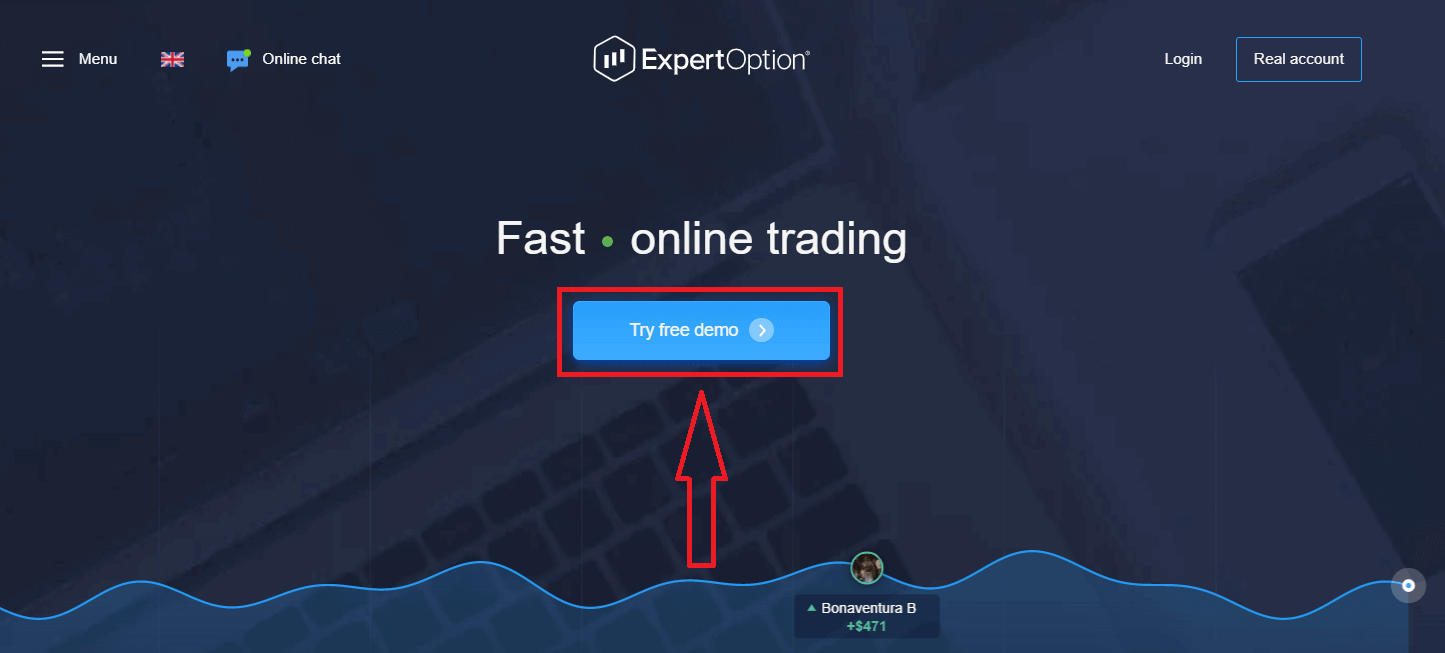
ນີ້ຈະນໍາທ່ານໄປຫາຫນ້າການຊື້ຂາຍ Demo ເພື່ອເລີ່ມຕົ້ນການຊື້ຂາຍດ້ວຍ $ 10,000 ໃນບັນຊີ Demo

ເພື່ອສືບຕໍ່ນໍາໃຊ້ບັນຊີ, ບັນທຶກຜົນການຊື້ຂາຍແລະສາມາດຊື້ຂາຍໃນບັນຊີທີ່ແທ້ຈິງ. ຄລິກ "ເປີດບັນຊີຈິງ" ເພື່ອສ້າງບັນຊີ ExpertOption.
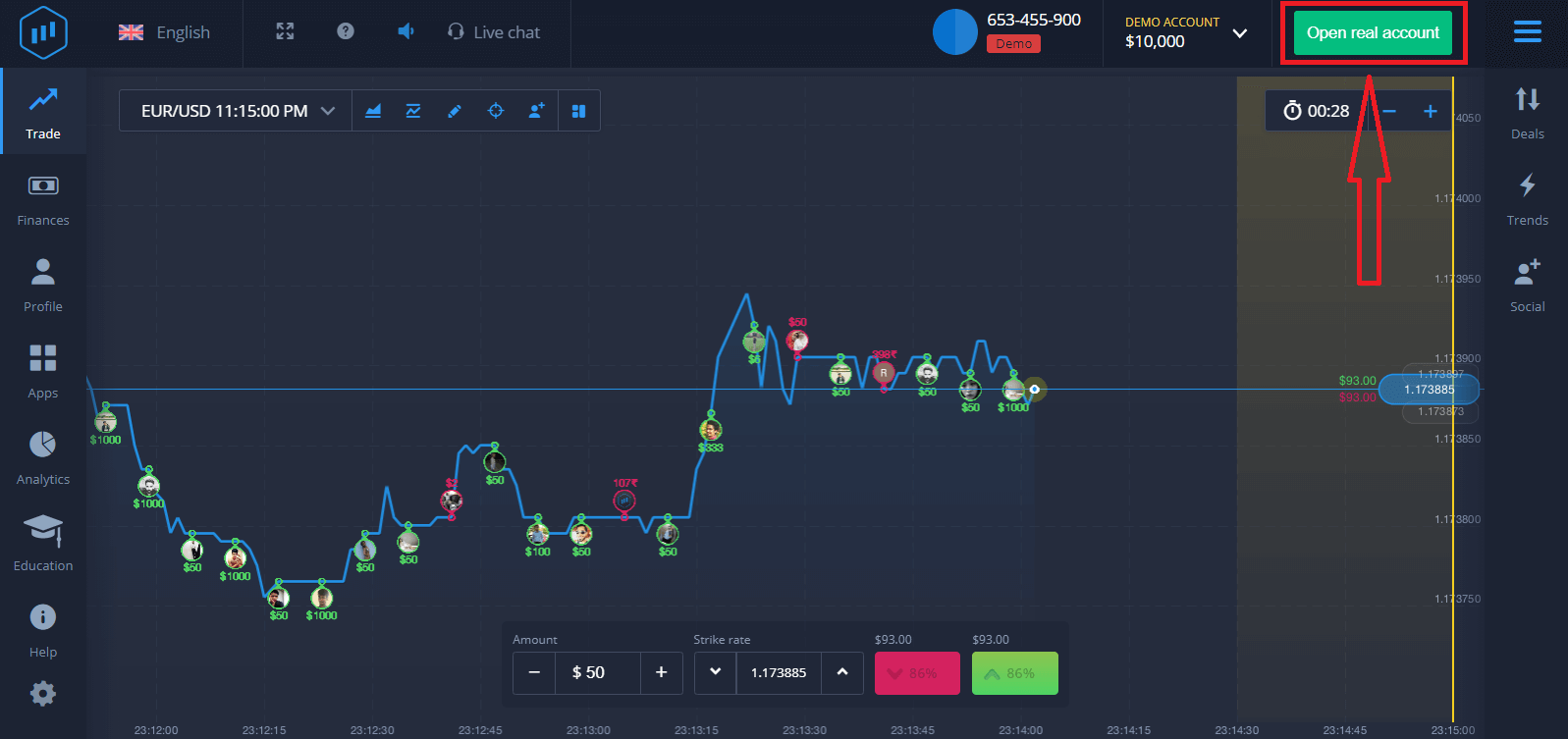
ມີສາມທາງເລືອກທີ່ມີຢູ່: ລົງທະບຽນກັບທີ່ຢູ່ອີເມວຂອງທ່ານ, ບັນຊີ Facebook ຫຼືບັນຊີ Google ຂ້າງລຸ່ມນີ້. ທັງຫມົດທີ່ທ່ານຕ້ອງການແມ່ນເພື່ອເລືອກວິທີການທີ່ເຫມາະສົມແລະສ້າງລະຫັດຜ່ານ.
ວິທີການລົງທະບຽນດ້ວຍອີເມວ
1. ທ່ານສາມາດ ລົງທະບຽນ ສໍາລັບບັນຊີໃນເວທີການໂດຍການຄລິກໃສ່ " ບັນຊີຈິງ " ປຸ່ມໃນແຈຂວາເທິງ.
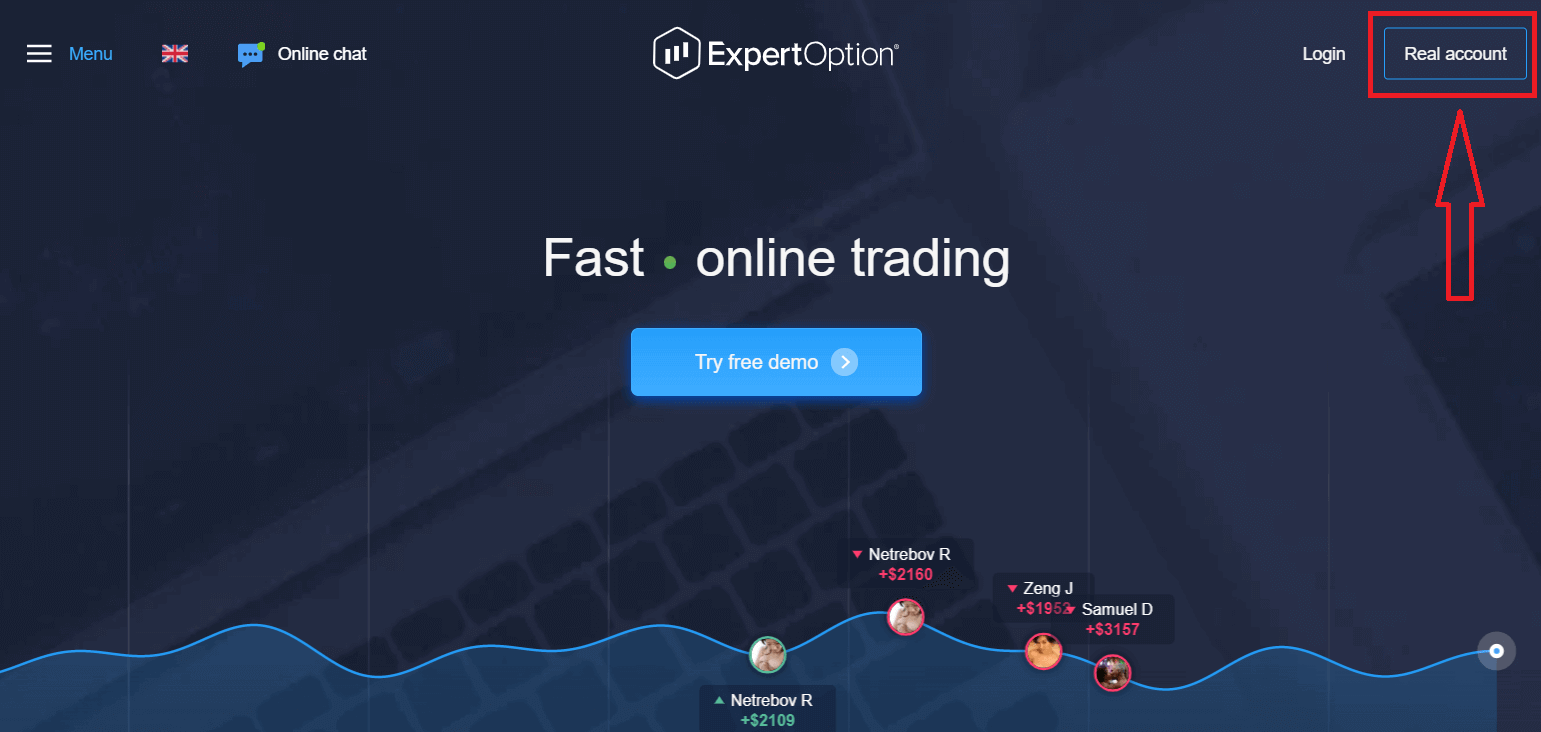
2. ເພື່ອລົງທະບຽນ, ທ່ານຈໍາເປັນຕ້ອງຕື່ມຂໍ້ມູນທີ່ຈໍາເປັນທັງຫມົດແລະໃຫ້ຄລິກໃສ່ "ເປີດບັນຊີ".
- ໃສ່ ທີ່ຢູ່ອີເມວທີ່ຖືກຕ້ອງ.
- ສ້າງ ລະຫັດຜ່ານທີ່ເຂັ້ມແຂງ.
- ນອກນັ້ນທ່ານຍັງຈໍາເປັນຕ້ອງໄດ້ອ່ານ "ຂໍ້ກໍານົດແລະເງື່ອນໄຂ" ແລະກວດເບິ່ງມັນ.
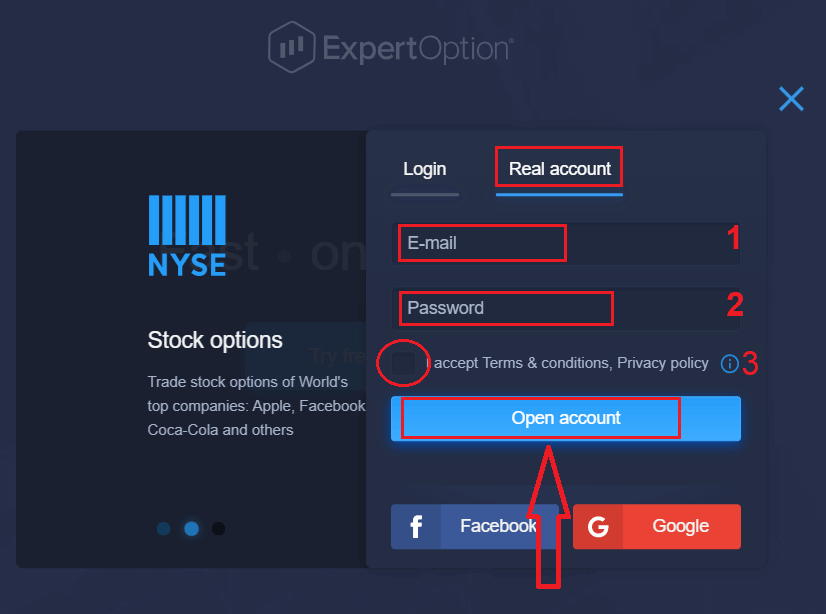
ຊົມເຊີຍ! ທ່ານໄດ້ລົງທະບຽນສຳເລັດແລ້ວ. ເພື່ອເລີ່ມຕົ້ນການຊື້ຂາຍສົດ, ທ່ານຕ້ອງລົງທຶນໃນບັນຊີຂອງທ່ານ (ເງິນຝາກຕໍ່າສຸດແມ່ນ 10 USD).
ວິທີການຝາກເງິນໃນ ExpertOption
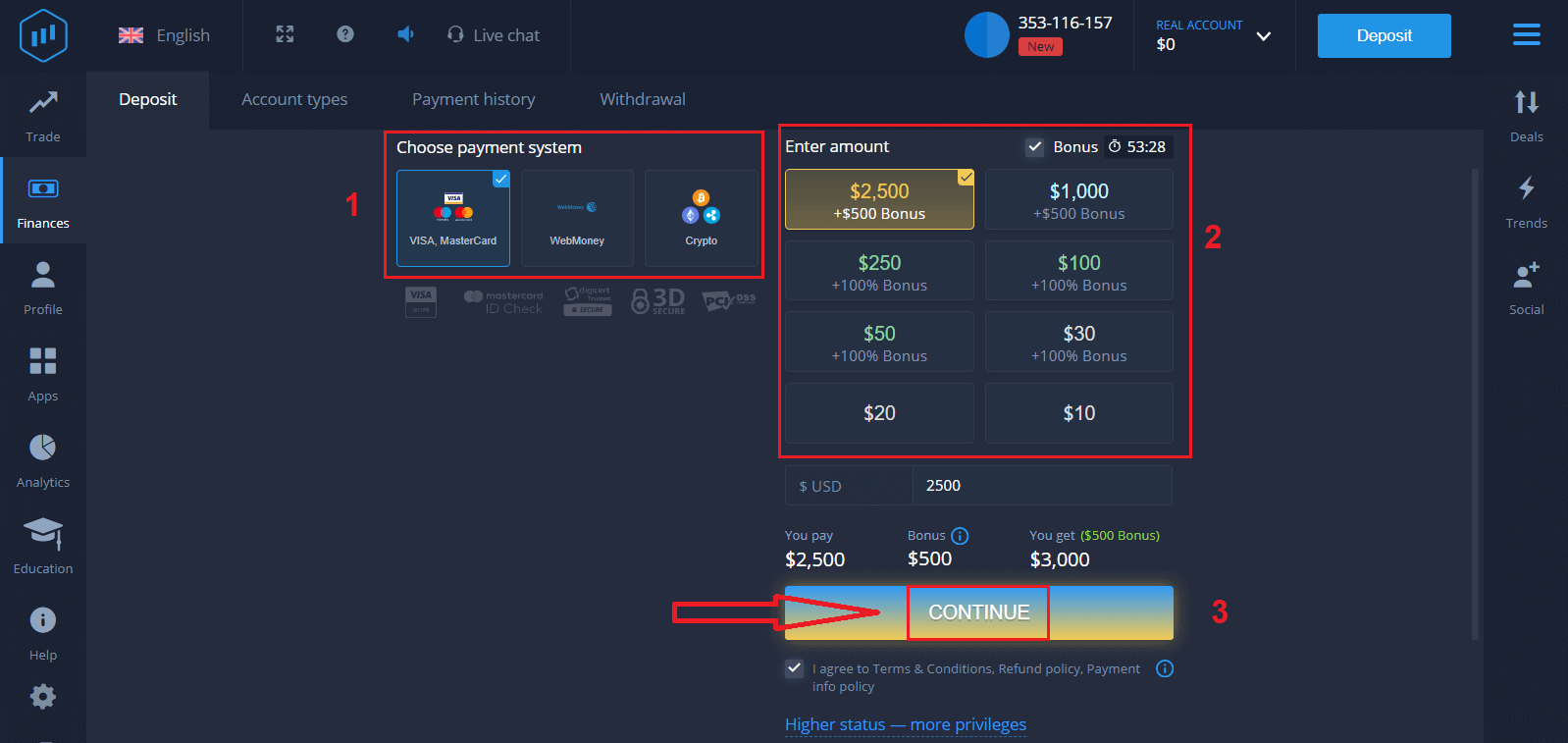
ໃສ່ຂໍ້ມູນບັດແລະກົດ "ຕື່ມເງິນ ... "
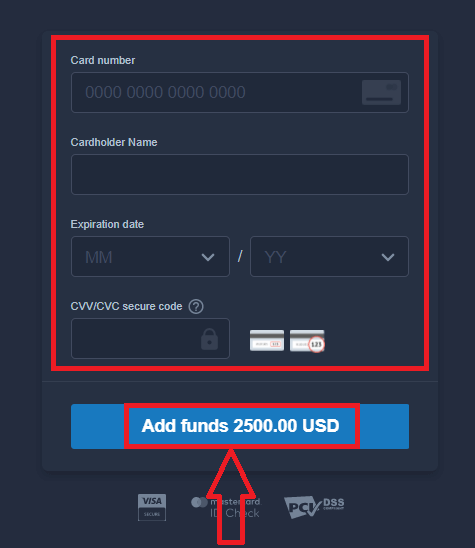
ຕອນນີ້ທ່ານສາມາດຊື້ຂາຍໃນບັນຊີທີ່ແທ້ຈິງໄດ້ຫຼັງຈາກເງິນຝາກສົບຜົນສໍາເລັດ.
ຖ້າທ່ານຕ້ອງການໃຊ້ບັນຊີຕົວຢ່າງ, ຄລິກ "ບັນຊີແທ້ຈິງ" ແລະເລືອກ "ບັນຊີຕົວຢ່າງ" ເພື່ອເລີ່ມຕົ້ນການຊື້ຂາຍດ້ວຍ $10,000 ໃນບັນຊີຕົວຢ່າງ. ບັນຊີຕົວຢ່າງເປັນເຄື່ອງມືເພື່ອໃຫ້ເຈົ້າຄຸ້ນເຄີຍກັບເວທີ, ຝຶກທັກສະການຊື້ຂາຍຂອງທ່ານໃນຊັບສິນທີ່ແຕກຕ່າງກັນ ແລະລອງໃຊ້ກົນໄກໃໝ່ໃນຕາຕະລາງເວລາຈິງໂດຍບໍ່ມີຄວາມສ່ຽງ.
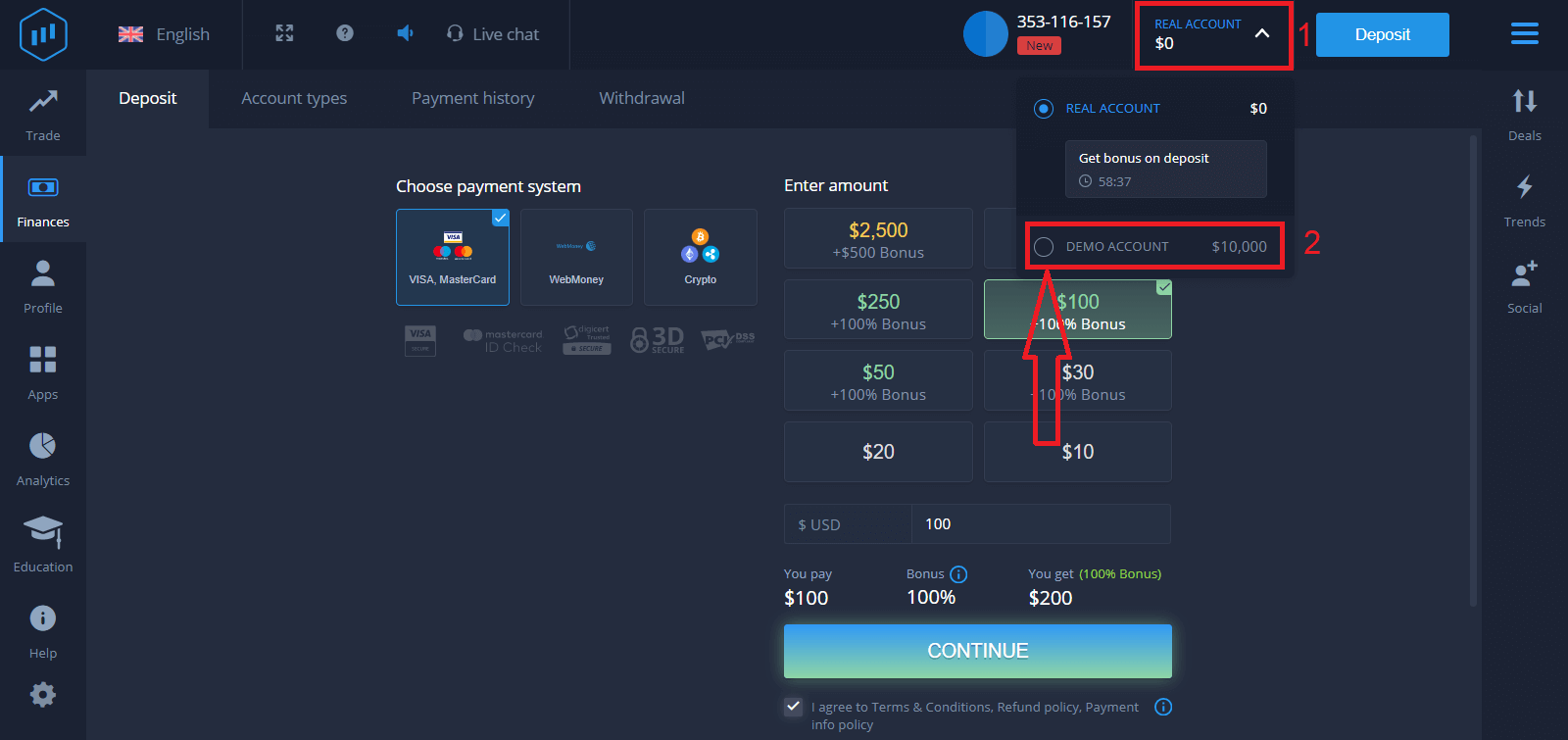
ສຸດທ້າຍ, ທ່ານເຂົ້າເຖິງອີເມວຂອງທ່ານ, ExpertOption ຈະສົ່ງອີເມວຢືນຢັນໃຫ້ທ່ານ. ຄລິກທີ່ປຸ່ມໃນຈົດໝາຍນັ້ນເພື່ອເປີດໃຊ້ບັນຊີຂອງທ່ານ. ດັ່ງນັ້ນ, ທ່ານຈະສໍາເລັດການລົງທະບຽນແລະເປີດໃຊ້ບັນຊີຂອງທ່ານ.
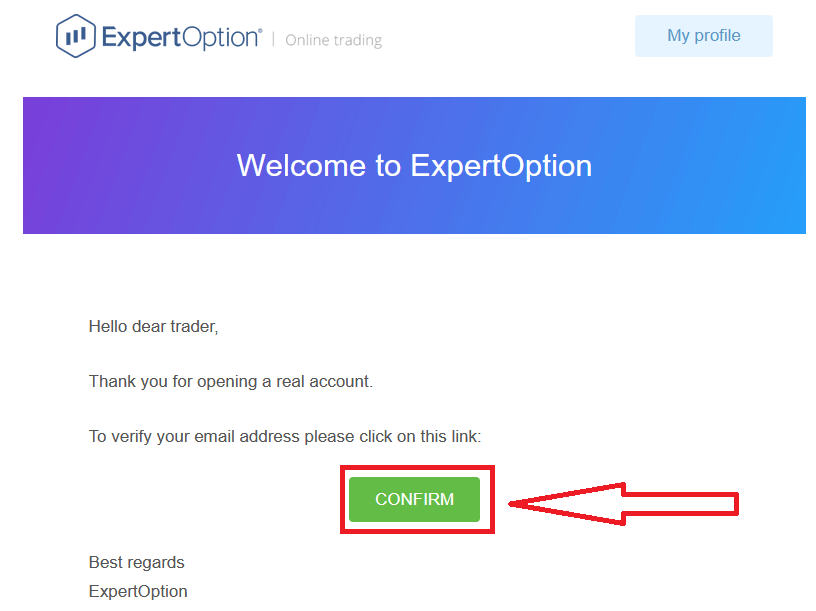
ວິທີການລົງທະບຽນກັບບັນຊີ Facebook
ນອກຈາກນີ້, ທ່ານມີທາງເລືອກທີ່ຈະເປີດບັນຊີຂອງທ່ານໂດຍບັນຊີເຟສບຸກແລະທ່ານສາມາດເຮັດໄດ້ໃນພຽງແຕ່ສອງສາມຂັ້ນຕອນງ່າຍໆ:
1. ກວດເບິ່ງ "ຂໍ້ກໍານົດແລະເງື່ອນໄຂ" ແລະຄລິກໃສ່ ປຸ່ມ ເຟສບຸກ
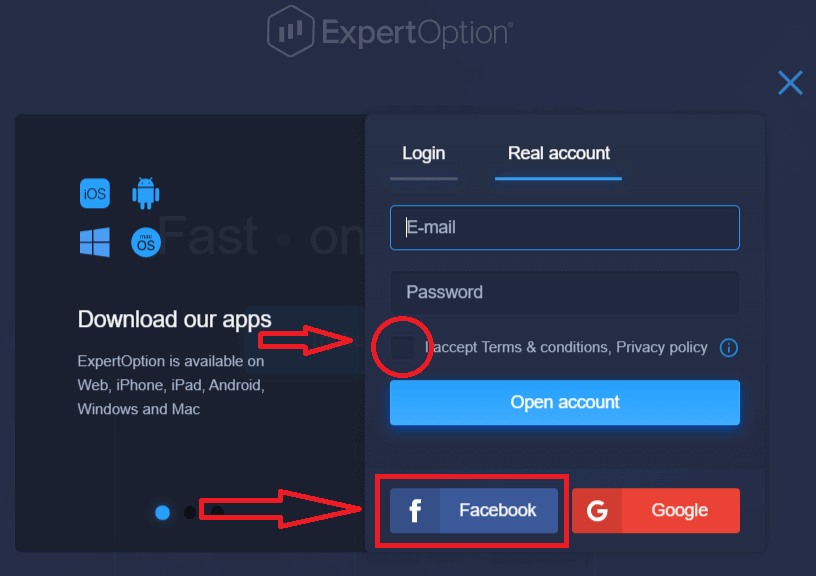
2. ປ່ອງຢ້ຽມເຂົ້າສູ່ລະບົບເຟສບຸກຈະໄດ້ຮັບການເປີດ, ບ່ອນທີ່ທ່ານຈະຕ້ອງໄດ້. ເພື່ອໃສ່ທີ່ຢູ່ອີເມວຂອງທ່ານທີ່ທ່ານເຄີຍລົງທະບຽນໃນ Facebook
3. ໃສ່ລະຫັດຜ່ານຈາກບັນຊີ Facebook ຂອງທ່ານ
4. ໃຫ້ຄລິກໃສ່ "ເຂົ້າສູ່ລະບົບ"
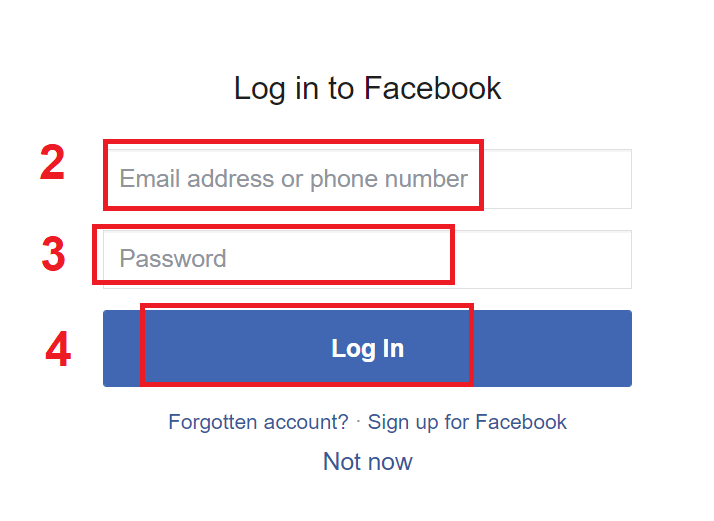
ເມື່ອທ່ານຄລິກໃສ່ປຸ່ມ "ເຂົ້າສູ່ລະບົບ", ExpertOption ກໍາລັງຮ້ອງຂໍການເຂົ້າເຖິງ: ຊື່ຂອງທ່ານ. ແລະຮູບໂປຣໄຟລ໌ ແລະທີ່ຢູ່ອີເມວ. ໃຫ້ຄລິກໃສ່ "ສືບຕໍ່ ... "
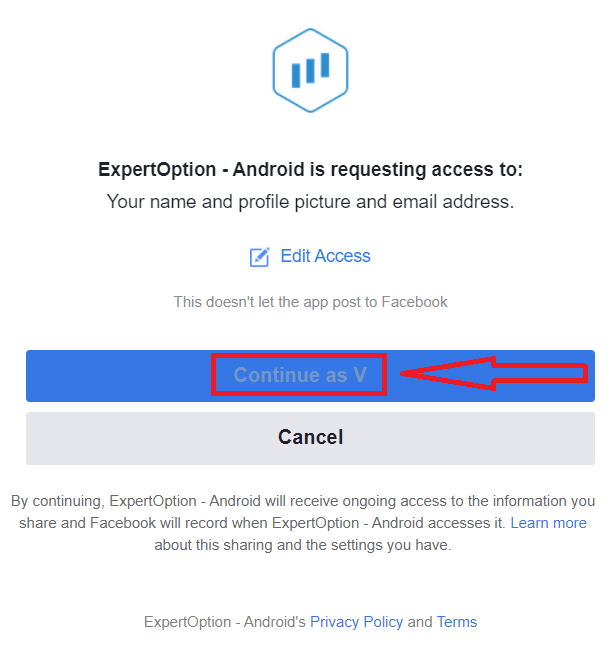
ຫຼັງຈາກນັ້ນ, ທ່ານຈະຖືກໂອນໄປຫາເວທີ ExpertOption ໂດຍອັດຕະໂນມັດ.
ວິທີການລົງທະບຽນດ້ວຍບັນຊີ Google
1. ເພື່ອລົງທະບຽນກັບ ບັນຊີ Google , ກວດເບິ່ງ "ຂໍ້ກໍານົດແລະເງື່ອນໄຂ" ແລະຄລິກໃສ່ປຸ່ມທີ່ສອດຄ້ອງກັນໃນແບບຟອມລົງທະບຽນ.
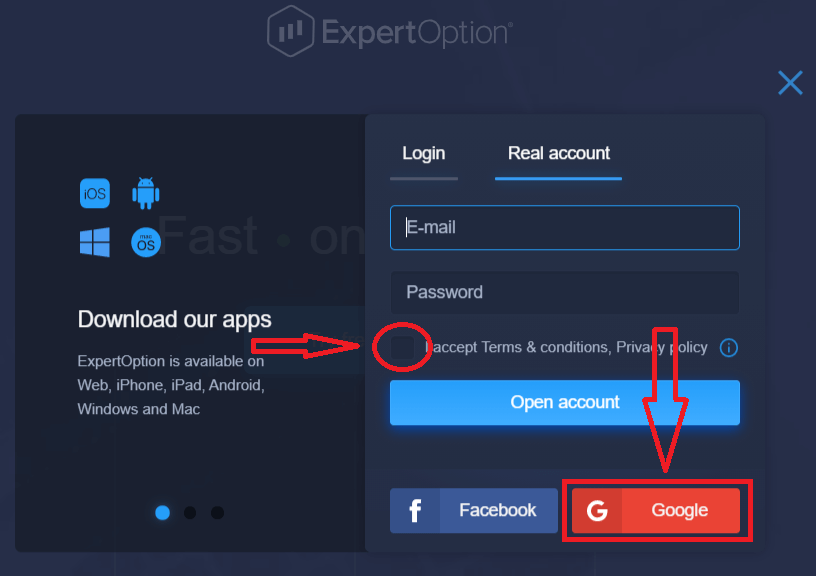
2. ໃນປ່ອງຢ້ຽມເປີດໃຫມ່ໃສ່ເບີໂທລະສັບຫຼືອີເມລ໌ຂອງທ່ານແລະຄລິກໃສ່ "ຕໍ່ໄປ".
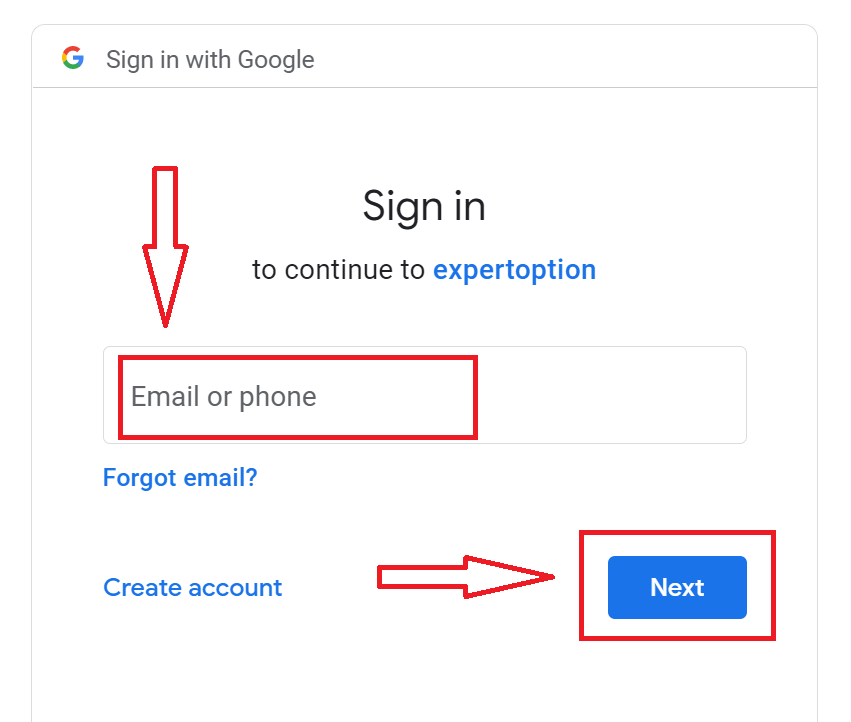
3. ຈາກນັ້ນໃສ່ລະຫັດຜ່ານສໍາລັບບັນຊີ Google ຂອງທ່ານແລະຄລິກໃສ່ "ຕໍ່ໄປ".
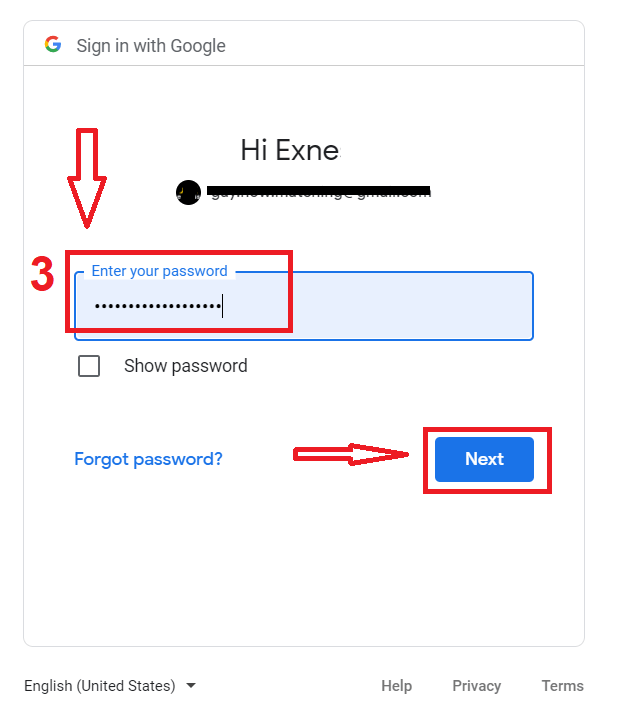
ຫຼັງຈາກນັ້ນ, ປະຕິບັດຕາມຄໍາແນະນໍາທີ່ສົ່ງຈາກການບໍລິການໄປຫາທີ່ຢູ່ອີເມວຂອງທ່ານ.
ລົງທະບຽນໃນແອັບ ExpertOption iOS
ຖ້າທ່ານມີອຸປະກອນມືຖື iOS ທ່ານຈະຕ້ອງດາວໂຫລດແອັບຯມືຖື ExpertOption ຢ່າງເປັນທາງການຈາກ App Store ຫຼື ທີ່ນີ້ . ພຽງແຕ່ຄົ້ນຫາສໍາລັບ "ExpertOption - Mobile Trading" app ແລະດາວໂຫລດມັນໃນ iPhone ຫຼື iPad ຂອງທ່ານ.ສະບັບມືຖືຂອງແພລະຕະຟອມການຄ້າແມ່ນຄືກັນກັບສະບັບເວັບໄຊຕ໌ຂອງມັນ. ດັ່ງນັ້ນ, ມັນຈະບໍ່ມີບັນຫາໃດໆກັບການຊື້ຂາຍແລະການໂອນເງິນ.
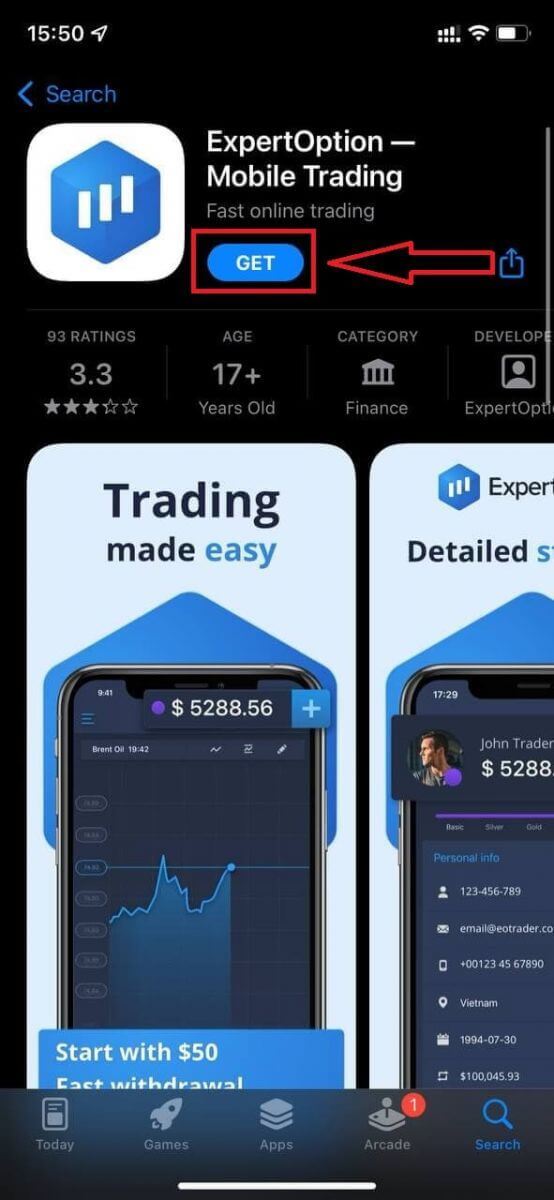
ຫຼັງຈາກນັ້ນ, ເປີດ app ExpertOption, ທ່ານຈະເຫັນເວທີການຄ້າ, ໃຫ້ຄລິກໃສ່ "ຊື້" ຫຼື "ຂາຍ" ເພື່ອຄາດຄະເນວ່າກາຟຈະໄປໃສ.
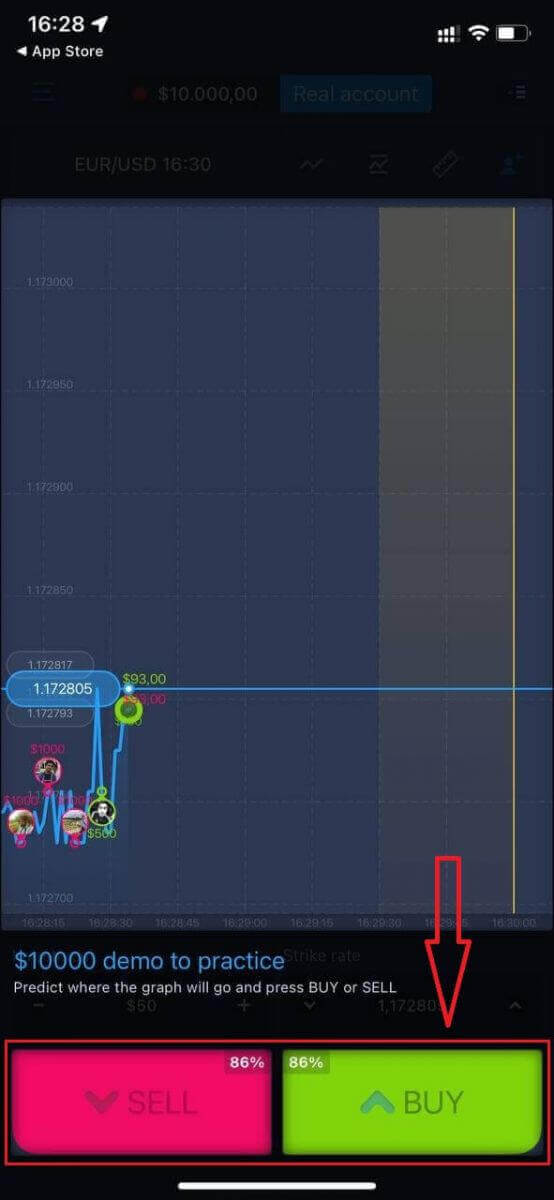
ໃນປັດຈຸບັນທ່ານສາມາດສືບຕໍ່ການຊື້ຂາຍດ້ວຍ $ 10,000 ໃນບັນຊີຕົວຢ່າງ.
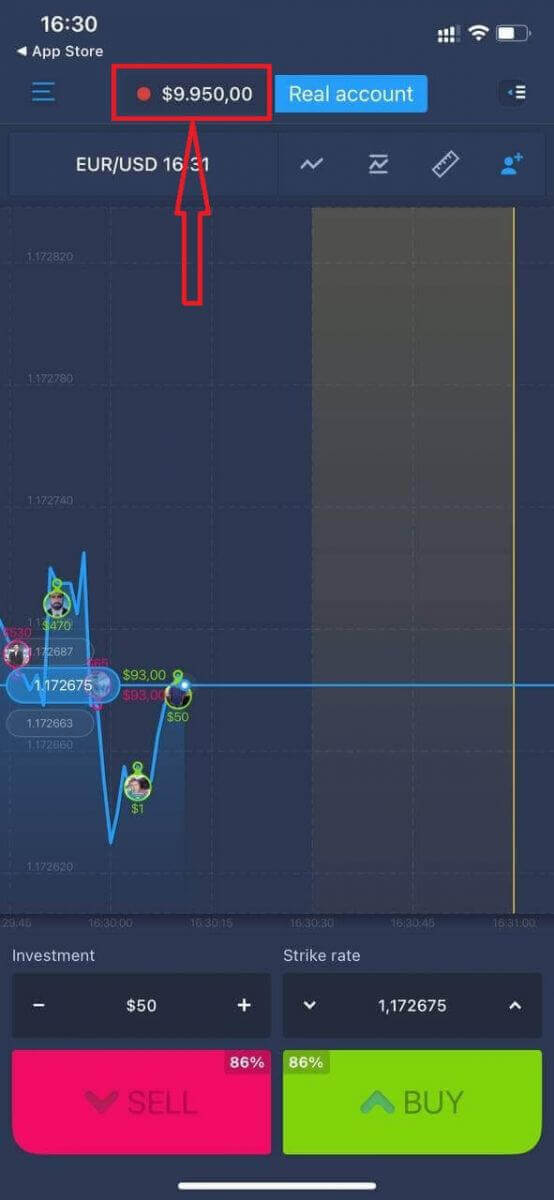
ນອກນັ້ນທ່ານຍັງສາມາດເປີດບັນຊີໃນເວທີມືຖື iOS ໂດຍການຄລິກໃສ່ "ບັນຊີທີ່ແທ້ຈິງ"
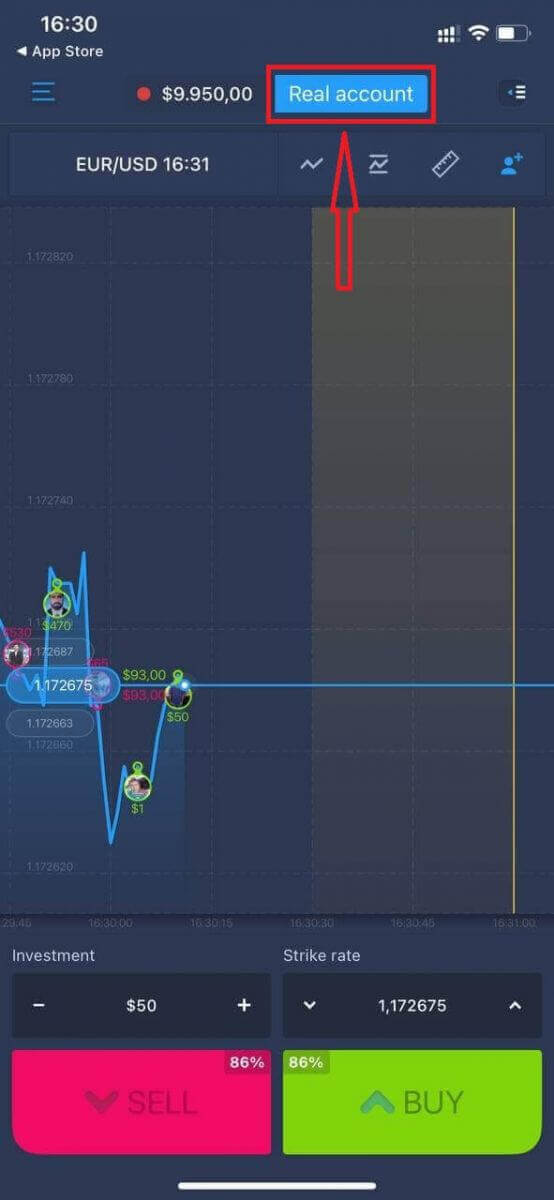
- ໃສ່ ທີ່ຢູ່ອີເມວທີ່ຖືກຕ້ອງ.
- ສ້າງ ລະຫັດຜ່ານທີ່ເຂັ້ມແຂງ.
- ນອກນັ້ນທ່ານຍັງຈໍາເປັນຕ້ອງຍອມຮັບ "ຂໍ້ກໍານົດແລະເງື່ອນໄຂ"
- ກົດ "ສ້າງບັນຊີ"
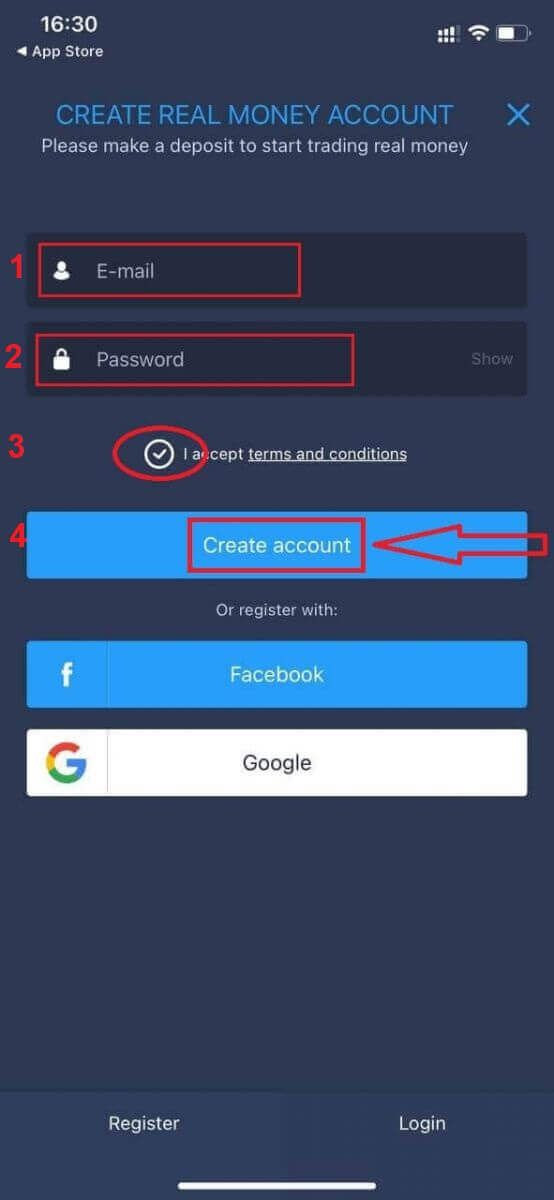
ຊົມເຊີຍ! ທ່ານໄດ້ລົງທະບຽນຢ່າງສໍາເລັດຜົນ, ໃນປັດຈຸບັນທ່ານສາມາດຝາກເງິນແລະເລີ່ມຕົ້ນການຊື້ຂາຍກັບບັນຊີທີ່ແທ້ຈິງ
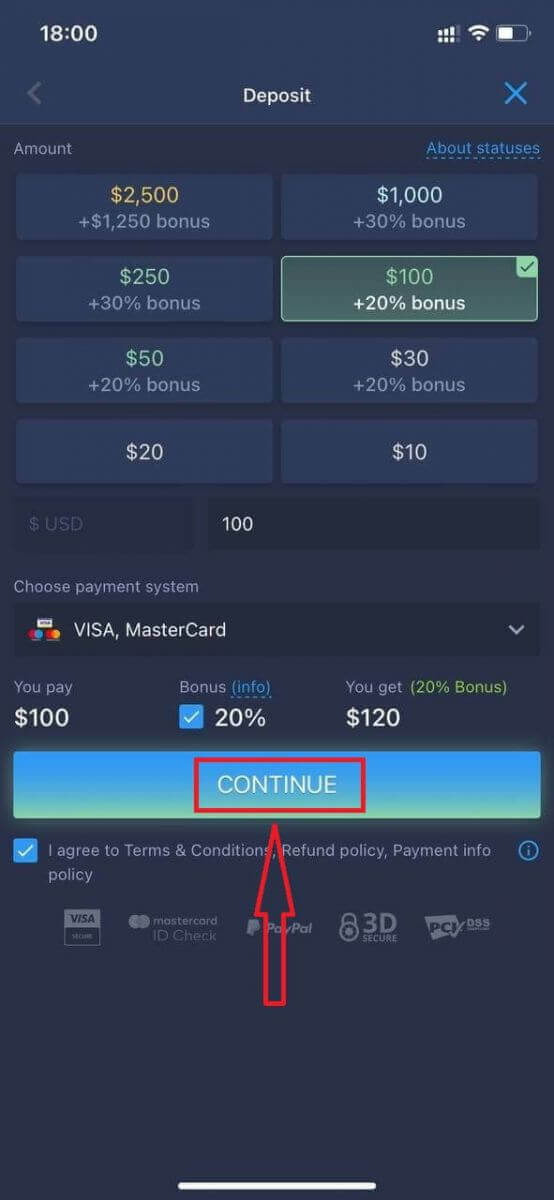
ລົງທະບຽນໃນແອັບ ExpertOption Android
ຖ້າທ່ານມີອຸປະກອນມືຖື Android ທ່ານຈະຕ້ອງດາວໂຫລດແອັບຯມືຖື ExpertOption ຢ່າງເປັນທາງການຈາກ Google Play ຫຼື ທີ່ນີ້ . ພຽງແຕ່ຄົ້ນຫາ "ExpertOption - Mobile Trading" app ແລະດາວໂຫລດມັນຢູ່ໃນອຸປະກອນຂອງທ່ານ.
ສະບັບມືຖືຂອງແພລະຕະຟອມການຄ້າແມ່ນຄືກັນກັບສະບັບເວັບໄຊຕ໌ຂອງມັນ. ດັ່ງນັ້ນ, ມັນຈະບໍ່ມີບັນຫາໃດໆກັບການຊື້ຂາຍແລະການໂອນເງິນ. ຍິ່ງໄປກວ່ານັ້ນ, ແອັບຯການຊື້ຂາຍ ExpertOption ສໍາລັບ Android ແມ່ນຖືວ່າເປັນແອັບຯທີ່ດີທີ່ສຸດສໍາລັບການຊື້ຂາຍອອນໄລນ໌. ດັ່ງນັ້ນ, ມັນມີການຈັດອັນດັບສູງໃນຮ້ານ.
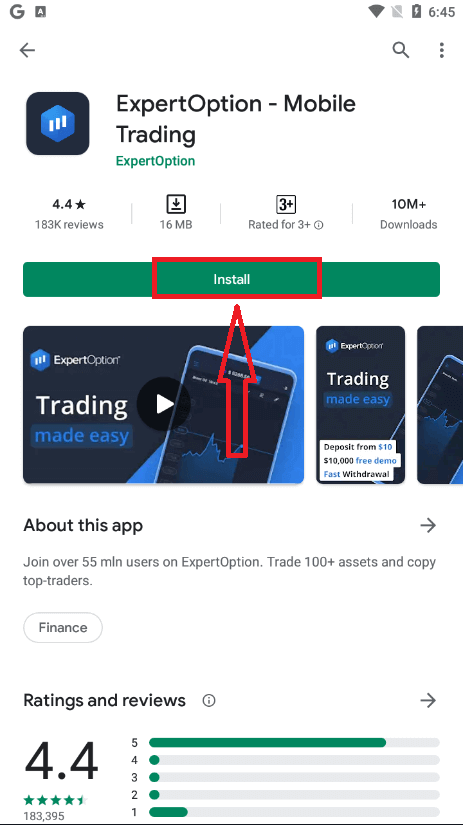
ຫຼັງຈາກນັ້ນ, ເປີດ app ExpertOption, ທ່ານຈະເຫັນເວທີການຄ້າ, ໃຫ້ຄລິກໃສ່ "ຊື້" ຫຼື "ຂາຍ" ເພື່ອຄາດຄະເນວ່າກາຟຈະໄປໃສ.
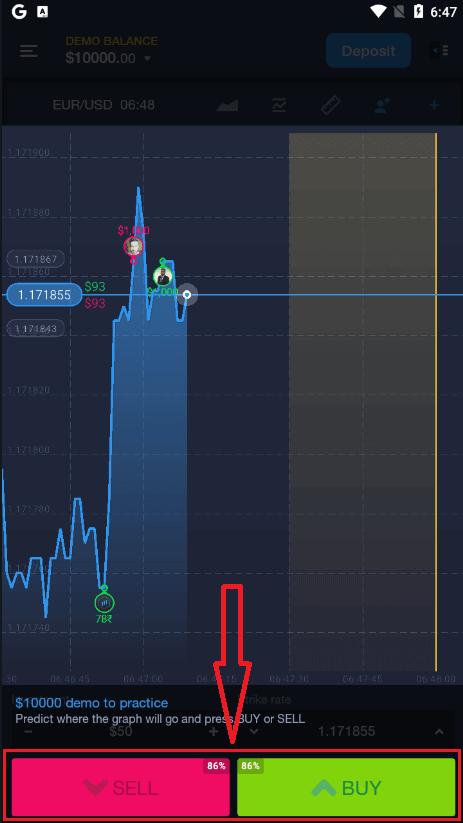
ໃນປັດຈຸບັນທ່ານສາມາດສືບຕໍ່ການຊື້ຂາຍດ້ວຍ $ 10,000 ໃນບັນຊີຕົວຢ່າງ.
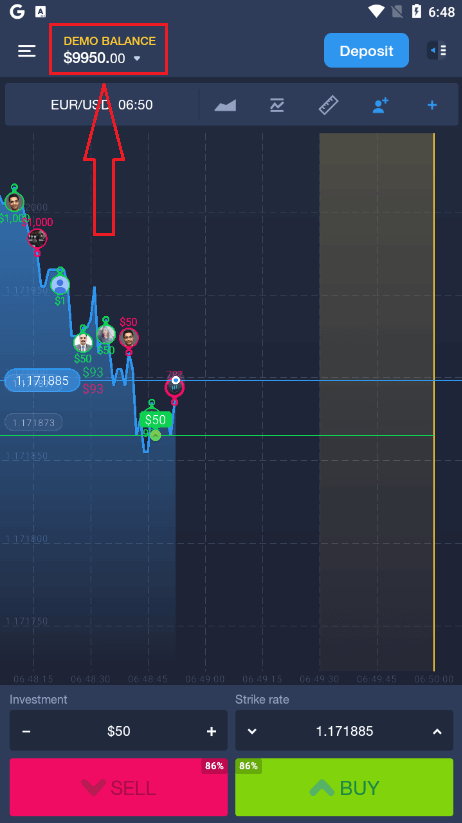
ນອກນັ້ນທ່ານຍັງສາມາດເປີດບັນຊີໃນເວທີມືຖື Android ໂດຍການຄລິກ "DEMO BALANCE" ຫຼັງຈາກນັ້ນໃຫ້ຄລິກໃສ່ "ເປີດບັນຊີຈິງ"
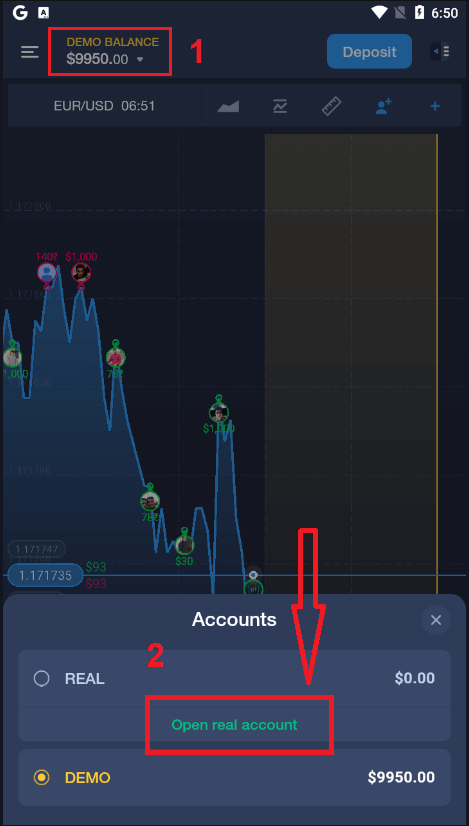
- ໃສ່ ທີ່ຢູ່ອີເມວທີ່ຖືກຕ້ອງ.
- ສ້າງ ລະຫັດຜ່ານທີ່ເຂັ້ມແຂງ.
- ນອກນັ້ນທ່ານຍັງຈໍາເປັນຕ້ອງຍອມຮັບ "ຂໍ້ກໍານົດແລະເງື່ອນໄຂ"
- ກົດ "ສ້າງບັນຊີ"
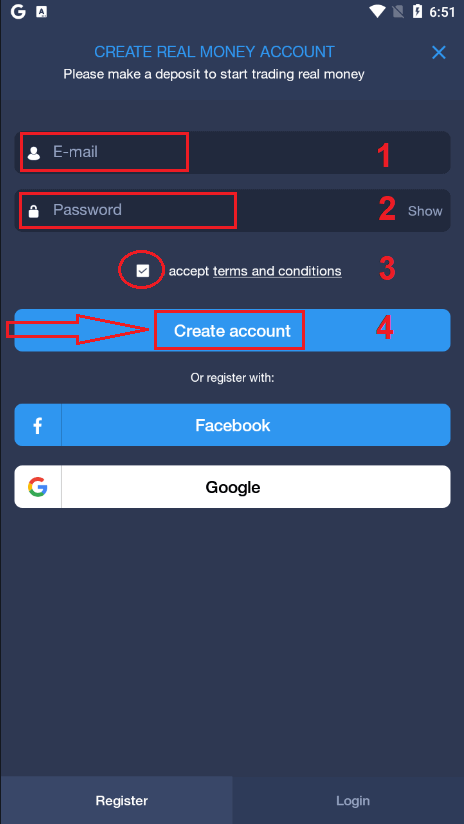
ຊົມເຊີຍ! ທ່ານໄດ້ລົງທະບຽນສຳເລັດແລ້ວ, ຕອນນີ້ທ່ານສາມາດຝາກເງິນ ແລະເລີ່ມການຊື້ຂາຍດ້ວຍບັນຊີຈິງ
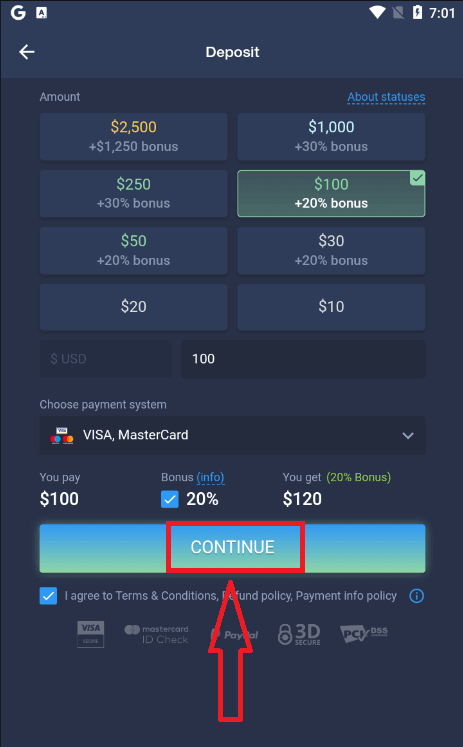
.
ລົງທະບຽນບັນຊີ ExpertOption ໃນ Mobile Web Version
ຖ້າທ່ານຕ້ອງການຊື້ຂາຍໃນເວັບໄຊທ໌ມືຖືຂອງແພລະຕະຟອມການຄ້າ ExpertOption, ທ່ານສາມາດເຮັດໄດ້ງ່າຍ. ໃນເບື້ອງຕົ້ນ, ເປີດຕົວທ່ອງເວັບຂອງທ່ານໃນອຸປະກອນມືຖືຂອງທ່ານ. ຫຼັງຈາກນັ້ນ, ຄົ້ນຫາ " expertoption.com " ແລະໄປຢ້ຽມຢາມເວັບໄຊທ໌ທາງການຂອງນາຍຫນ້າ.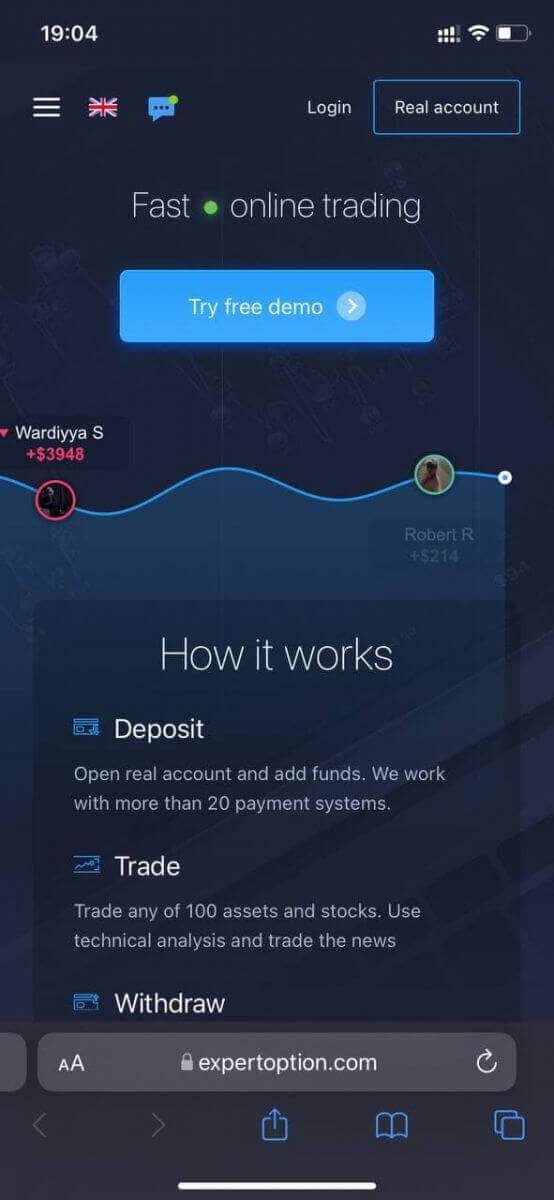
ໃຫ້ຄລິກໃສ່ປຸ່ມ "ບັນຊີທີ່ແທ້ຈິງ" ໃນແຈຂວາເທິງ.
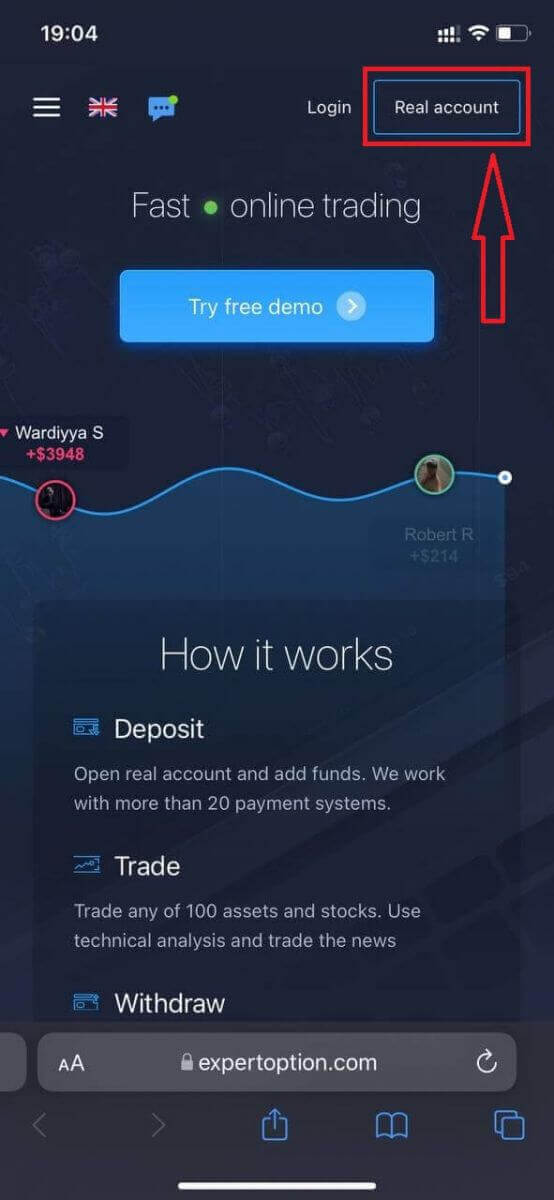
ໃນຂັ້ນຕອນນີ້ພວກເຮົາຍັງໃສ່ຂໍ້ມູນ: ອີເມວ, ລະຫັດຜ່ານ, ຍອມຮັບ "ຂໍ້ກໍານົດແລະເງື່ອນໄຂ" ແລະຄລິກ "ເປີດບັນຊີ"
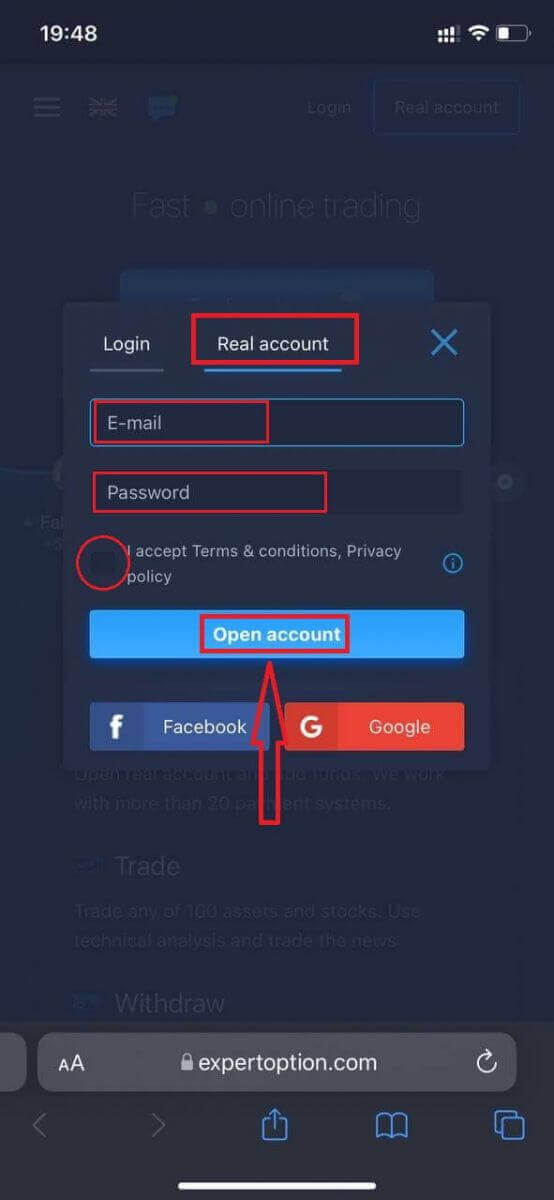
ຊົມເຊີຍ! ທ່ານໄດ້ລົງທະບຽນຢ່າງສໍາເລັດຜົນ, ໃນປັດຈຸບັນທ່ານສາມາດຝາກແລະເລີ່ມຕົ້ນການຊື້ຂາຍກັບບັນຊີທີ່ແທ້ຈິງ
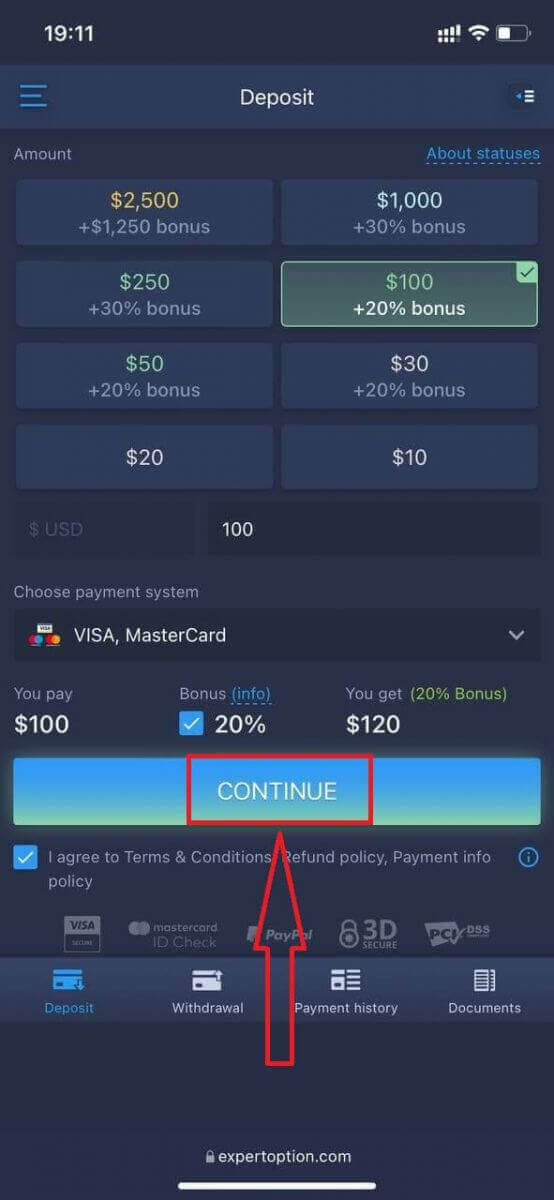
ສະບັບເວັບໄຊຕ໌ໂທລະສັບມືຖືຂອງເວທີການຄ້າແມ່ນແທ້ດຽວກັນກັບສະບັບເວັບໄຊຕ໌ປົກກະຕິຂອງມັນ. ດັ່ງນັ້ນ, ມັນຈະບໍ່ມີບັນຫາໃດໆກັບການຊື້ຂາຍແລະການໂອນເງິນ.
ຫຼືທ່ານຕ້ອງການຊື້ຂາຍກັບບັນຊີສາທິດກ່ອນ, ເພື່ອເຮັດແນວນັ້ນໂດຍການຄລິກໄອ ຄອນເມນູ ຄລິກ
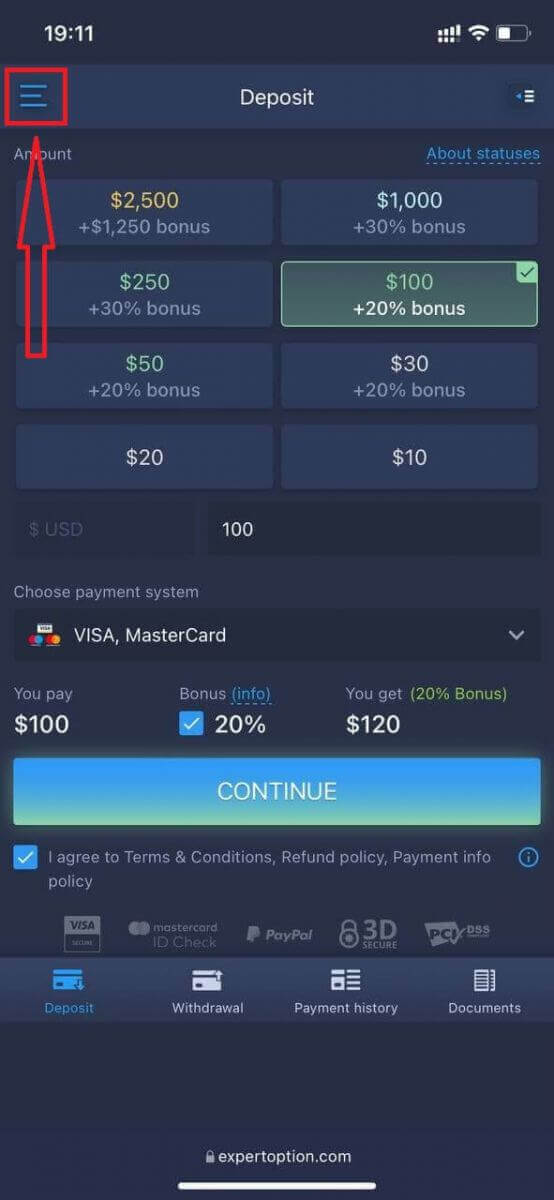
ທີ່ "ເທຣດ"

ປ່ຽນບັນຊີຈາກບັນຊີແທ້ຈິງໄປຫາບັນຊີສາທິດ
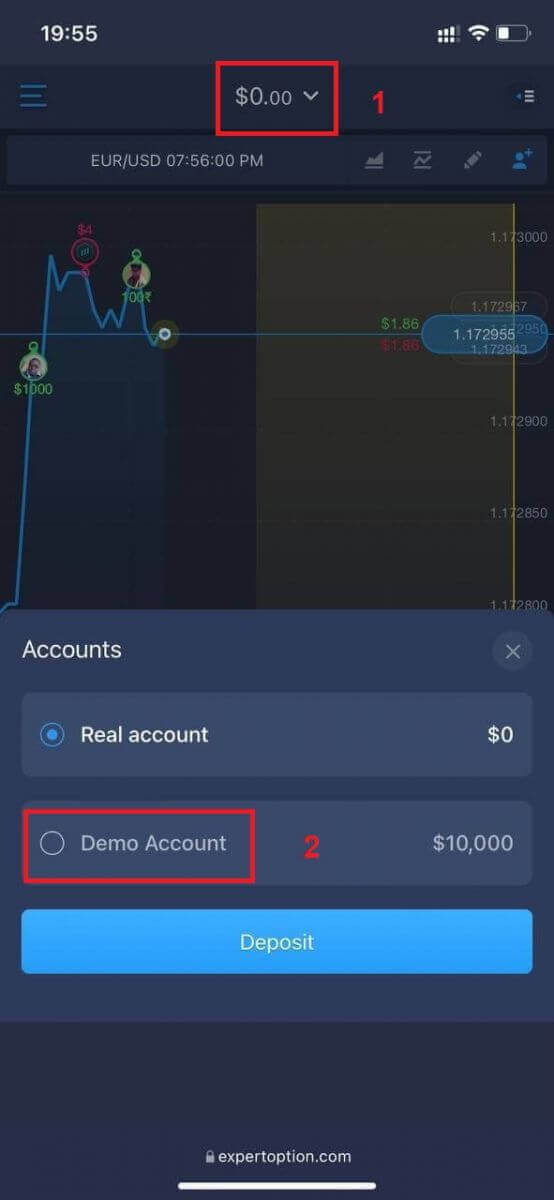
ເຈົ້າຈະມີ $10,000 ໃນບັນຊີຕົວຢ່າງ.
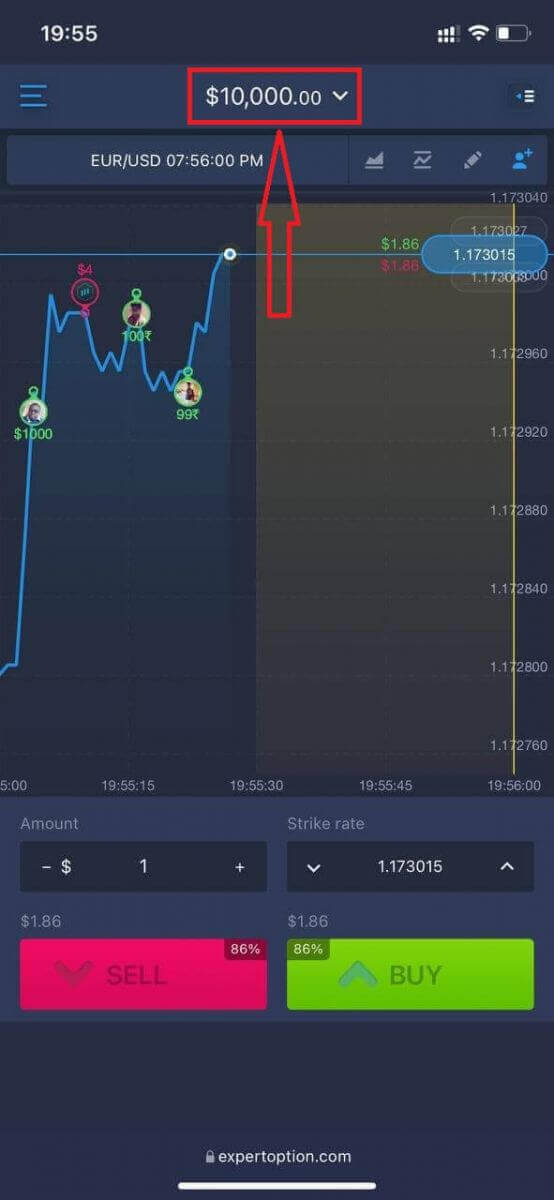
ວິທີການກວດສອບບັນຊີໃນ ExpertOption
ການກວດສອບອີເມລ໌
ເມື່ອທ່ານລົງທະບຽນແລ້ວ, ທ່ານຈະໄດ້ຮັບອີເມລ໌ຢືນຢັນ (ຂໍ້ຄວາມຈາກ ExpertOption) ເຊິ່ງລວມມີການເຊື່ອມຕໍ່ທີ່ທ່ານຕ້ອງການຄລິກເພື່ອຢືນຢັນທີ່ຢູ່ອີເມວຂອງທ່ານ.
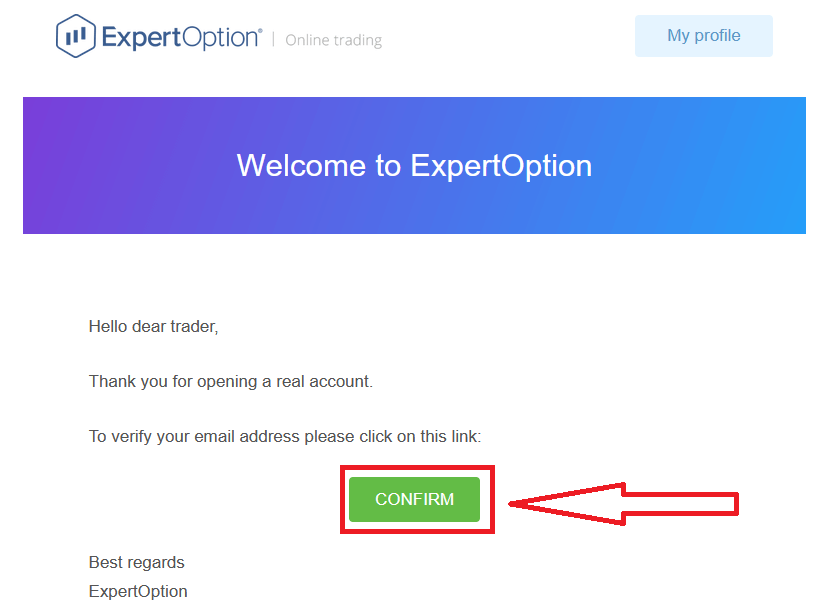
ຖ້າຫາກວ່າທ່ານບໍ່ໄດ້ຮັບອີເມລການຢືນຢັນຈາກພວກເຮົາທັງຫມົດ, ສົ່ງຂໍ້ຄວາມໄປ [email protected] ຈາກທີ່ຢູ່ອີເມວຂອງທ່ານທີ່ໃຊ້ໃນເວທີແລະພວກເຮົາຈະຢືນຢັນອີເມວຂອງທ່ານດ້ວຍຕົນເອງ.
ທີ່ຢູ່ ແລະການຢັ້ງຢືນຕົວຕົນ
ຂັ້ນຕອນການຢັ້ງຢືນແມ່ນການກວດສອບເອກະສານຂອງທ່ານແບບງ່າຍດາຍຄັ້ງດຽວ. ນີ້ແມ່ນຂັ້ນຕອນທີ່ຈໍາເປັນສໍາລັບພວກເຮົາທີ່ຈະປະຕິບັດຕາມນະໂຍບາຍ AML KYC ຢ່າງສົມບູນ, ດັ່ງນັ້ນການຢືນຢັນຕົວຕົນຂອງທ່ານເປັນພໍ່ຄ້າກັບ ExpertOption.
ຂະບວນການຢັ້ງຢືນເລີ່ມຕົ້ນເມື່ອທ່ານຕື່ມຂໍ້ມູນການລະບຸຕົວຕົນ ແລະທີ່ຢູ່ໃນໂປຣໄຟລ໌ຂອງທ່ານ. ເປີດໜ້າໂປຣໄຟລ໌ ແລະຊອກຫາພາກສ່ວນສະຖານະຕົວຕົນ ແລະທີ່ຢູ່.
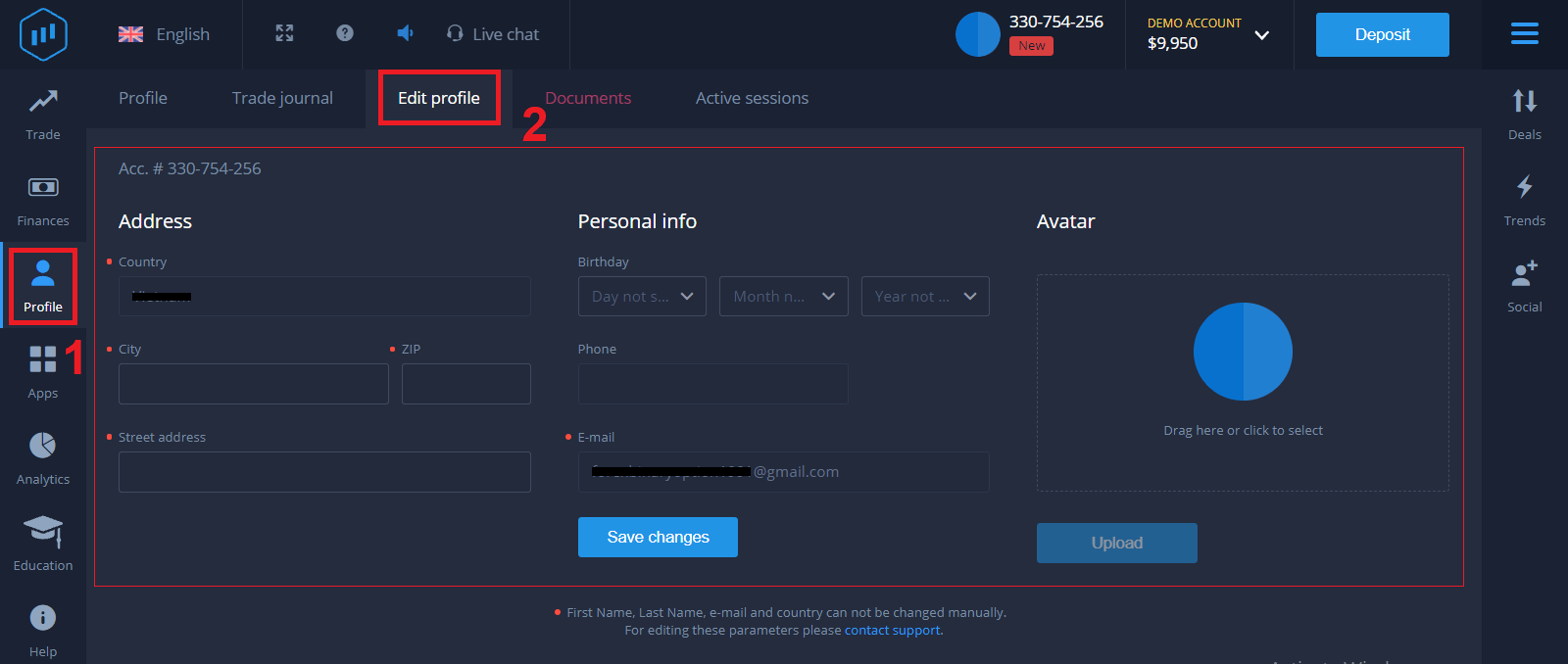
ການຢັ້ງຢືນບັດທະນາຄານ
ຂະບວນການກວດສອບແມ່ນແຕກຕ່າງກັນໄປຕາມວິທີການເງິນຝາກ.
ຖ້າທ່ານຝາກ VISA ຫຼື MASTERCARD (ບໍ່ວ່າຈະເປັນບັດເຄຣດິດ ຫຼືບັດເດບິດ), ພວກເຮົາຈະຕ້ອງກວດສອບສິ່ງຕໍ່ໄປນີ້:
- ຮູບສີຂອງບັດປະຈຳຕົວ ຫຼື Passport ທີ່ຖືກຕ້ອງ ເຊິ່ງສະແດງຮູບ ແລະ ຊື່ເຕັມຂອງເຈົ້າ
Passport
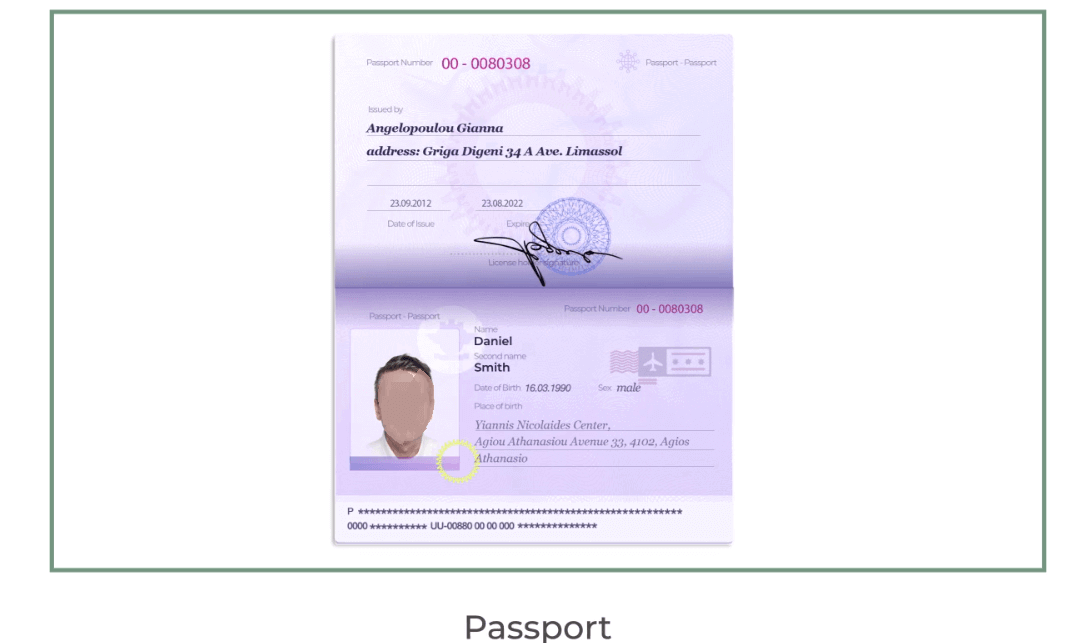
ID ບັດທັງສອງດ້ານ
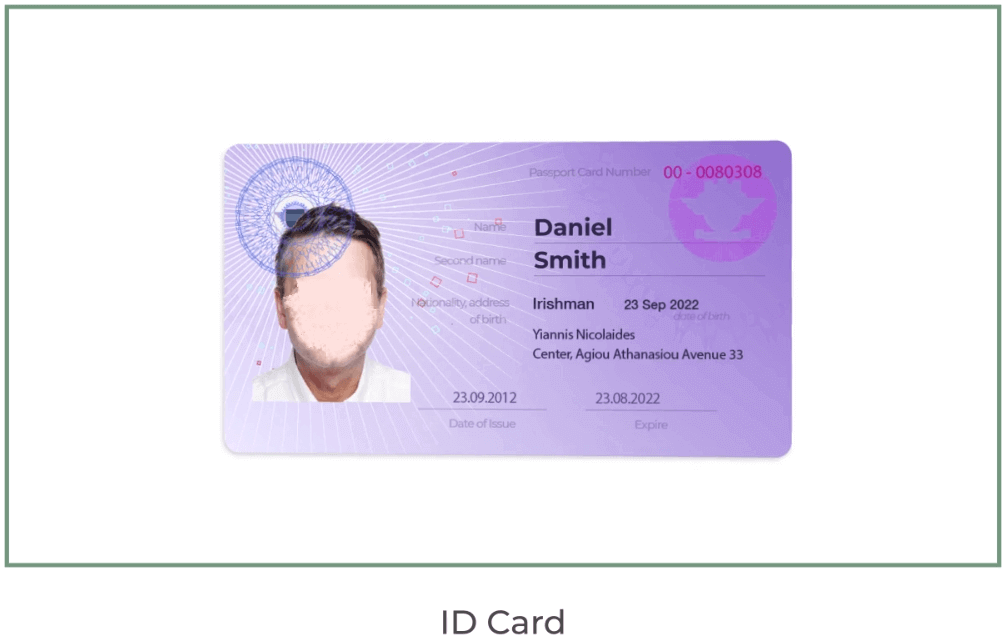
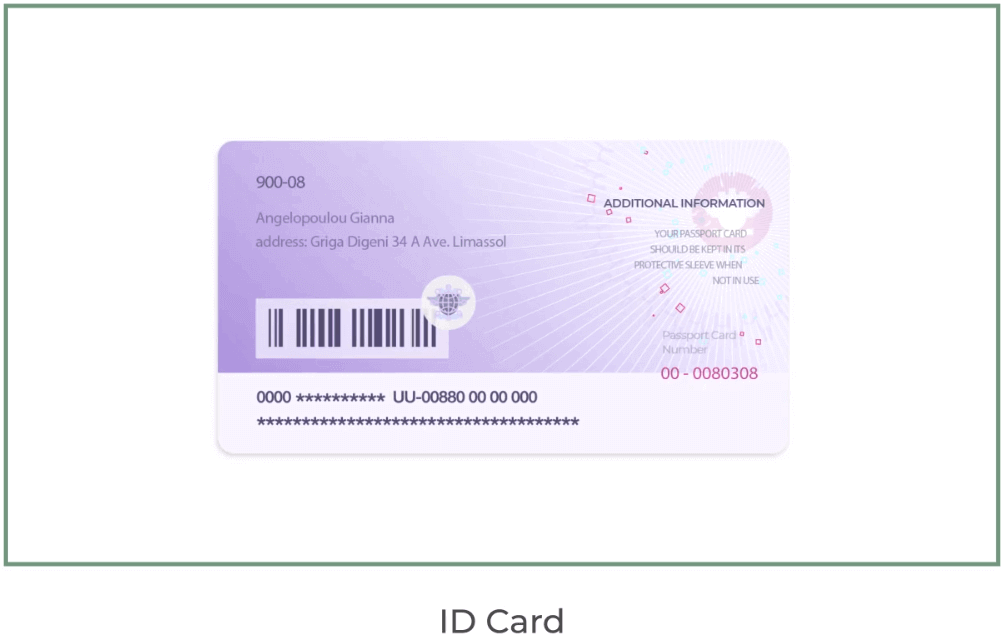
ເອກະສານຕ້ອງສະແດງ. ຊື່, ຮູບພາບຂອງທ່ານແລະບໍ່ຫມົດອາຍຸ
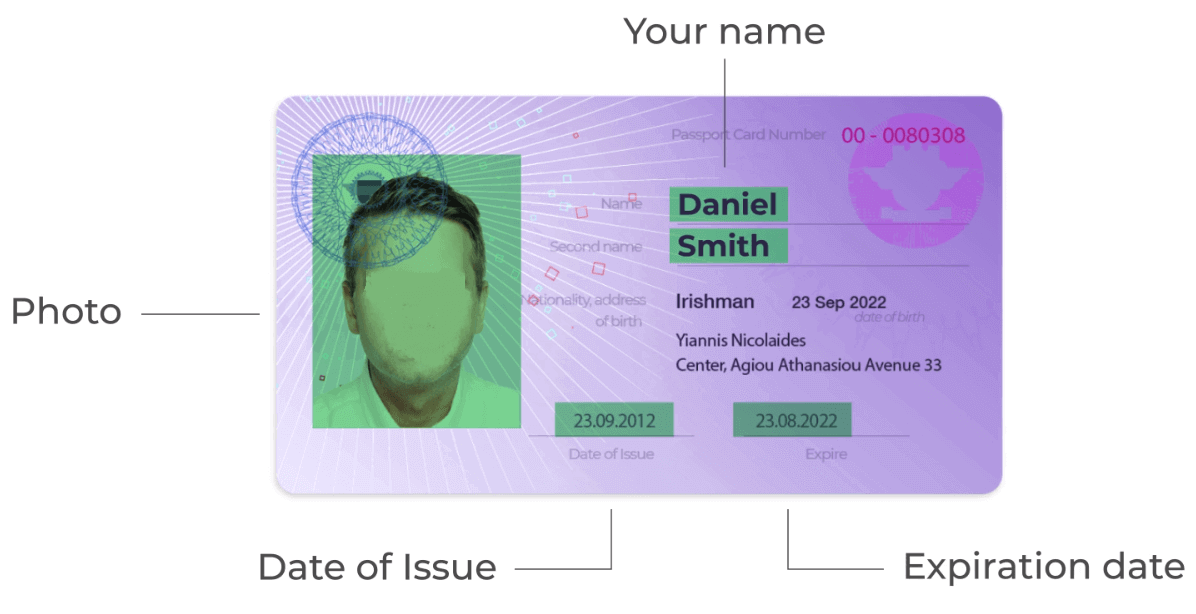
- ຮູບຂອງບັດທະນາຄານ (ດ້ານຫນ້າຂອງບັດຂອງທ່ານນໍາໃຊ້ສໍາລັບການຝາກເງິນໂດຍມີການສັງເກດເຫັນຫົກຕົວທໍາອິດແລະສີ່ຕົວສຸດທ້າຍ, ມີຊື່ແລະວັນຫມົດອາຍຸຂອງທ່ານ) ຖ້າຫາກວ່າທ່ານເລືອກທີ່ຈະ
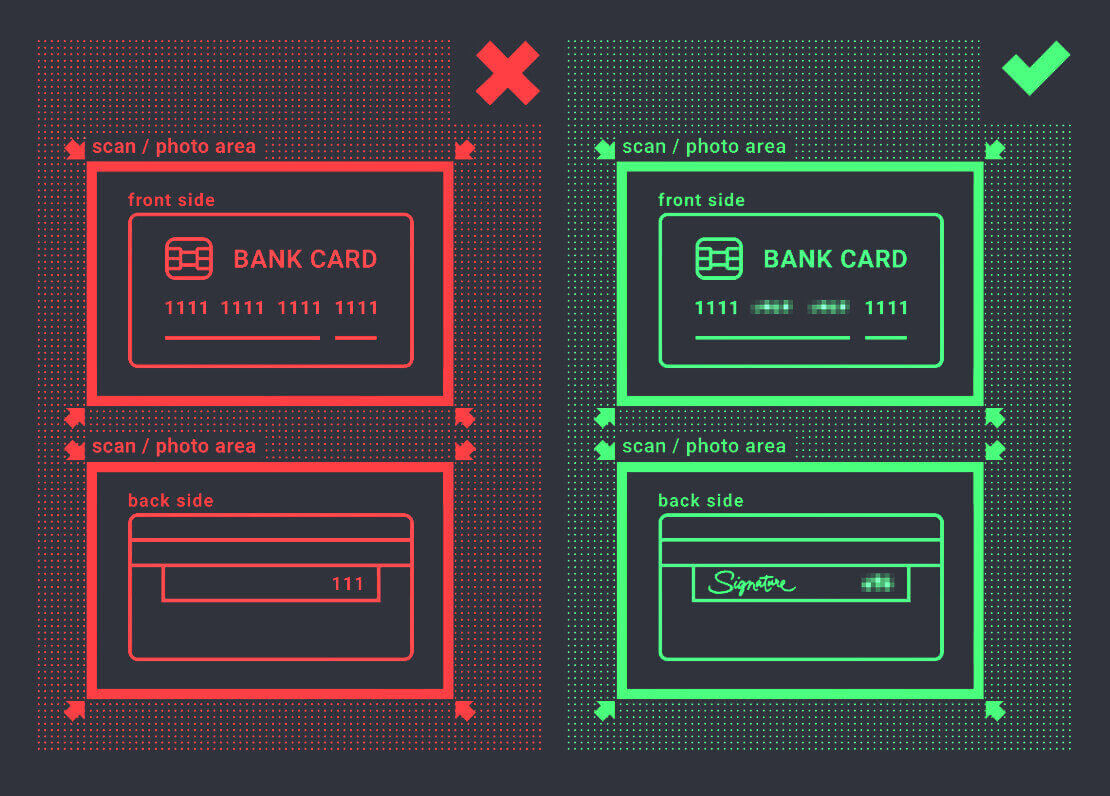
ຝາກໂດຍນໍາໃຊ້ e-wallet, cryptocurrency, ທະນາຄານອອນໄລນ໌ ຫຼືການຊໍາລະຜ່ານມືຖື, ພວກເຮົາຈະຕ້ອງການຢັ້ງຢືນບັດປະຈຳຕົວຫຼັກ ຫຼື Passport ທີ່ຖືກຕ້ອງຂອງທ່ານເທົ່ານັ້ນ.
ກະລຸນາສັງເກດວ່າຮູບພາບຕ້ອງມີຄຸນນະພາບສູງ, ເອກະສານທັງຫມົດຄວນຈະໄດ້ຮັບການສັງເກດເຫັນແລະພວກເຮົາບໍ່ຍອມຮັບສໍາເນົາຫຼື scans.
ການກວດສອບແມ່ນມີພຽງແຕ່ຫຼັງຈາກສ້າງບັນຊີທີ່ແທ້ຈິງແລະຫຼັງຈາກເງິນຝາກ.
ວິທີການຝາກເງິນຢູ່ ExpertOption
ຂ້ອຍຈະຝາກເງິນໄດ້ແນວໃດ?
ທ່ານສາມາດຝາກເງິນໂດຍໃຊ້ບັດເດບິດ ຫຼືບັດເຄຣດິດ (VISA, MasterCard), Intenet Banking, e-wallet ເຊັ່ນ Perfect Money, Skrill, WebMoney... ຫຼື Crypto.ເງິນຝາກຂັ້ນຕ່ໍາແມ່ນ 10 USD. ຖ້າບັນຊີທະນາຄານຂອງທ່ານຢູ່ໃນສະກຸນເງິນອື່ນ, ເງິນຈະຖືກແປງໂດຍອັດຕະໂນມັດ.
ພໍ່ຄ້າຈໍານວນຫຼາຍຂອງພວກເຮົາມັກໃຊ້ E-payments ແທນບັດທະນາຄານເພາະວ່າມັນໄວກວ່າສໍາລັບການຖອນເງິນ.
ແລະພວກເຮົາມີຂ່າວດີສໍາລັບທ່ານ: ພວກເຮົາບໍ່ຄິດຄ່າທໍານຽມໃດໆໃນເວລາທີ່ທ່ານເຮັດເງິນຝາກ.
ບັດທະນາຄານ (VISA/ MasterCard)
1. ເຂົ້າເບິ່ງ ເວັບໄຊທ໌ ExpertOption.com ຫຼືແອັບຯມືຖື.2. ເຂົ້າສູ່ລະບົບບັນຊີການຄ້າຂອງທ່ານ.
3. ໃຫ້ຄລິກໃສ່ "ການເງິນ" ໃນເມນູມຸມຊ້າຍເທິງແລະໃຫ້ຄລິກໃສ່ "ເງິນຝາກ".
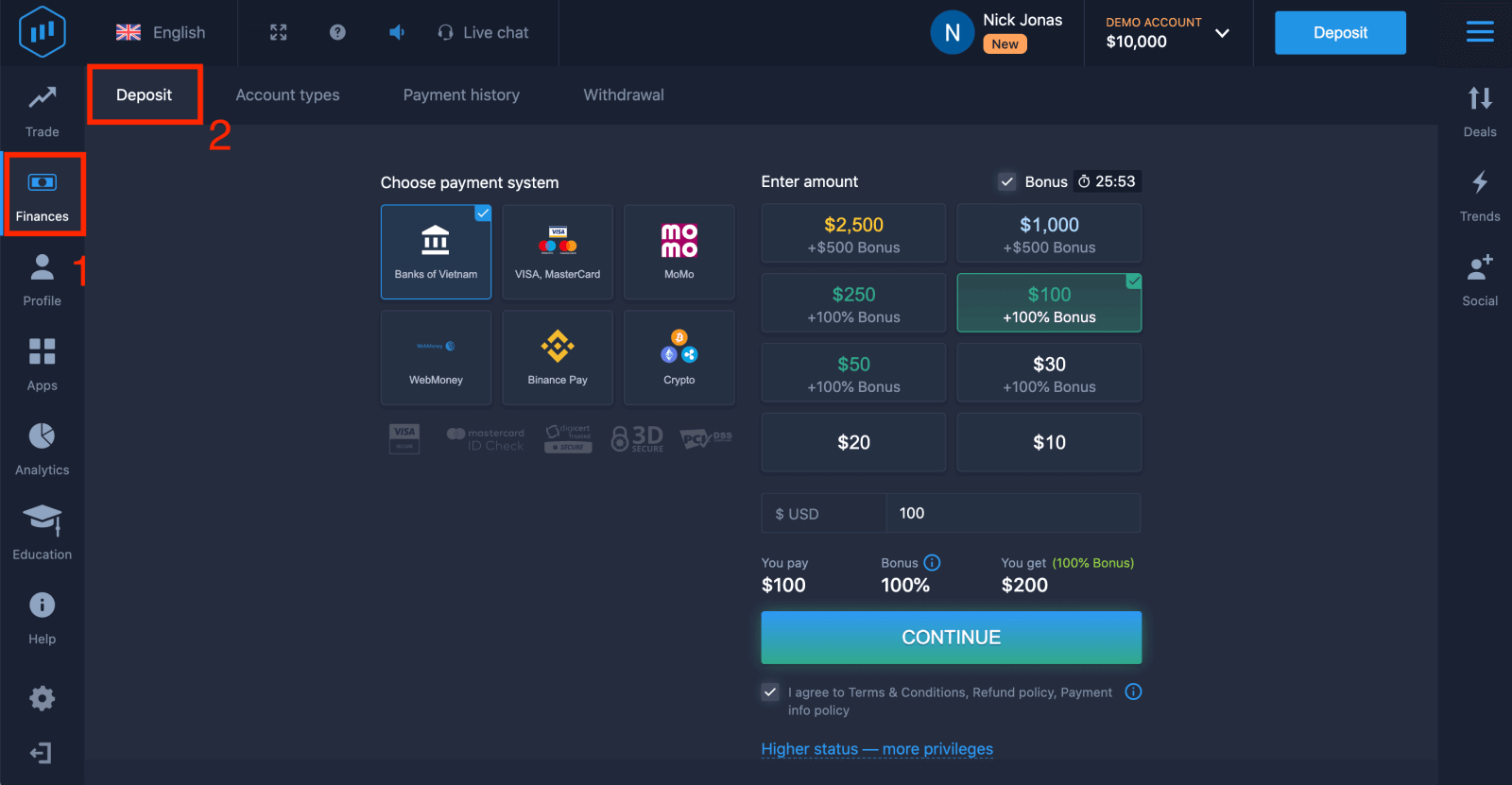
4. ມີຫຼາຍວິທີທີ່ຈະຝາກເງິນເຂົ້າບັນຊີຂອງເຈົ້າ, ເຈົ້າສາມາດຝາກເງິນຜ່ານບັດເດບິດ ແລະ ບັດເຄຣດິດໄດ້. ບັດຕ້ອງຖືກຕ້ອງແລະລົງທະບຽນໃນຊື່ຂອງທ່ານແລະສະຫນັບສະຫນູນການເຮັດທຸລະກໍາອອນໄລນ໌ລະຫວ່າງປະເທດ. ເລືອກ "VISA / MasterCard".
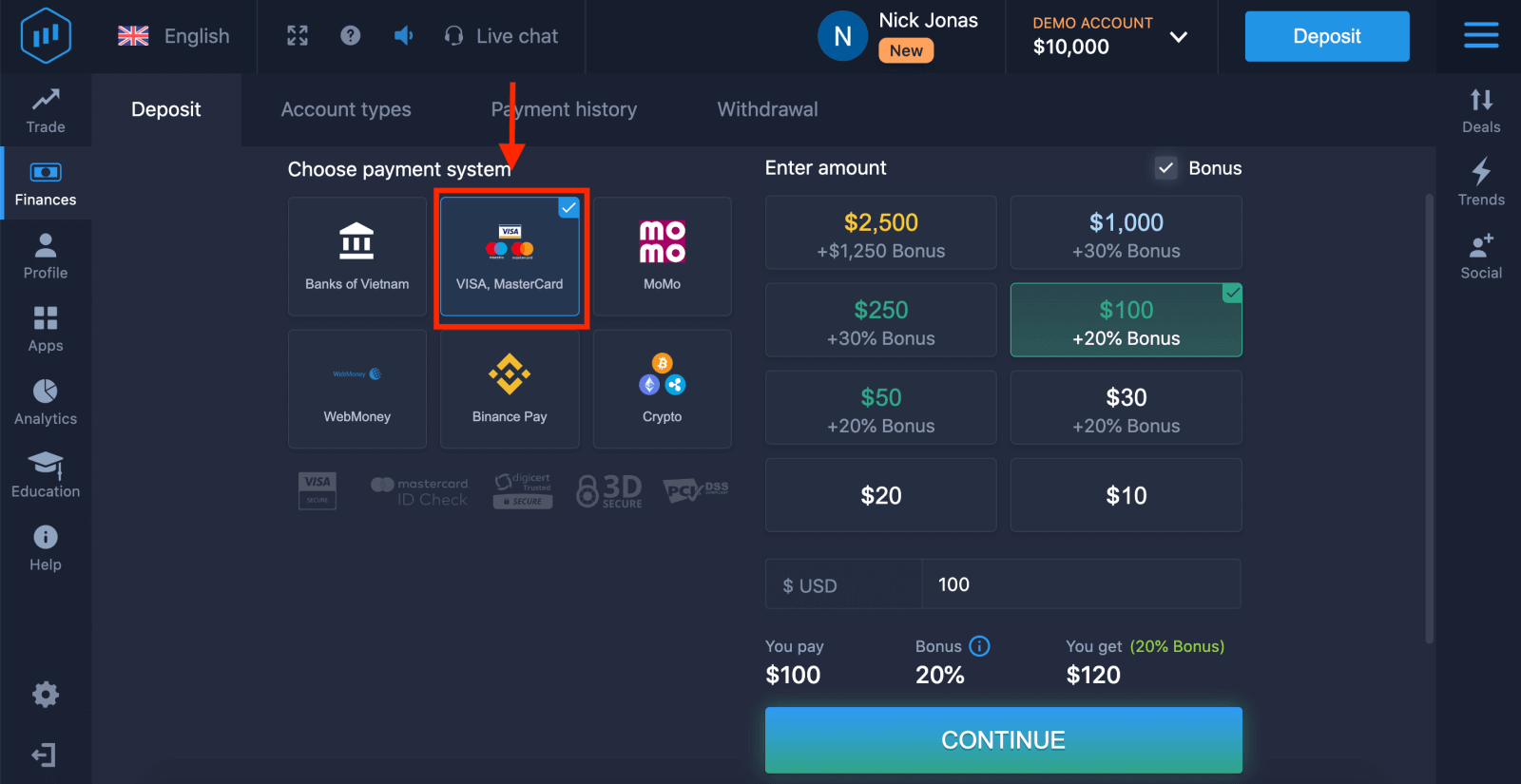
5. ທ່ານອາດຈະໃສ່ຈໍານວນເງິນຝາກດ້ວຍຕົນເອງຫຼືເລືອກຫນຶ່ງຈາກບັນຊີລາຍຊື່.
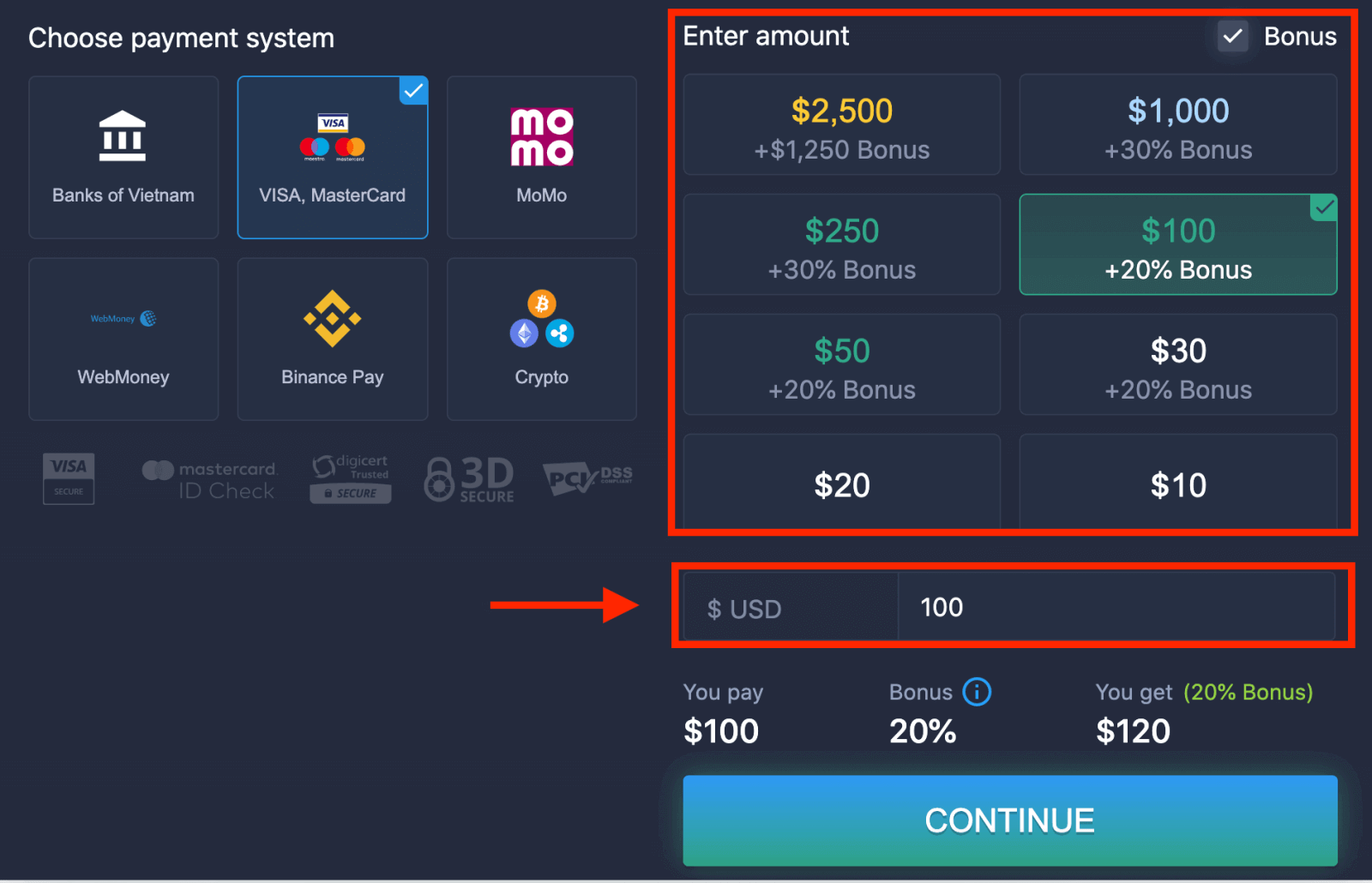
6. ລະບົບອາດຈະສະເຫນີໃຫ້ທ່ານໂບນັດເງິນຝາກ, ໃຊ້ປະໂຫຍດຈາກໂບນັດເພື່ອເພີ່ມເງິນຝາກ. ຫຼັງຈາກນັ້ນ, ໃຫ້ຄລິກໃສ່ "ສືບຕໍ່".
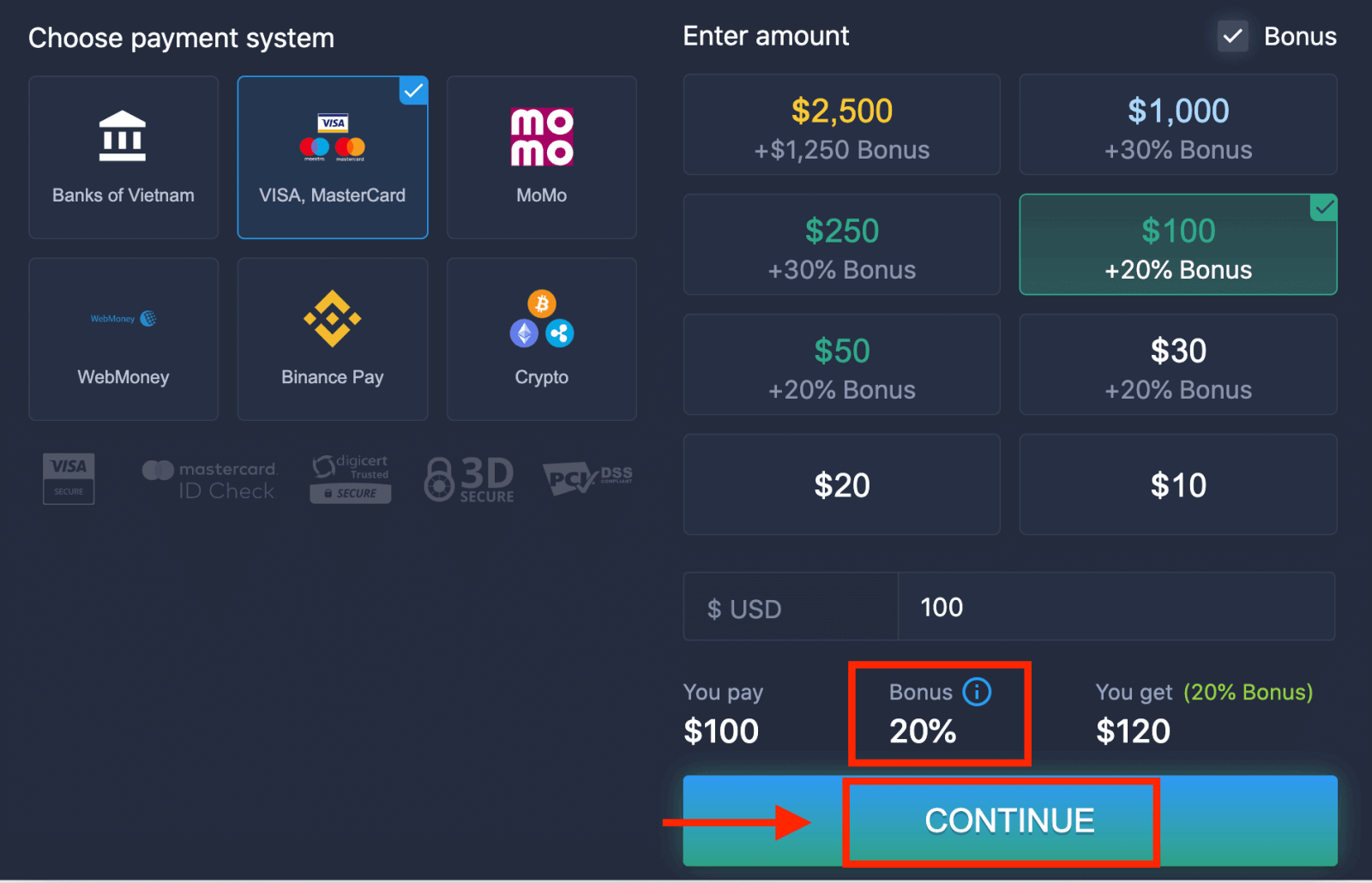
5. ທ່ານຈະຖືກໂອນໄປຫາຫນ້າໃຫມ່ທີ່ທ່ານຈະຖືກຮ້ອງຂໍໃຫ້ໃສ່ຫມາຍເລກບັດ, ຊື່ຜູ້ຖືບັດແລະ CVV.
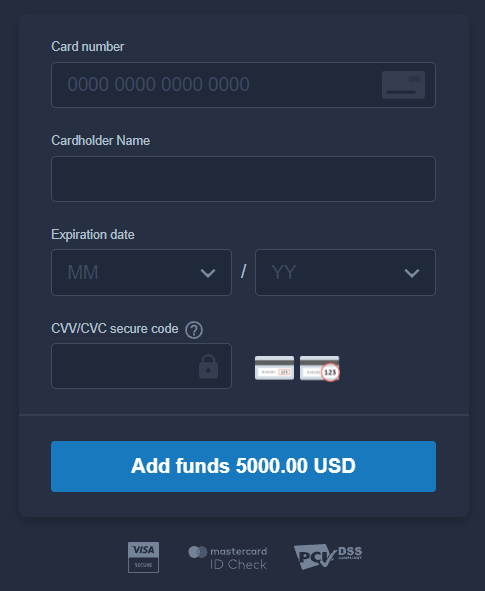
ລະຫັດ CVV ຫຼື СVС ແມ່ນລະຫັດ 3 ຕົວເລກທີ່ຖືກນໍາໃຊ້ເປັນອົງປະກອບຄວາມປອດໄພໃນລະຫວ່າງການເຮັດທຸລະກໍາອອນໄລນ໌. ມັນຖືກຂຽນໄວ້ໃນເສັ້ນລາຍເຊັນຢູ່ດ້ານຫຼັງຂອງບັດຂອງເຈົ້າ. ມັນຄ້າຍຄືຂ້າງລຸ່ມນີ້.
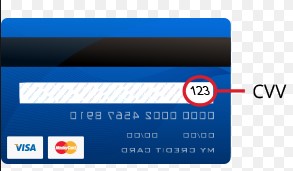
ເພື່ອເຮັດທຸລະກໍາໃຫ້ສໍາເລັດ, ກົດປຸ່ມ "ຕື່ມເງິນ ... ".
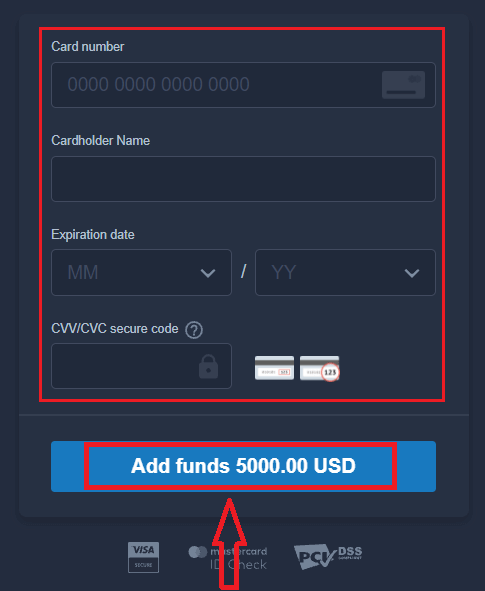
ຖ້າທຸລະກໍາຂອງທ່ານສໍາເລັດຢ່າງສໍາເລັດຜົນ, ປ່ອງຢ້ຽມການຢືນຢັນຈະປາກົດຂຶ້ນແລະເງິນຂອງທ່ານຈະເຂົ້າໄປໃນບັນຊີຂອງທ່ານທັນທີ.
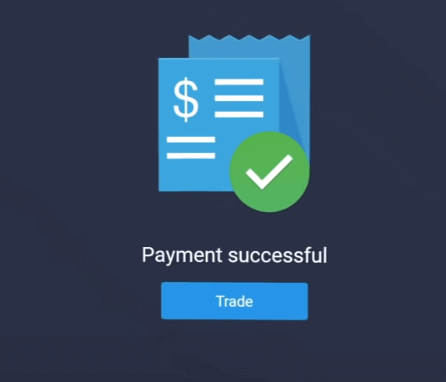
ທະນາຄານອິນເຕີເນັດ
1. ເຂົ້າເບິ່ງ ເວັບໄຊທ໌ ExpertOption.com ຫຼືແອັບຯມືຖື.2. ເຂົ້າສູ່ລະບົບບັນຊີການຄ້າຂອງທ່ານ.
3. ໃຫ້ຄລິກໃສ່ "ການເງິນ" ໃນເມນູມຸມຊ້າຍເທິງແລະໃຫ້ຄລິກໃສ່ "ເງິນຝາກ".
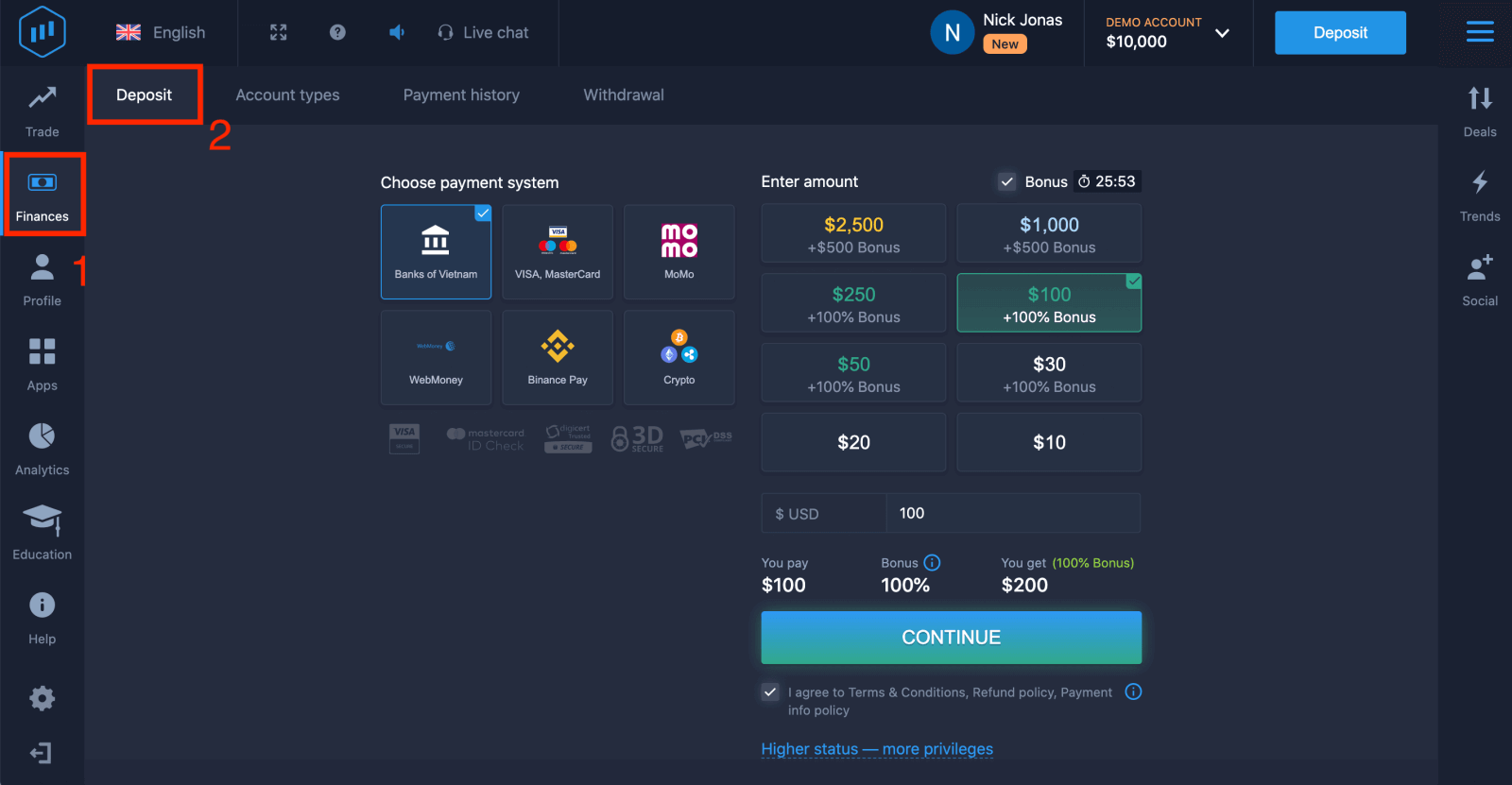
4. ເລືອກ "ທະນາຄານຂອງ ... ".
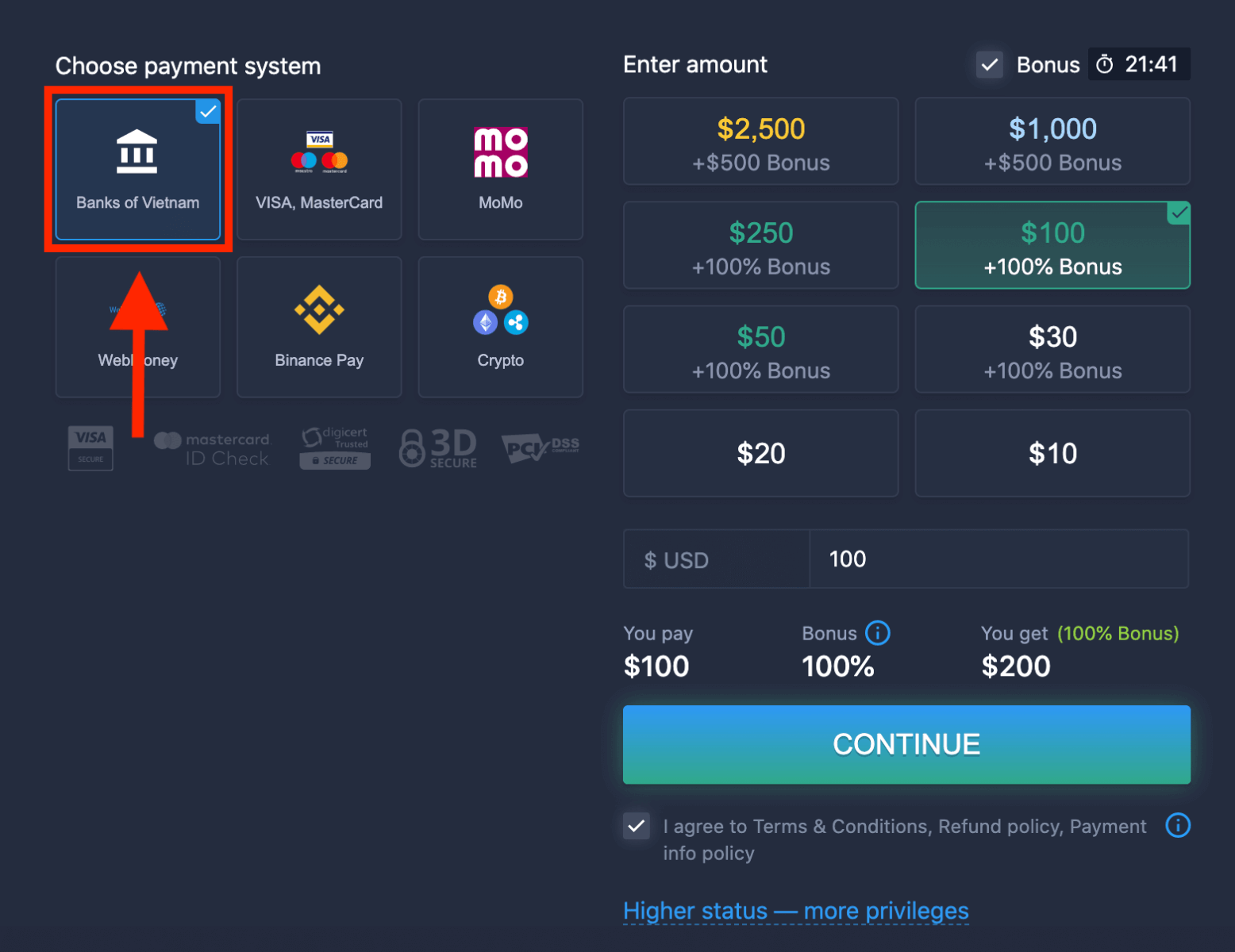
5. ທ່ານອາດຈະໃສ່ຈໍານວນເງິນຝາກດ້ວຍຕົນເອງຫຼືເລືອກຫນຶ່ງຈາກບັນຊີລາຍຊື່.
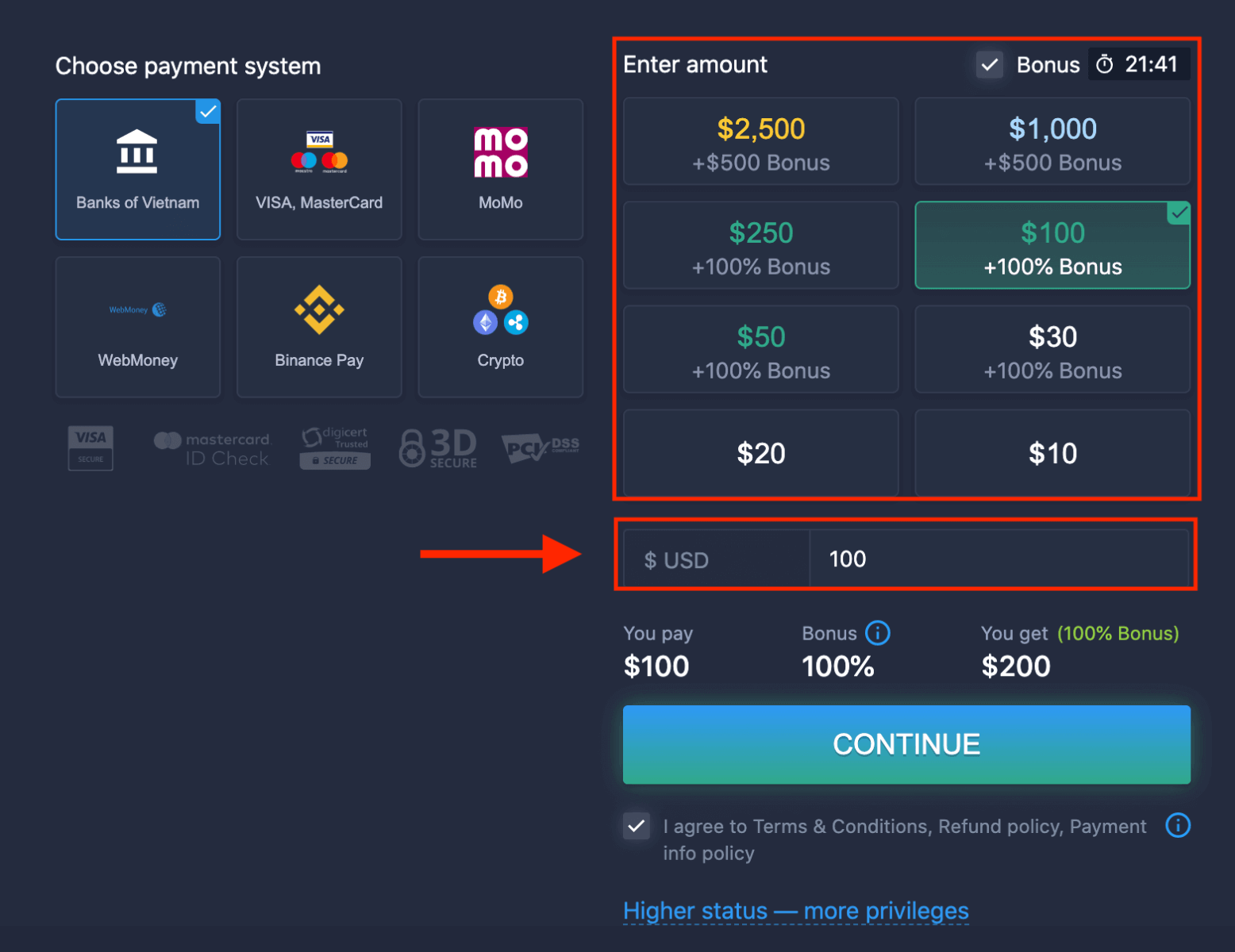
6. ລະບົບອາດຈະສະເຫນີໃຫ້ທ່ານໂບນັດເງິນຝາກ, ໃຊ້ປະໂຫຍດຈາກໂບນັດເພື່ອເພີ່ມເງິນຝາກ. ຫຼັງຈາກນັ້ນ, ໃຫ້ຄລິກໃສ່ "ສືບຕໍ່".
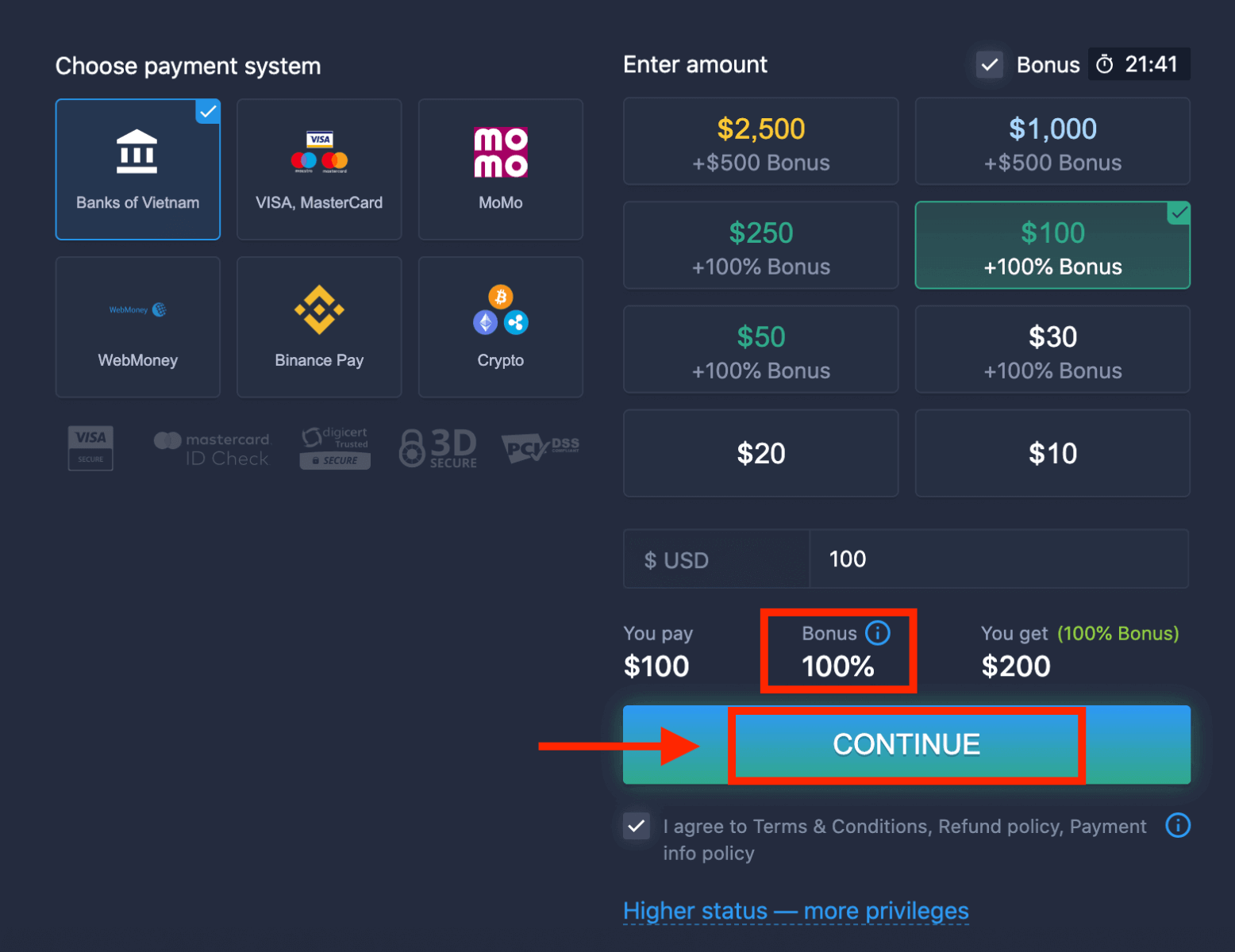
5. ທ່ານຈະຖືກໂອນໄປຫາຫນ້າໃຫມ່ທີ່ທ່ານຈໍາເປັນຕ້ອງເລືອກທະນາຄານຂອງທ່ານ.
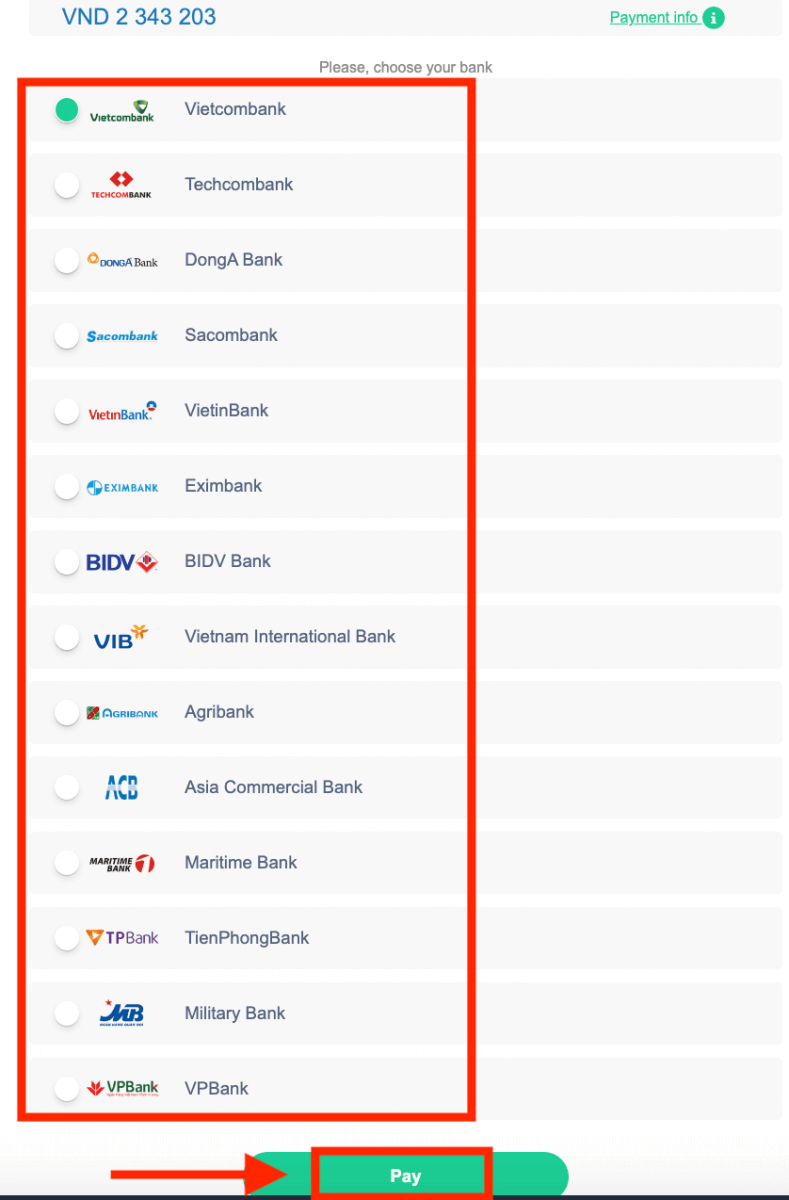
ໃສ່ຂໍ້ມູນທີ່ຕ້ອງການເພື່ອຝາກເງິນໄປ ExpertOption ຈາກທະນາຄານຂອງທ່ານ.
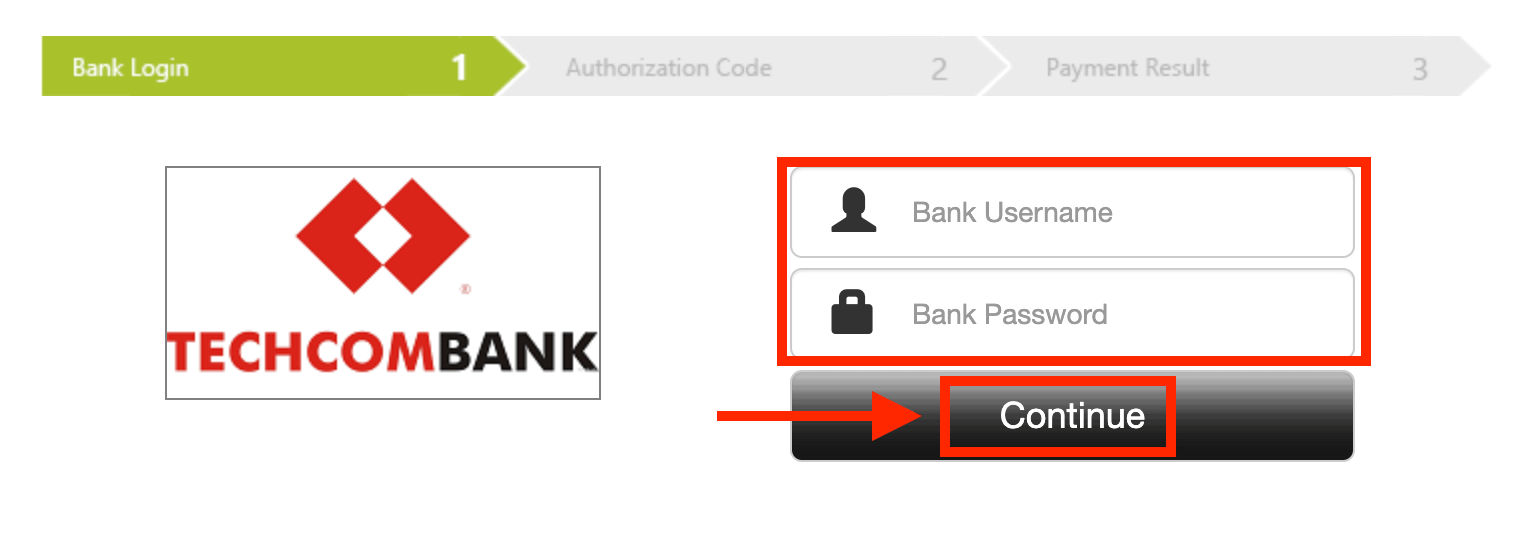
ຖ້າທຸລະກໍາຂອງທ່ານໄດ້ຖືກສໍາເລັດສົບຜົນສໍາເລັດ,
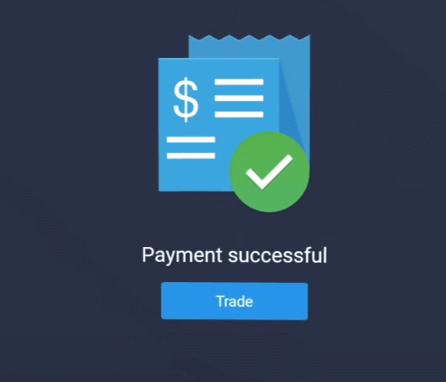
ການຈ່າຍເງິນທາງອີເລັກໂທຣນິກ
1. ເຂົ້າເບິ່ງ ເວັບໄຊທ໌ ExpertOption.com ຫຼືແອັບຯມືຖື.2. ເຂົ້າສູ່ລະບົບບັນຊີການຄ້າຂອງທ່ານ.
3. ໃຫ້ຄລິກໃສ່ "ການເງິນ" ໃນເມນູມຸມຊ້າຍເທິງແລະໃຫ້ຄລິກໃສ່ "ເງິນຝາກ".
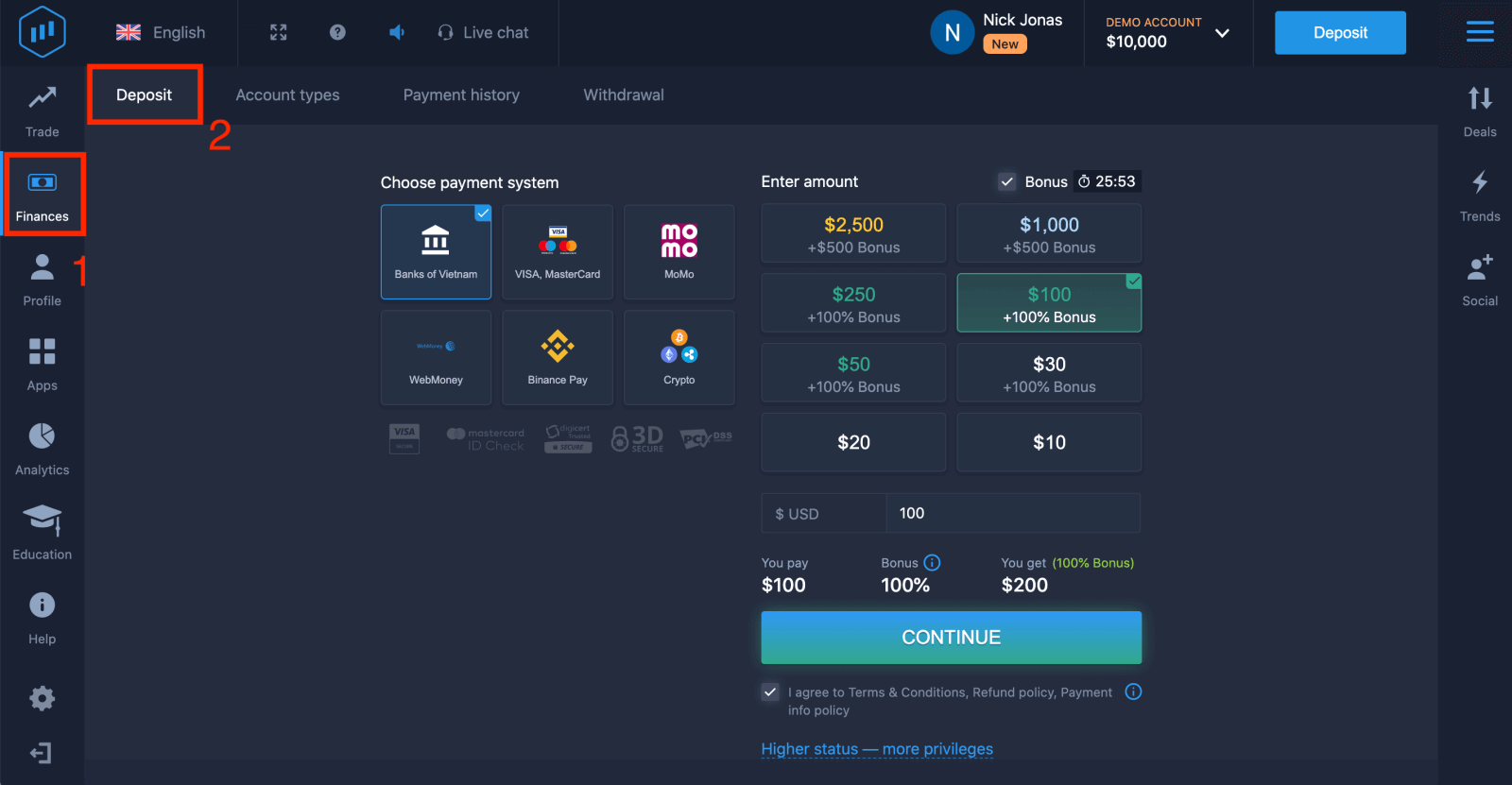 4. ເລືອກ "WebMoney" ເປັນຕົວຢ່າງ.
4. ເລືອກ "WebMoney" ເປັນຕົວຢ່າງ.
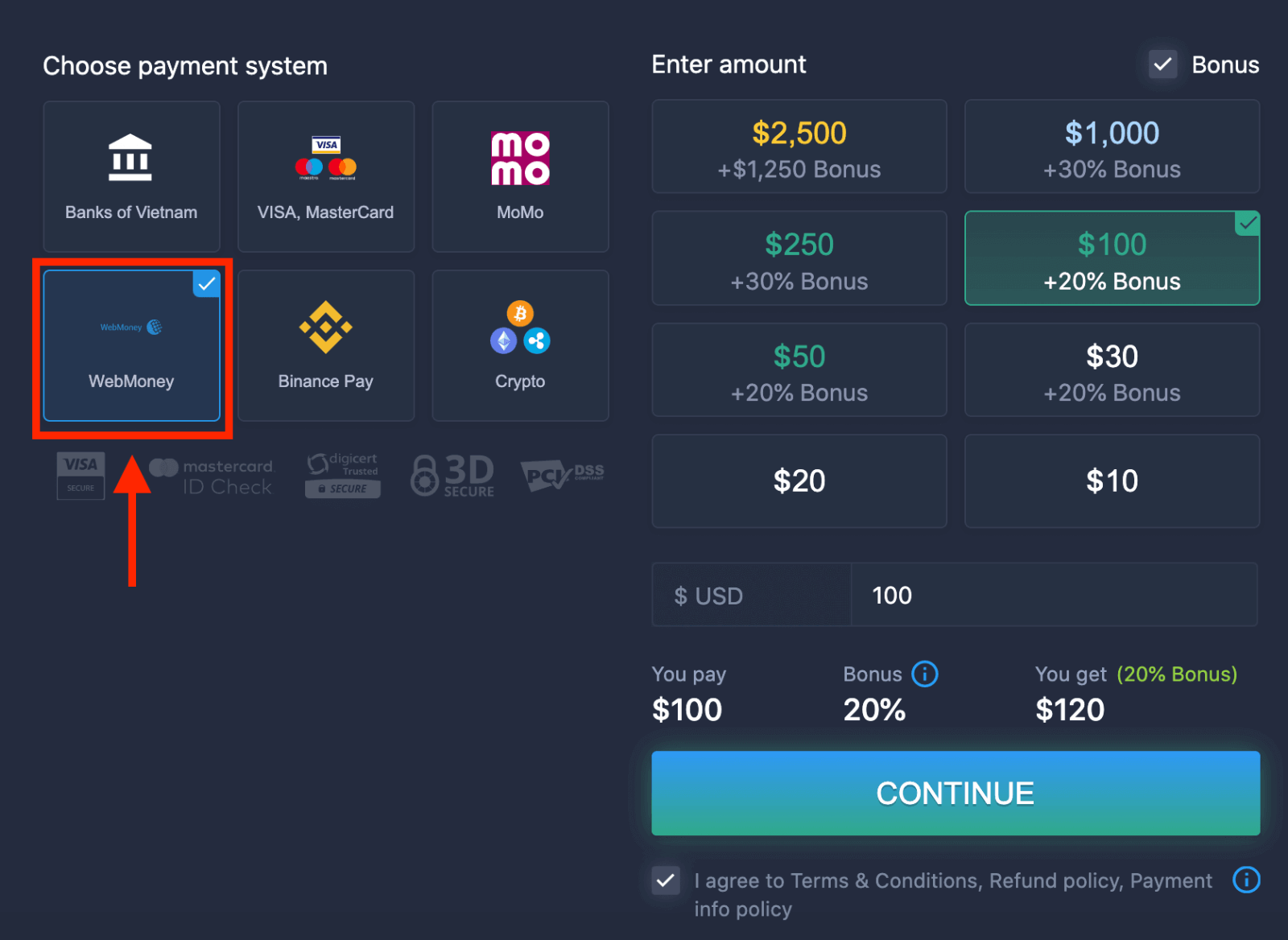
5. ທ່ານອາດຈະໃສ່ຈໍານວນເງິນຝາກດ້ວຍຕົນເອງຫຼືເລືອກຫນຶ່ງຈາກບັນຊີລາຍຊື່.
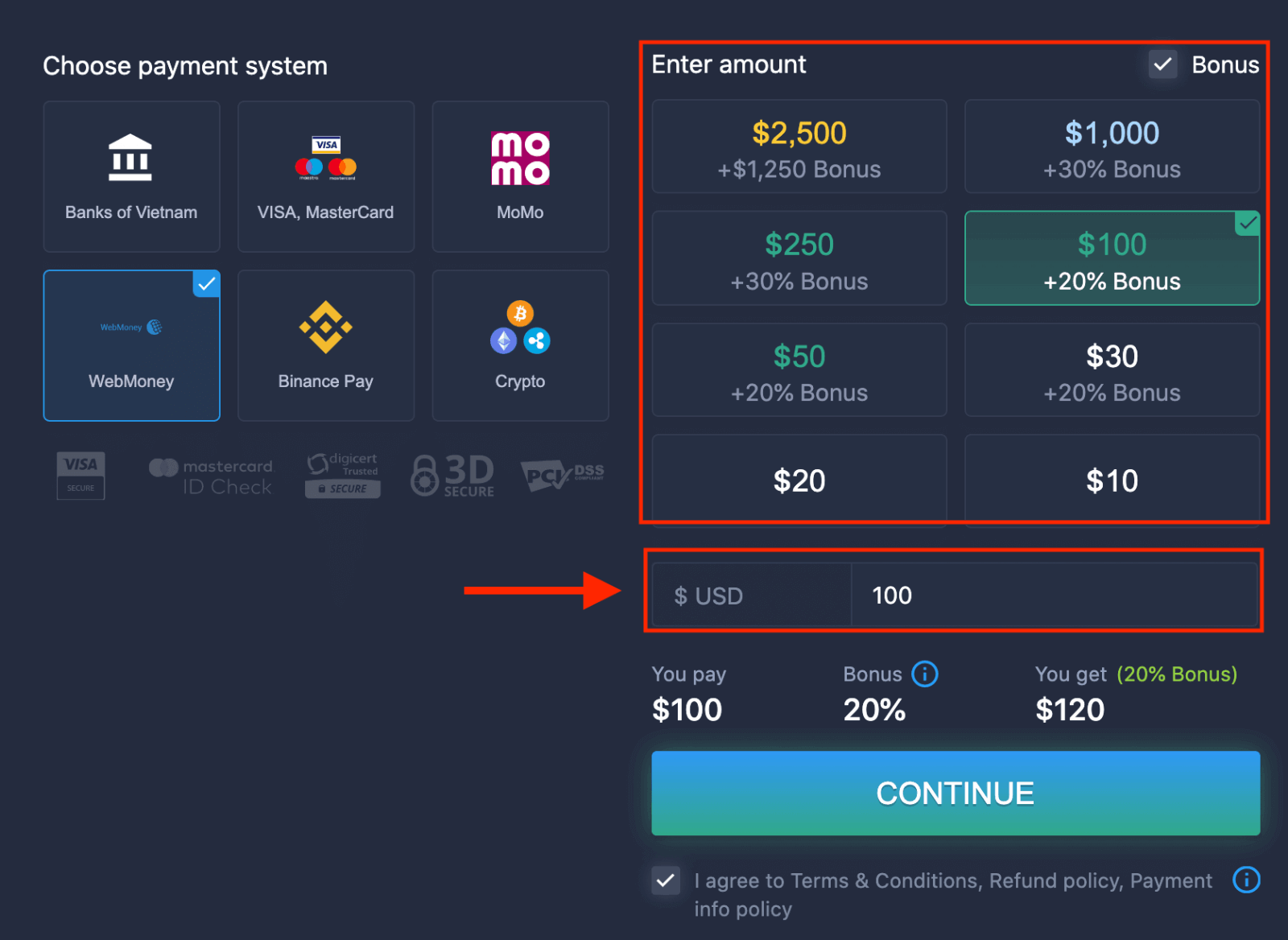
6. ລະບົບອາດຈະສະເຫນີໃຫ້ທ່ານໂບນັດເງິນຝາກ, ໃຊ້ປະໂຫຍດຈາກໂບນັດເພື່ອເພີ່ມເງິນຝາກ. ຫຼັງຈາກນັ້ນ, ໃຫ້ຄລິກໃສ່ "ສືບຕໍ່".
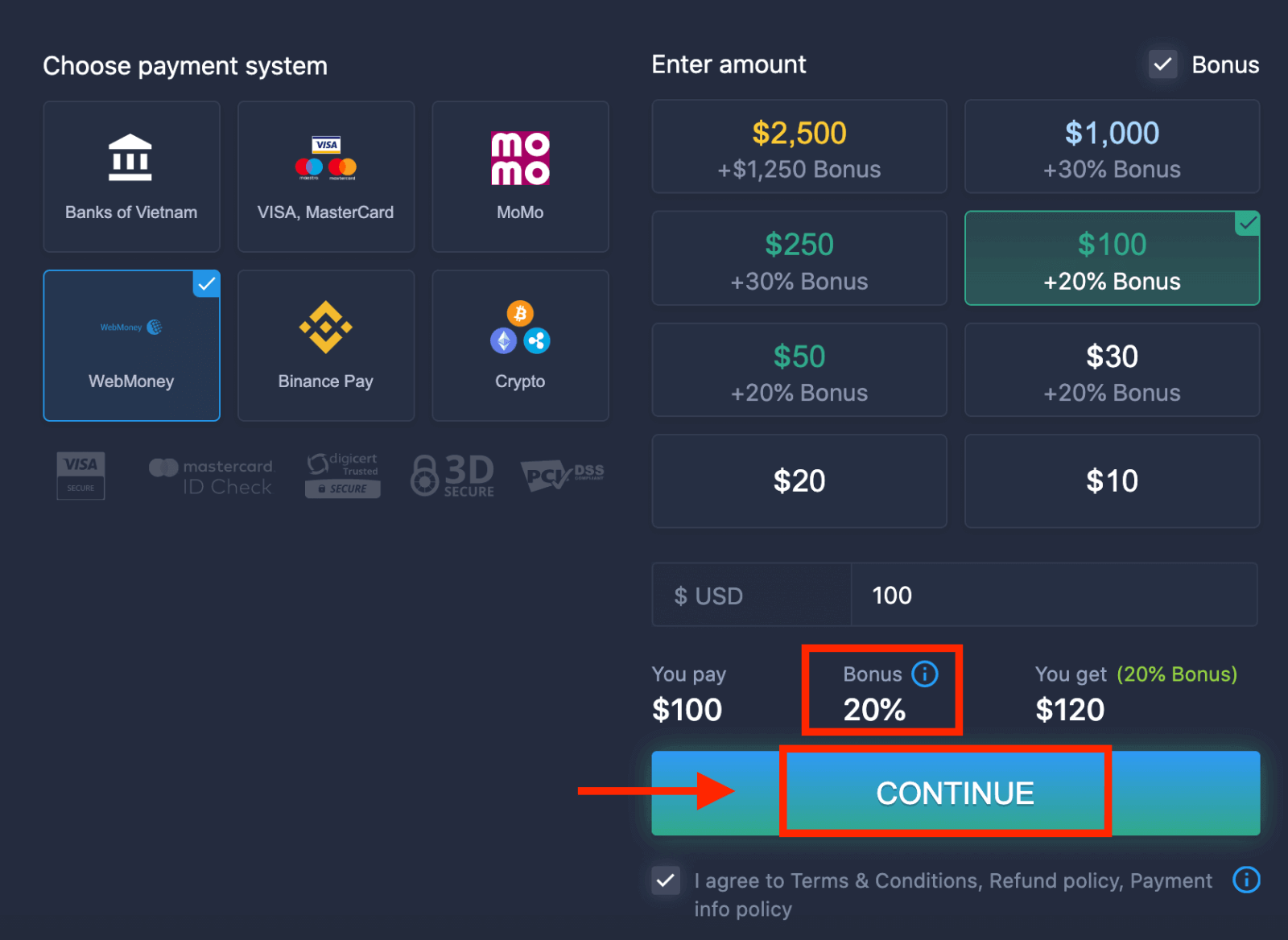 5. ທ່ານຈະຖືກໂອນໄປຫາຫນ້າໃຫມ່ທີ່ທ່ານຈໍາເປັນຕ້ອງໃສ່ຂໍ້ມູນທີ່ຕ້ອງການເພື່ອຝາກເງິນກັບ ExpertOption.
5. ທ່ານຈະຖືກໂອນໄປຫາຫນ້າໃຫມ່ທີ່ທ່ານຈໍາເປັນຕ້ອງໃສ່ຂໍ້ມູນທີ່ຕ້ອງການເພື່ອຝາກເງິນກັບ ExpertOption.
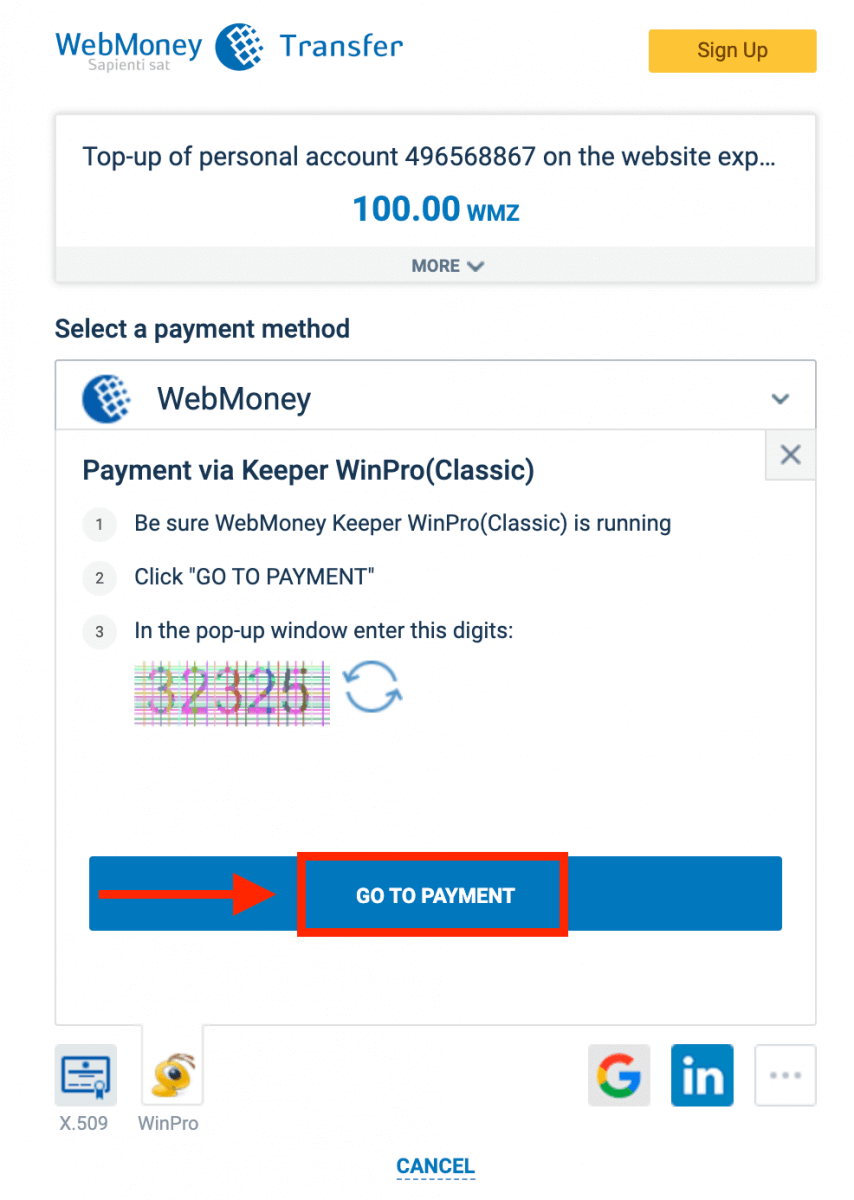
ຖ້າທຸລະກໍາຂອງທ່ານສໍາເລັດຢ່າງສໍາເລັດຜົນ, ປ່ອງຢ້ຽມການຢືນຢັນຈະປາກົດຂຶ້ນແລະເງິນຂອງທ່ານຈະເຂົ້າໄປໃນບັນຊີຂອງທ່ານທັນທີ.
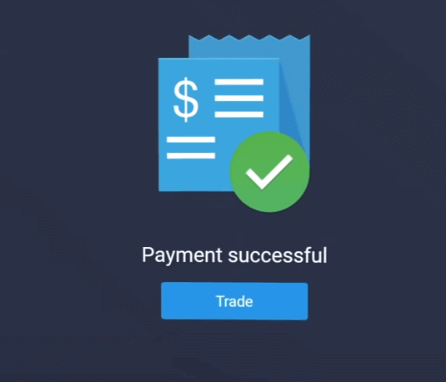
ຄຣິບໂຕ
1. ເຂົ້າເບິ່ງ ເວັບໄຊທ໌ ExpertOption.com ຫຼືແອັບຯມືຖື.2. ເຂົ້າສູ່ລະບົບບັນຊີການຄ້າຂອງທ່ານ.
3. ໃຫ້ຄລິກໃສ່ "ການເງິນ" ໃນເມນູມຸມຊ້າຍເທິງແລະໃຫ້ຄລິກໃສ່ "ເງິນຝາກ".
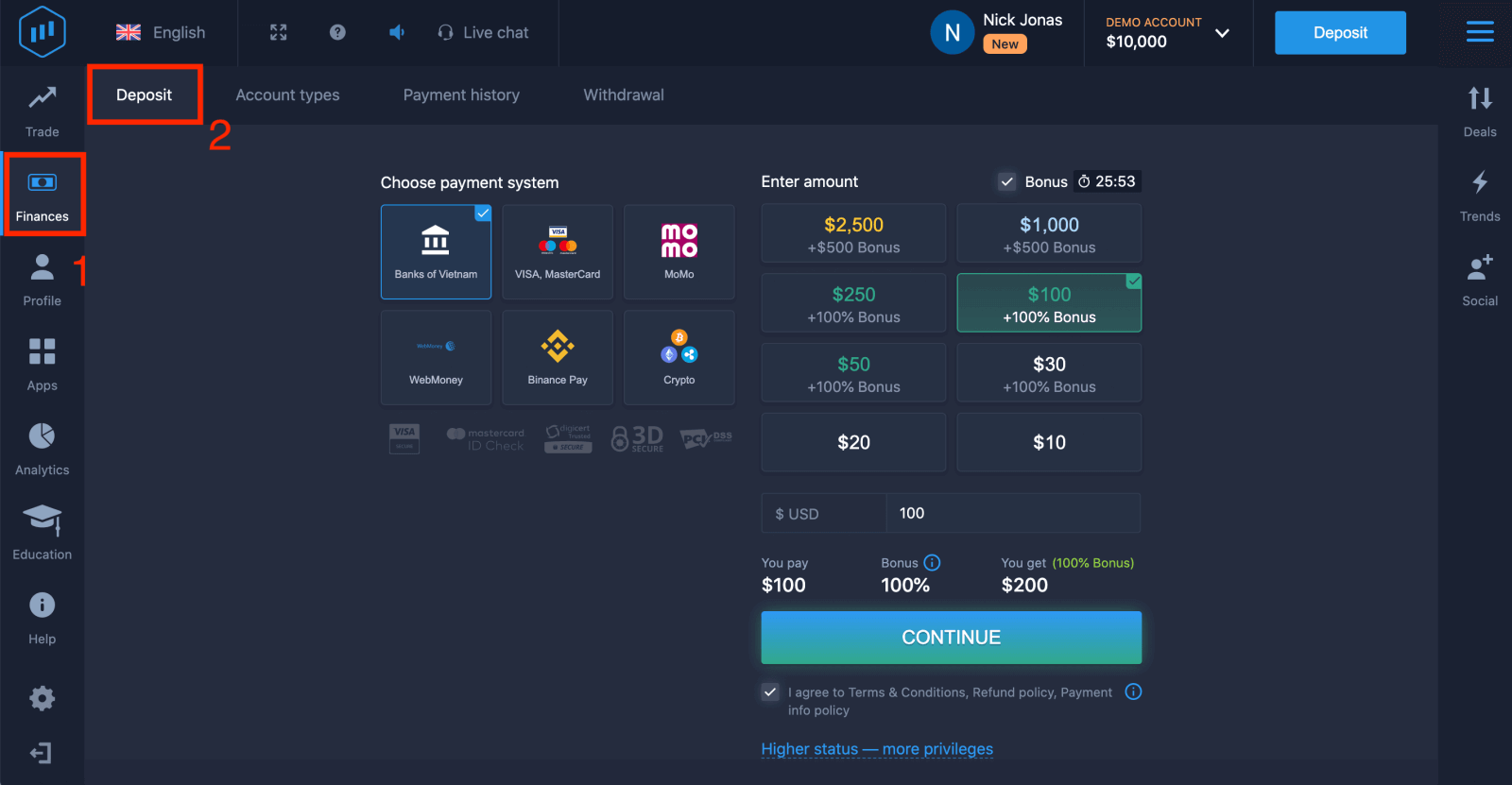 4. ເລືອກ "Crypto" ຫຼື "Binance Pay".
4. ເລືອກ "Crypto" ຫຼື "Binance Pay".
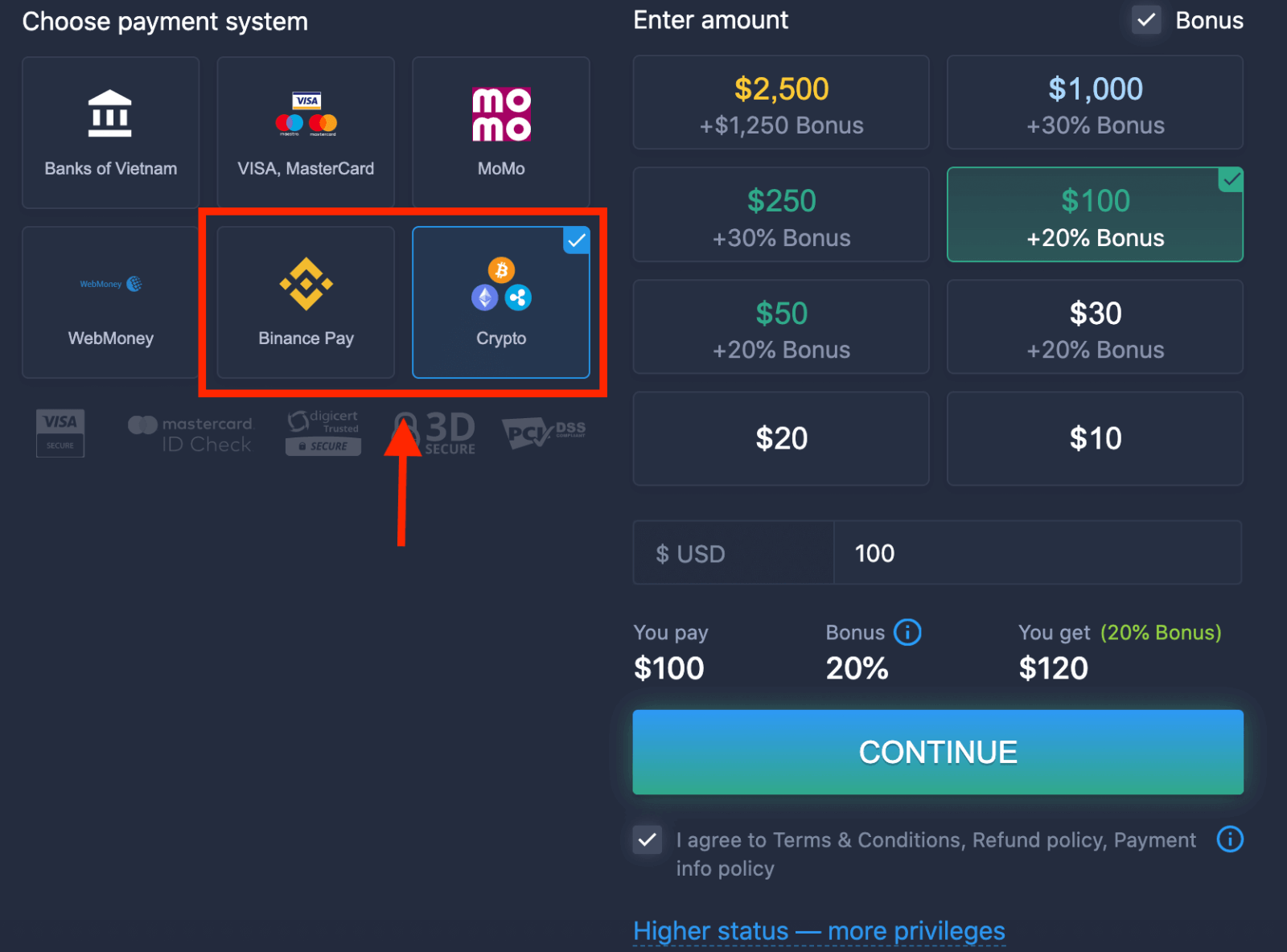
5. ທ່ານອາດຈະໃສ່ຈໍານວນເງິນຝາກດ້ວຍຕົນເອງຫຼືເລືອກຫນຶ່ງຈາກບັນຊີລາຍຊື່.
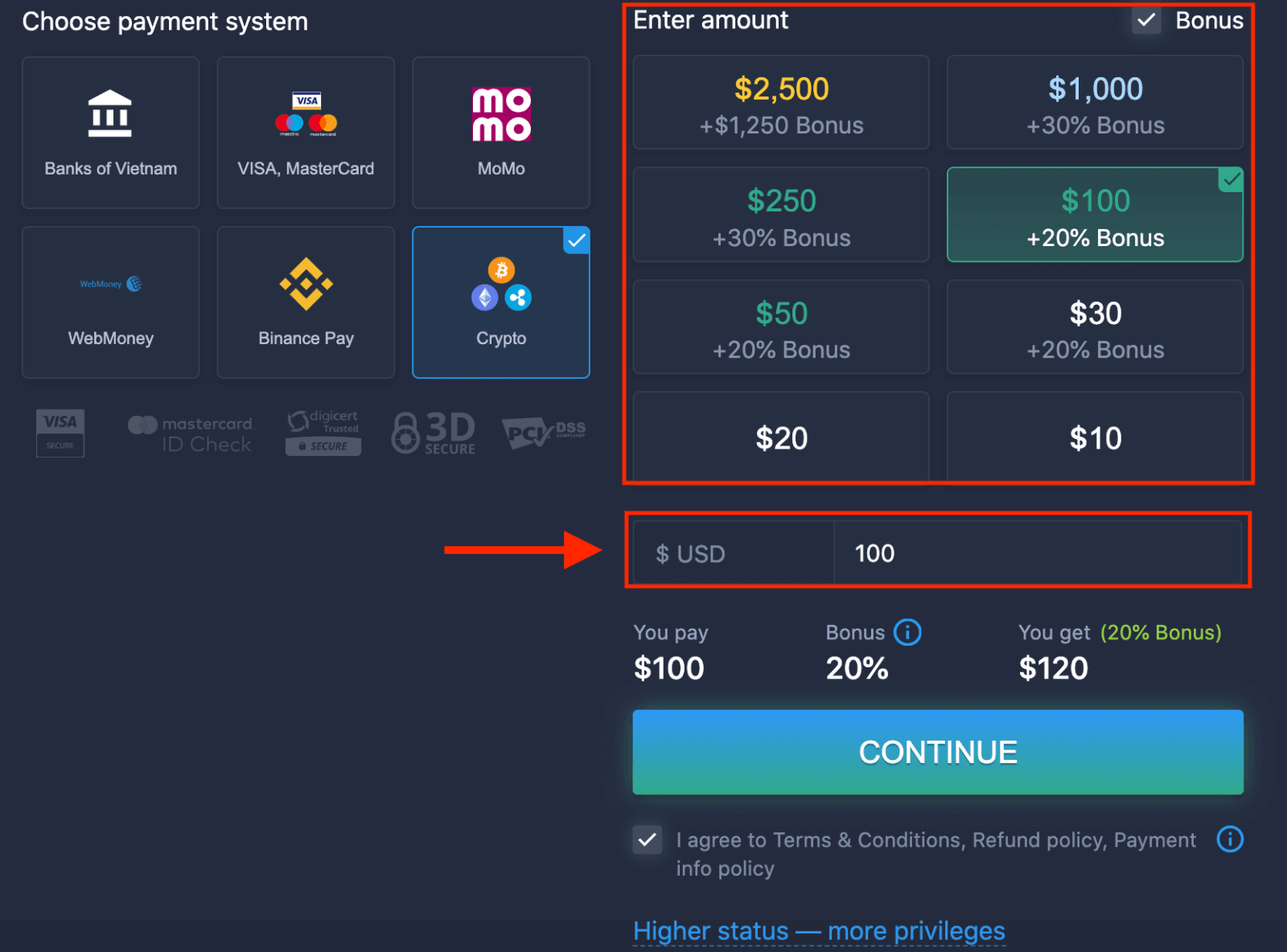
6. ລະບົບອາດຈະສະເຫນີໃຫ້ທ່ານໂບນັດເງິນຝາກ, ໃຊ້ປະໂຫຍດຈາກໂບນັດເພື່ອເພີ່ມເງິນຝາກ. ຫຼັງຈາກນັ້ນ, ໃຫ້ຄລິກໃສ່ "ສືບຕໍ່".
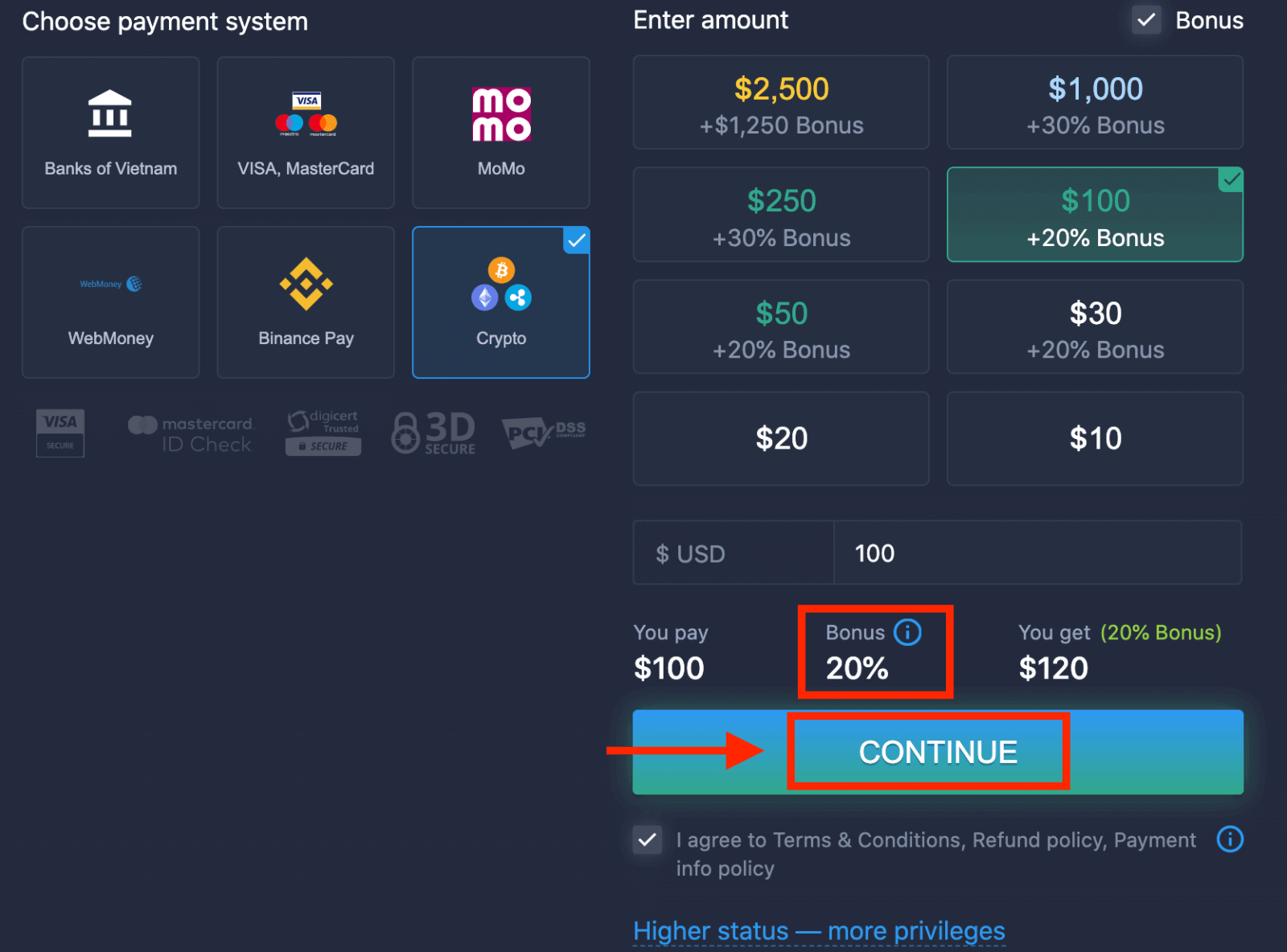
5. ທ່ານຈະຖືກໂອນໄປຫາຫນ້າໃຫມ່ທີ່ທ່ານສາມາດໄດ້ຮັບທີ່ຢູ່ແລະສົ່ງແນ່ນອນ crypto ໄປຫາທີ່ຢູ່ນັ້ນ.
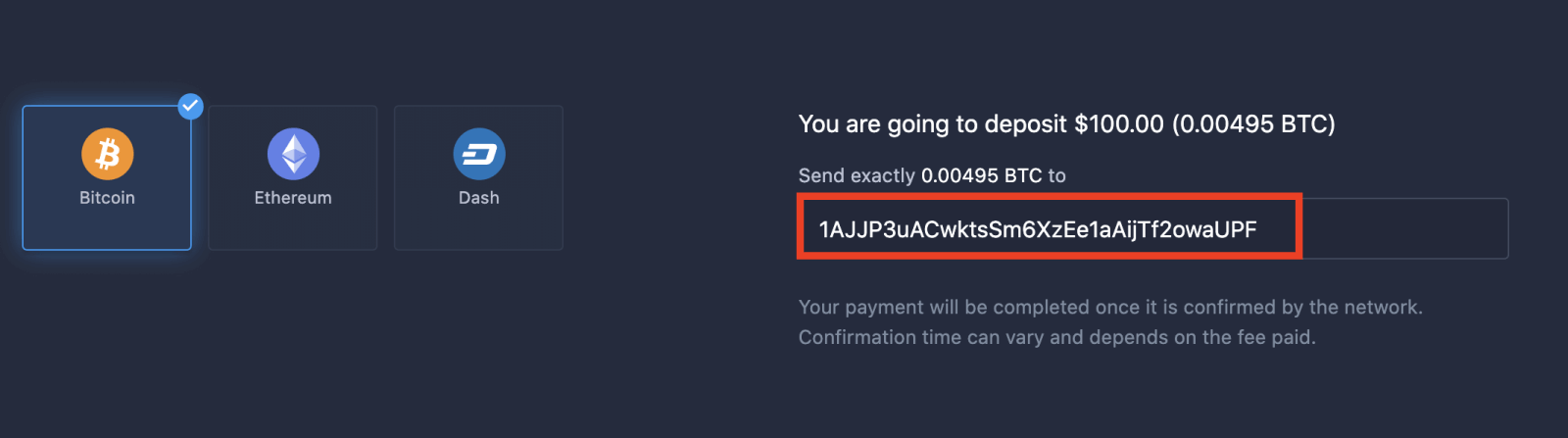
ການຈ່າຍເງິນຂອງທ່ານຈະສຳເລັດເມື່ອມັນໄດ້ຮັບການຢືນຢັນຈາກເຄືອຂ່າຍ. ເວລາການຢືນຢັນສາມາດແຕກຕ່າງກັນແລະຂຶ້ນກັບຄ່າທໍານຽມທີ່ຈ່າຍ.
ສະຖານະພາບທີ່ສູງຂຶ້ນ — ສິດທິພິເສດຫຼາຍຂຶ້ນ
| ຈຸນລະພາກ | ພື້ນຖານ | ເງິນ | ຄໍາ | Platinum | ສະເພາະ |
| ສໍາລັບຜູ້ທີ່ມັກການເລີ່ມຕົ້ນແສງສະຫວ່າງ. ອັບເກຣດເປັນສະຖານະທີ່ສູງຂຶ້ນເມື່ອກຽມພ້ອມ |
ສໍາລັບຜູ້ທີ່ມັກການເລີ່ມຕົ້ນແສງສະຫວ່າງ. ອັບເກຣດເປັນສະຖານະທີ່ສູງຂຶ້ນເມື່ອກຽມພ້ອມ | ລູກຄ້າສ່ວນໃຫຍ່ຂອງພວກເຮົາເລີ່ມຕົ້ນດ້ວຍບັນຊີເງິນ. ການໃຫ້ຄໍາປຶກສາຟຣີລວມ | ການລົງທຶນທີ່ສະຫຼາດເລີ່ມຕົ້ນດ້ວຍບັນຊີຄໍາ. ຮັບສ່ວນຫລາຍຈາກບັນຊີຂອງທ່ານດ້ວຍຄຸນສົມບັດທີ່ມີສິດທິພິເສດ | ຄວາມຊ່ຽວຊານທີ່ດີທີ່ສຸດຂອງພວກເຮົາ ແລະການຄຸ້ມຄອງບັນຊີສະເພາະສຳລັບນັກລົງທຶນທີ່ຈິງຈັງ | ຖາມຜູ້ຈັດການບັນຊີຂອງທ່ານສໍາລັບຂໍ້ມູນເພີ່ມເຕີມ |
|
ຈາກ $10
|
ຈາກ $50
|
ຈາກ $500
|
ຈາກ $2,500
|
ຈາກ $5,000
|
ເຊີນເທົ່ານັ້ນ |
ປະເພດບັນຊີ
| ຈຸນລະພາກ | ພື້ນຖານ | ເງິນ | ຄໍາ | Platinum | ສະເພາະ | |
|
ອຸປະກອນການສຶກສາ
|
||||||
|
ການທົບທວນຄືນຕະຫຼາດປະຈໍາວັນແລະການຄົ້ນຄວ້າທາງດ້ານການເງິນ
|
||||||
|
ການຖອນບູລິມະສິດ
|
||||||
|
ຈຳນວນສູງສຸດຂອງຂໍ້ສະເໜີທີ່ເປີດພ້ອມກັນ
|
10
|
10 | 15 | 30 | ບໍ່ຈໍາກັດ | ບໍ່ຈໍາກັດ |
|
ຈໍານວນຂໍ້ຕົກລົງສູງສຸດ
|
$10
|
$25 | $250 | $1000 | $2,000 | $3,000 |
|
ກໍາໄລຊັບສິນເພີ່ມຂຶ້ນ
|
0
|
0 | 0 | ເຖິງ 2% | ເຖິງ 4% | ເຖິງ 6% |
ວິທີການຊື້ຂາຍທີ່ ExpertOption
ຄຸນລັກສະນະ
ພວກເຮົາສະຫນອງການຊື້ຂາຍທີ່ໄວທີ່ສຸດໂດຍໃຊ້ເຕັກໂນໂລຢີທີ່ທັນສະໄຫມ. ບໍ່ມີການຊັກຊ້າໃນການປະຕິບັດຄໍາສັ່ງແລະຄໍາເວົ້າທີ່ຖືກຕ້ອງທີ່ສຸດ. ແພລະຕະຟອມການຄ້າຂອງພວກເຮົາແມ່ນມີຢູ່ປະມານໂມງແລະໃນທ້າຍອາທິດ. ການບໍລິການລູກຄ້າ ExpertOption ແມ່ນມີຢູ່ 24/7. ພວກເຮົາກຳລັງເພີ່ມເຄື່ອງມືການເງິນໃໝ່ຢ່າງຕໍ່ເນື່ອງ.
- ເຄື່ອງມືການວິເຄາະດ້ານວິຊາການ: 4 ປະເພດຕາຕະລາງ, 8 ຕົວຊີ້ວັດ, ເສັ້ນແນວໂນ້ມ
- ການຊື້ຂາຍທາງສັງຄົມ: ເບິ່ງຂໍ້ຕົກລົງທົ່ວໂລກຫຼືການຄ້າກັບຫມູ່ເພື່ອນຂອງທ່ານ
- ຫຼາຍກວ່າ 100 ຊັບສິນລວມທັງຮຸ້ນຍອດນິຍົມເຊັ່ນ Apple, Facebook ແລະ McDonalds

ວິທີການເປີດການຄ້າ?
1. ເລືອກຊັບສິນສໍາລັບການຊື້ຂາຍ
- ທ່ານສາມາດເລື່ອນຜ່ານບັນຊີລາຍຊື່ຂອງຊັບສິນ. ຊັບສິນທີ່ມີຢູ່ກັບທ່ານແມ່ນສີຂາວ. ໃຫ້ຄລິກໃສ່ assest ເພື່ອຊື້ຂາຍມັນ.
- ເປີເຊັນກໍານົດກໍາໄລຂອງມັນ. ອັດຕາສ່ວນທີ່ສູງຂຶ້ນ – ກໍາໄລຂອງທ່ານສູງຂຶ້ນໃນກໍລະນີທີ່ປະສົບຜົນສໍາເລັດ.
ການຊື້ຂາຍທັງຫມົດປິດດ້ວຍກໍາໄລທີ່ໄດ້ລະບຸໄວ້ເມື່ອພວກເຂົາເປີດ.
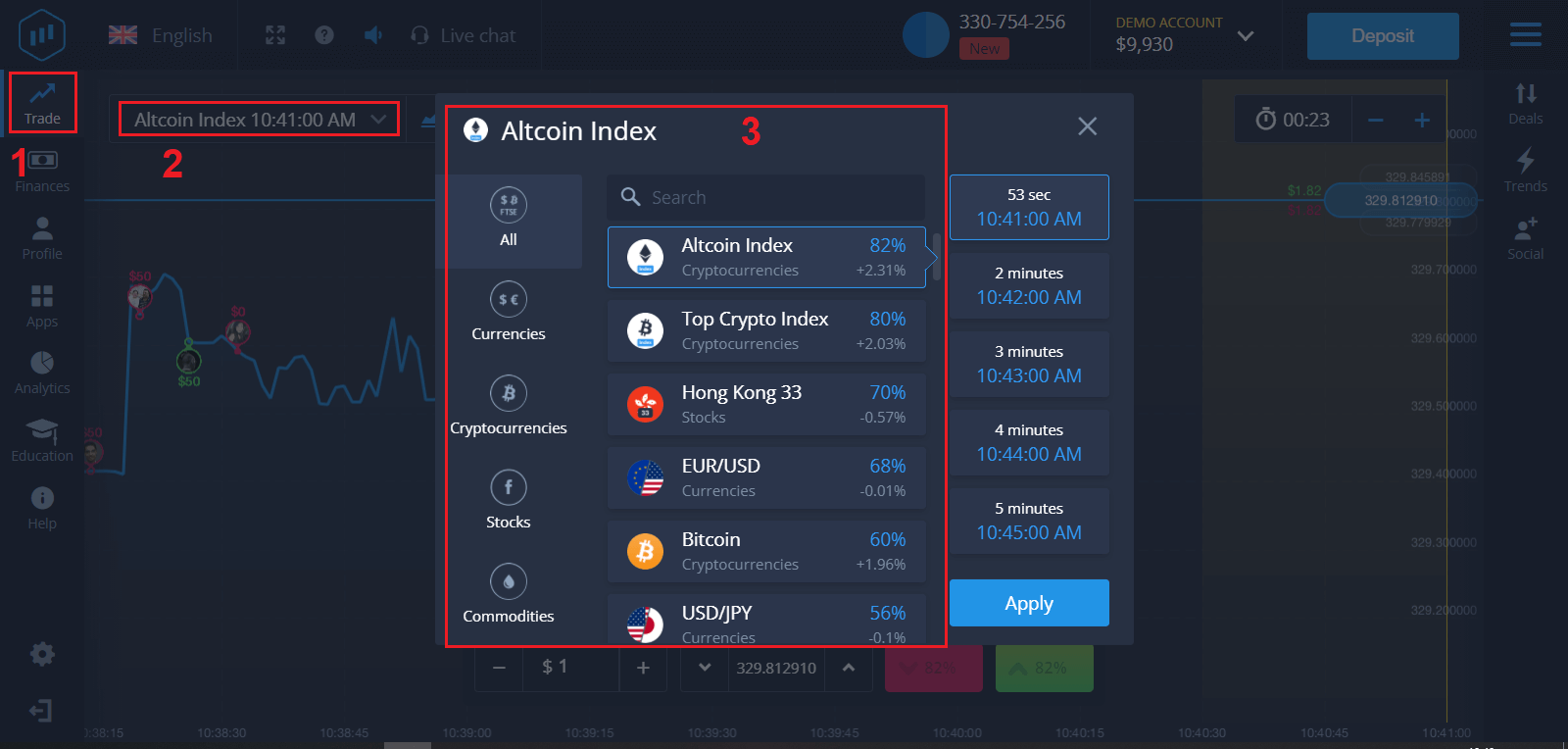
2. ເລືອກເວລາຫມົດອາຍຸແລະກົດປຸ່ມ "ສະຫມັກ"
ໄລຍະເວລາຫມົດອາຍຸແມ່ນເວລາທີ່ການຄ້າຈະຖືກພິຈາລະນາສໍາເລັດ (ປິດ) ແລະຜົນໄດ້ຮັບຈະຖືກສະຫຼຸບໂດຍອັດຕະໂນມັດ.
ເມື່ອສະຫຼຸບການຄ້າກັບ ExpertOption, ທ່ານກໍານົດເວລາຂອງການປະຕິບັດການເຮັດທຸລະກໍາຢ່າງເປັນເອກະລາດ.
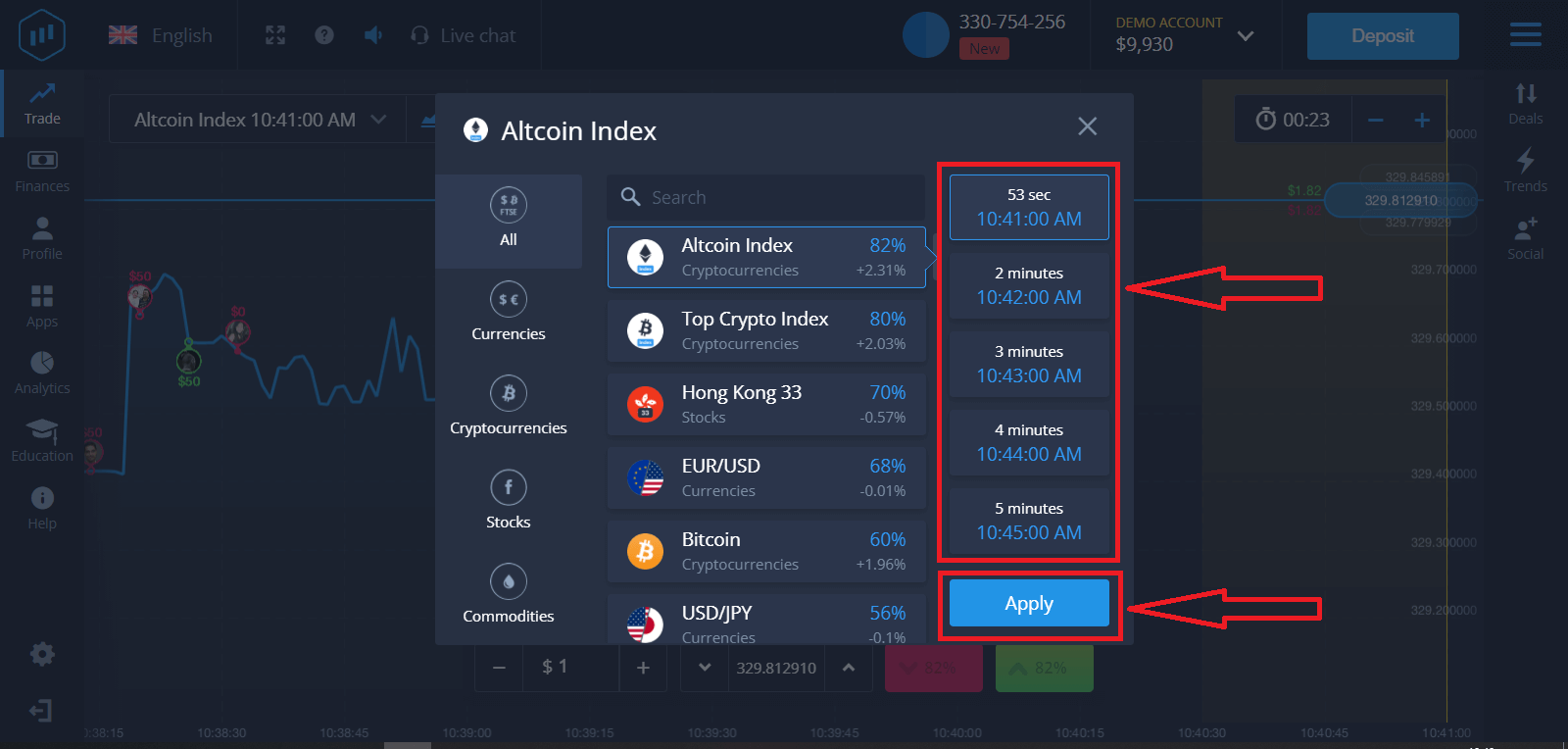
3. ກໍານົດຈໍານວນເງິນທີ່ທ່ານກໍາລັງຈະລົງທຶນ.
ຈໍານວນເງິນຂັ້ນຕ່ໍາສໍາລັບການຄ້າແມ່ນ $1, ສູງສຸດ – $1,000, ຫຼືທຽບເທົ່າໃນສະກຸນເງິນບັນຊີຂອງທ່ານ. ພວກເຮົາແນະນໍາໃຫ້ທ່ານເລີ່ມຕົ້ນດ້ວຍການຄ້າຂະຫນາດນ້ອຍເພື່ອທົດສອບຕະຫຼາດແລະສະດວກສະບາຍ.
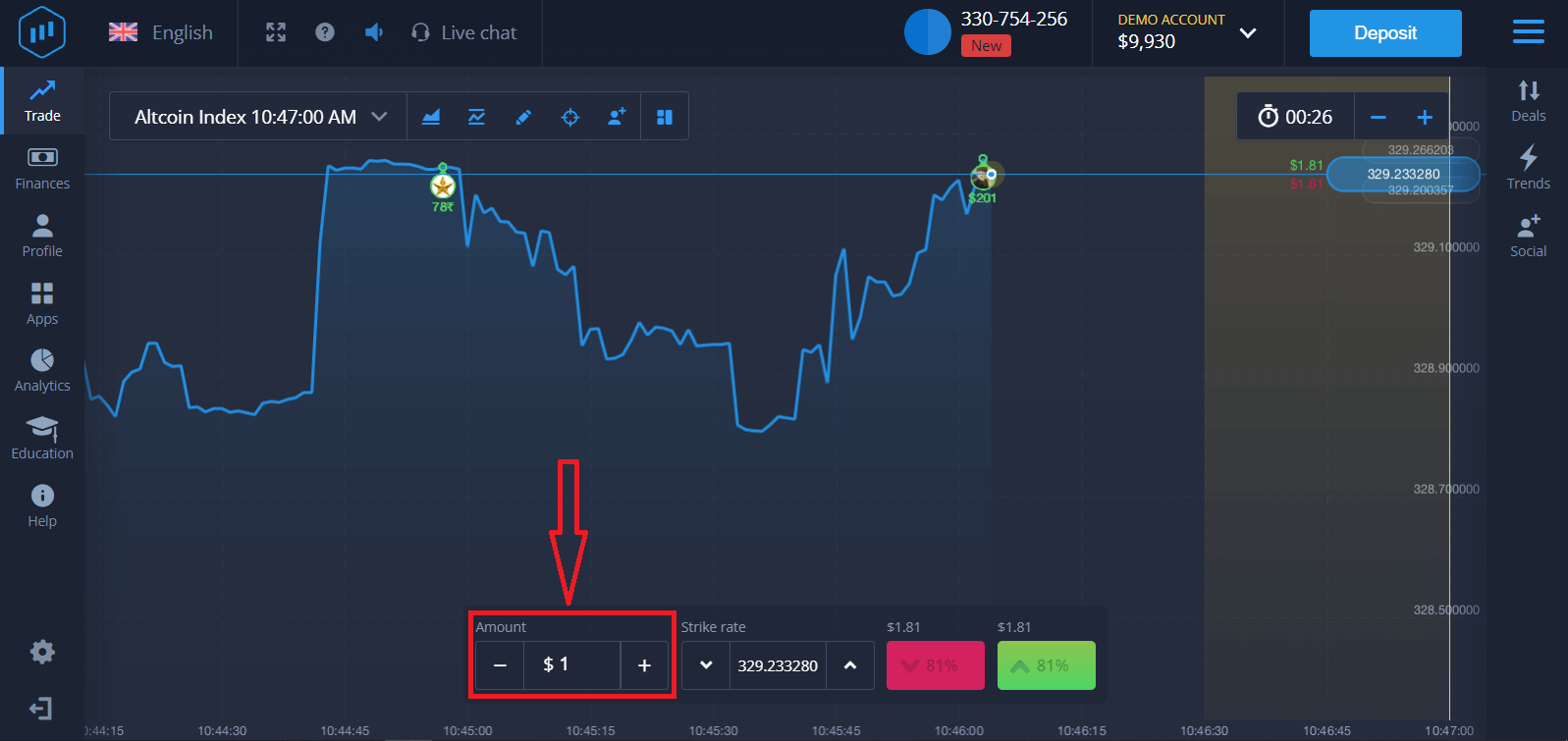
4. ວິເຄາະການເຄື່ອນໄຫວລາຄາໃນຕາຕະລາງແລະເຮັດໃຫ້ການຄາດຄະເນຂອງທ່ານ.
ເລືອກຕົວເລືອກທີ່ສູງກວ່າ (ສີຂຽວ) ຫຼືຕ່ໍາກວ່າ (ສີບົວ) ຂຶ້ນກັບການຄາດຄະເນຂອງທ່ານ. ຖ້າທ່ານຄາດຫວັງວ່າລາຄາຈະເພີ່ມຂຶ້ນ, ໃຫ້ກົດ "ສູງຂຶ້ນ" ແລະຖ້າທ່ານຄິດວ່າລາຄາຈະຫຼຸດລົງ, ໃຫ້ກົດ "ຕ່ໍາ"
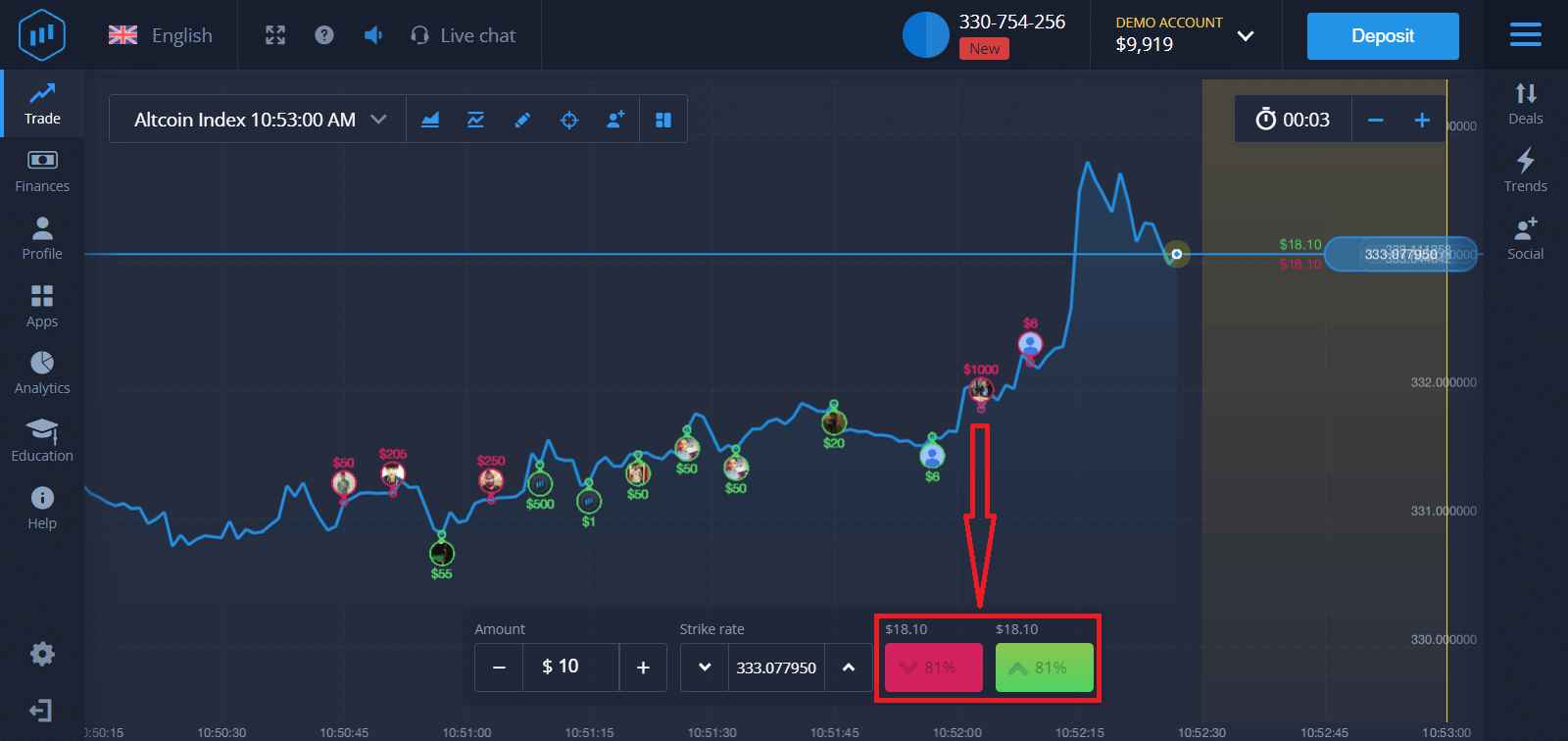
5. ລໍຖ້າການຄ້າປິດ ເພື່ອຊອກຫາວ່າການຄາດຄະເນຂອງທ່ານຖືກຕ້ອງຫຼືບໍ່. ຖ້າມັນແມ່ນ, ຈໍານວນເງິນລົງທຶນຂອງທ່ານບວກກັບກໍາໄລຈາກຊັບສິນຈະຖືກເພີ່ມເຂົ້າໃນຍອດເງິນຂອງທ່ານ. ຖ້າການຄາດຄະເນຂອງທ່ານບໍ່ຖືກຕ້ອງ - ການລົງທຶນຈະບໍ່ຖືກສົ່ງຄືນ.
ທ່ານສາມາດຕິດຕາມຄວາມຄືບຫນ້າຂອງຄໍາສັ່ງຂອງທ່ານໃນຕາຕະລາງ
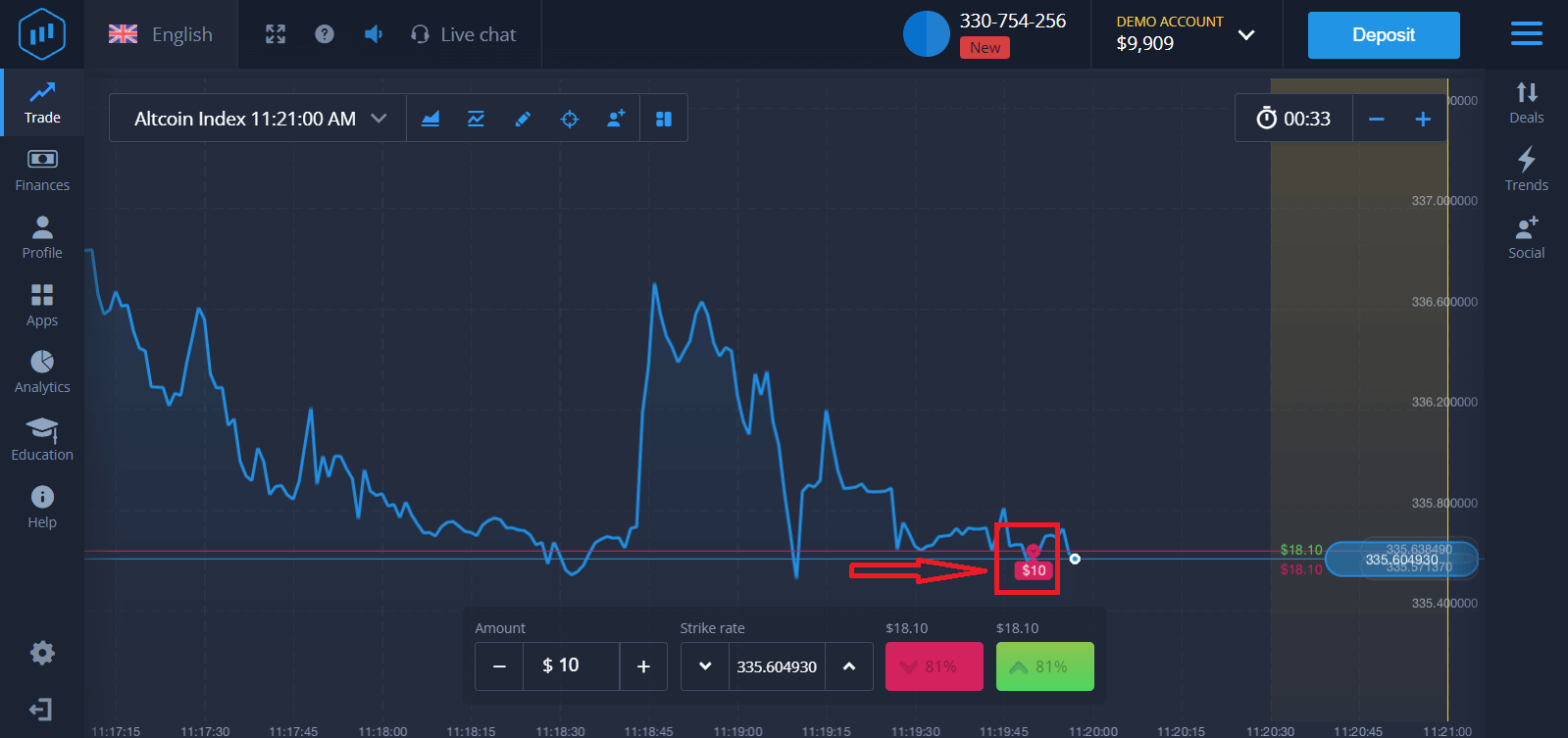
ຫຼືໃນ Deals
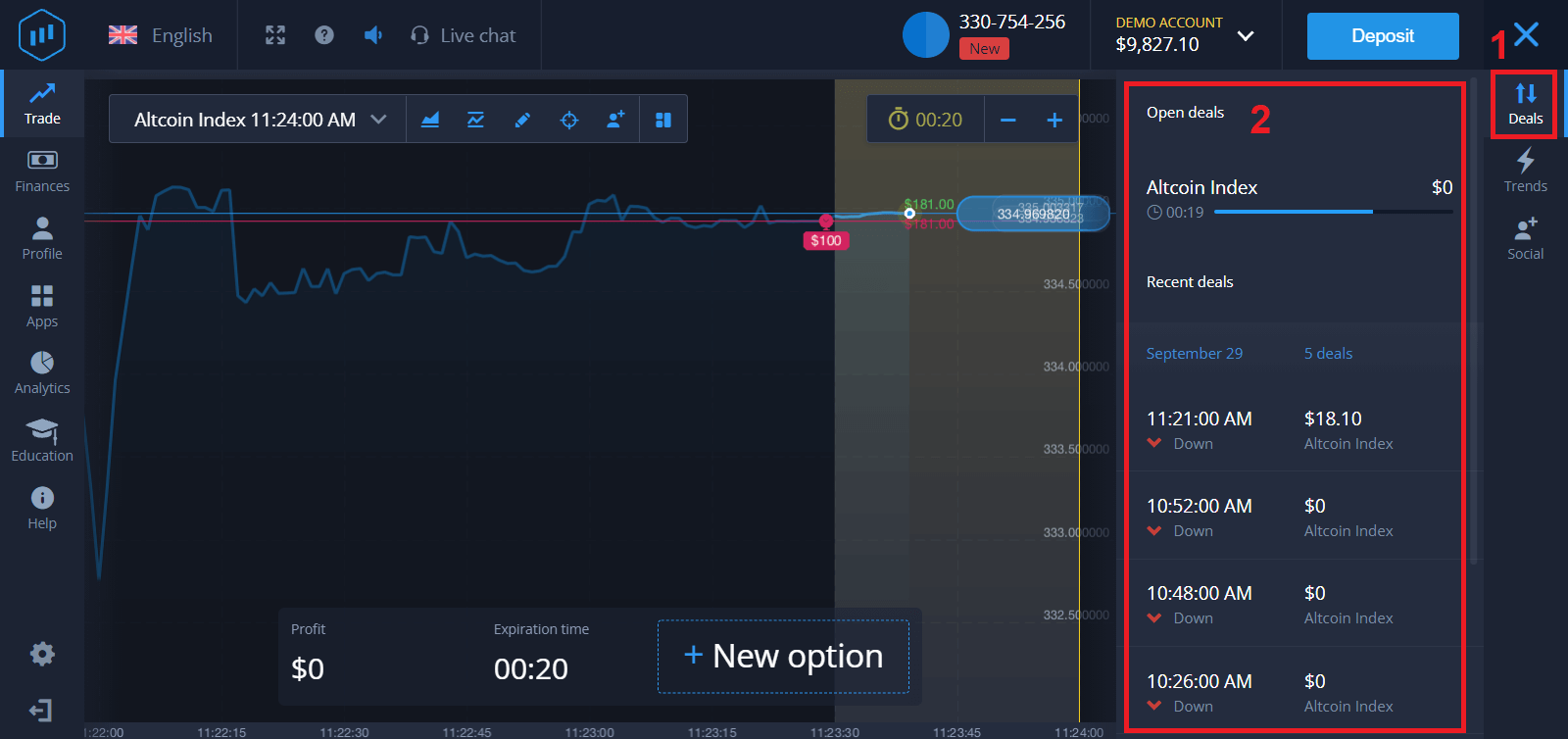
ທ່ານຈະໄດ້ຮັບແຈ້ງການກ່ຽວກັບຜົນໄດ້ຮັບຂອງການຄ້າຂອງທ່ານໃນເວລາທີ່ມັນສໍາເລັດ
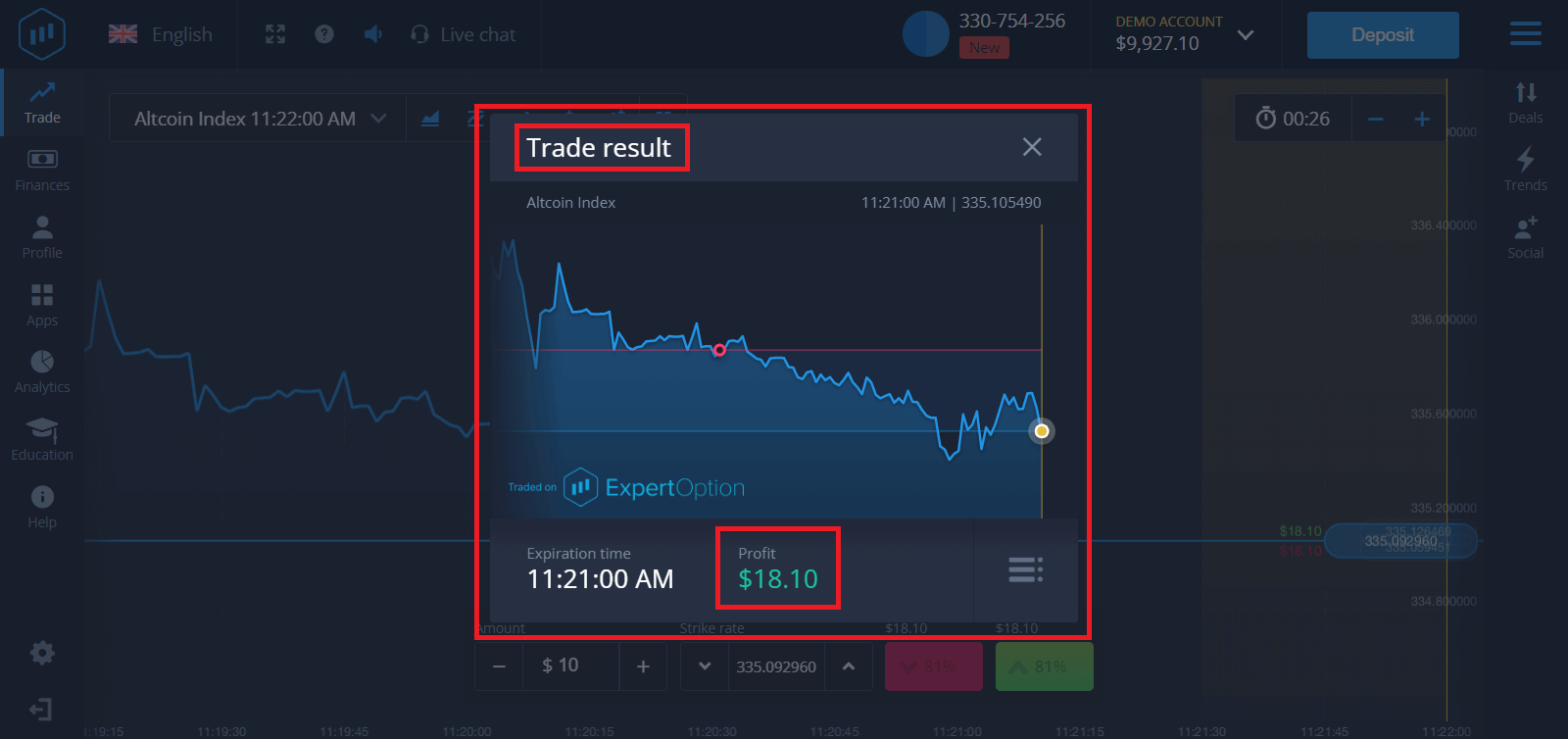
ວິທີການຖອນເງິນຢູ່ ExpertOption
ວິທີການຊໍາລະເງິນໃດທີ່ມີຢູ່ສໍາລັບການຖອນ?
ພວກເຮົາເຮັດວຽກກັບຫຼາຍກວ່າ 20 ລະບົບການຈ່າຍເງິນ. ທ່ານສາມາດໂອນເງິນກັບບັດເດບິດຫຼືເຄຣດິດຂອງທ່ານ: Visa, MasterCard, Maestro, UnionPay. ພວກເຮົາໄດ້ຖືກປະສົມປະສານກັບວິທີການຊໍາລະເອເລັກໂຕຣນິກເຊັ່ນດຽວກັນ: Neteller, Skrill, Perfect Money, FasaPay ແລະອື່ນໆ.
ບັນຊີ Gold, Platinum ແລະ Exclusive ມີການຖອນເງິນບູລິມະສິດ.
ການຖອນເງິນຄັ້ງທຳອິດຈະຕ້ອງໄດ້ໃສ່ບັດທະນາຄານ ຫຼື e-wallet ທີ່ນຳໃຊ້ສຳລັບການຝາກເງິນ. ໃນກໍລະນີຂອງການຖອນເງິນກັບບັດທະນາຄານຈໍານວນເງິນຂອງການຖອນຕ້ອງເທົ່າກັບຈໍານວນເງິນຝາກ. ເງິນອື່ນໆ (ລາຍຮັບ) ທ່ານສາມາດຖອນກັບ e-wallet (Skrill, Neteller, UnionPay, ຫຼືວິທີການອື່ນໆ)
ຂ້ອຍຈະຖອນເງິນໄດ້ແນວໃດ?
ກ່ອນອື່ນ ໝົດ, ໃຫ້ອະທິບາຍຈຸດນ້ອຍໆ. ບາງຄົນອາດເບິ່ງຄືເປັນເລື່ອງຕະຫລົກ ຫຼືໂງ່, ແຕ່ເຮົາໄດ້ຮັບຄຳຖາມທີ່ຄ້າຍຄືກັນທຸກມື້. ເງິນສາມາດຖອນໄດ້ພຽງແຕ່ຈາກບັນຊີທີ່ແທ້ຈິງ, ບັນຊີຕົວຢ່າງແມ່ນ, ໃນຄວາມເປັນຈິງ, ໂປຣໄຟລ໌ຈໍາລອງທີ່ທ່ານສາມາດປະຕິບັດການສ້າງລາຍໄດ້ໂດຍໃຊ້ເວທີ ExpertOption. ດັ່ງນັ້ນ, ໃນຕອນເລີ່ມຕົ້ນ, ໃນບັນຊີຕົວຢ່າງ, ຈໍານວນ 10,000 ໂດລາຂະຫນາດໃຫຍ່ແມ່ນມີຢູ່ໃນການຊື້ຂາຍ.
ດັ່ງນັ້ນ, ທ່ານມີບັນຊີທີ່ແທ້ຈິງ, ທ່ານໄດ້ເຕີມເງິນໂດຍໃຊ້ບັດທະນາຄານ MasterCard. ໃນປັດຈຸບັນທ່ານໄດ້ຮັບກໍາໄລແລະຕ້ອງການຖອນການຊະນະຂອງທ່ານ. ມັນສາມາດເຮັດໄດ້ແນວໃດ?
ການຖອນເງິນບໍ່ເຄີຍງ່າຍຂຶ້ນ! ປະຕິບັດຕາມຂັ້ນຕອນເຫຼົ່ານີ້:
1. ພຽງແຕ່ເປີດ ເວທີ ExpertOption ແລະແຕະທີ່ເມນູມຸມຊ້າຍເທິງ.
2. ຈາກນັ້ນເລືອກທາງເລືອກການເງິນ. ຕອນນີ້ທ່ານຈະເຫັນຕົວເລືອກການຖອນເງິນຢູ່ມຸມຂວາລຸ່ມຂອງປ່ອງຢ້ຽມ.
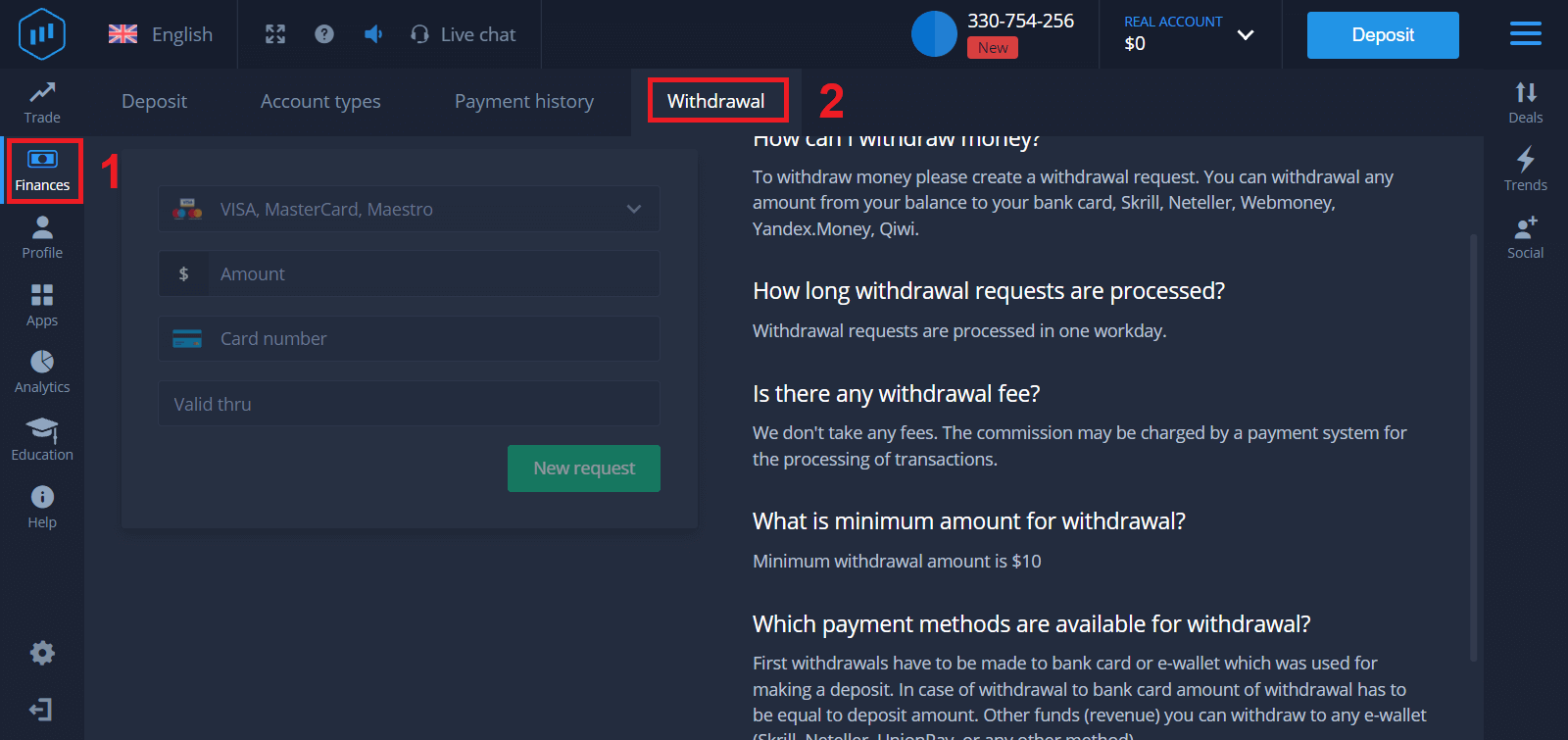
3. ຢູ່ທີ່ນັ້ນ, ທ່ານຄວນໃສ່ຂໍ້ມູນທັງຫມົດຂອງວິທີການຊໍາລະທີ່ທ່ານຕ້ອງການທີ່ຈະໃຊ້ສໍາລັບການຖອນເງິນ
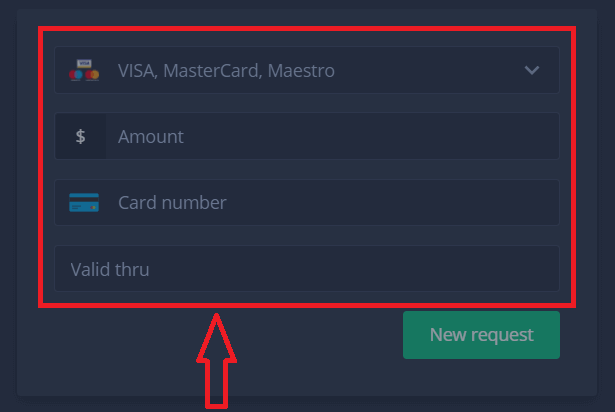
4. ເມື່ອທ່ານໄດ້ໃຫ້ຂໍ້ມູນທັງຫມົດໃນພາກສະຫນາມນີ້, ກົດປຸ່ມ "ຄໍາຮ້ອງຂໍໃຫມ່".
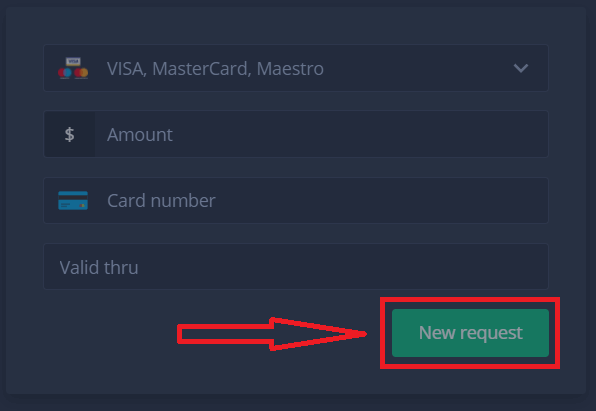
ນັ້ນຄືມັນ, ເງິນຂອງທ່ານຢູ່ໃນເສັ້ນທາງໄປສູ່ບັດເຄຣດິດຂອງທ່ານຫຼືວິທີການຊໍາລະເງິນອື່ນໆ. ທ່ານຈະເຫັນຄໍາຮ້ອງຂໍໃຫມ່ໃນ "ປະຫວັດການຈ່າຍເງິນ"
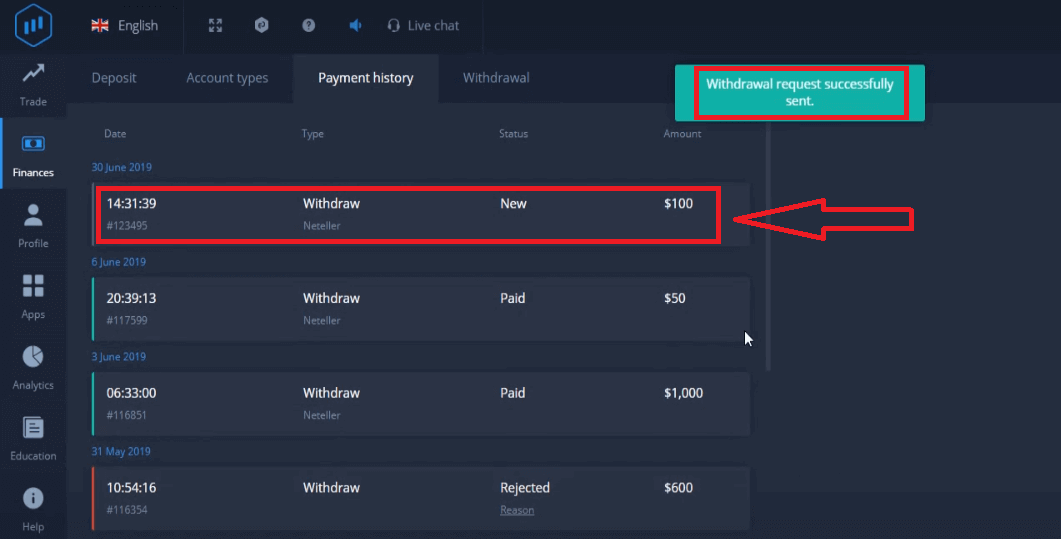
ສິ່ງທີ່ສໍາຄັນອີກອັນຫນຶ່ງ!
ນອກເຫນືອໄປຈາກວິທີການຖອນເງິນປົກກະຕິ - ເຊັ່ນບັດເຄຣດິດ, ມີຫຼາຍສິບວິທີຖອນເງິນອື່ນໆໃນ ExpertOption. ແຕ່ການຖອນເງິນຄັ້ງທໍາອິດແມ່ນມີຢູ່ສະເຫມີພຽງແຕ່ (!) ກັບວິທີການຊໍາລະເງິນທີ່ທ່ານໃຊ້ສໍາລັບການຝາກ.


